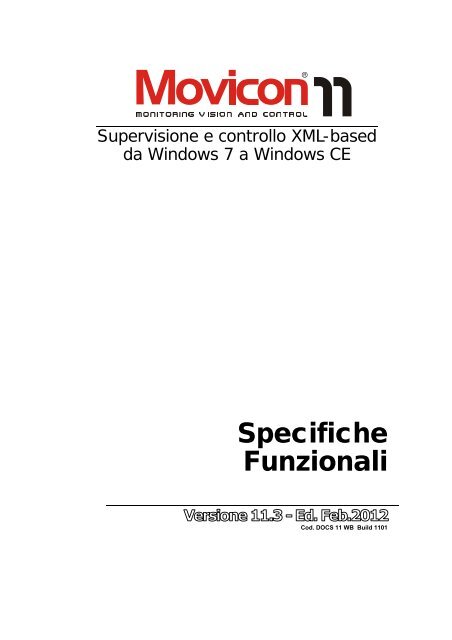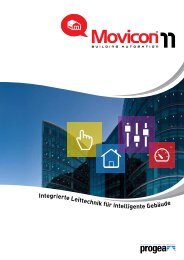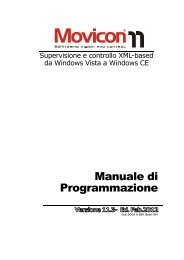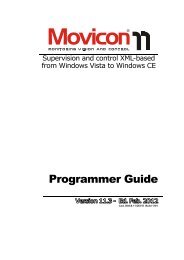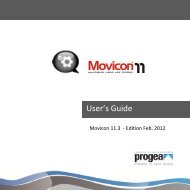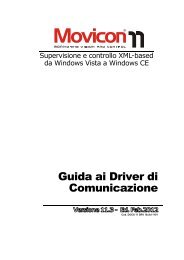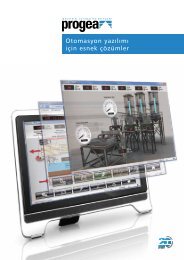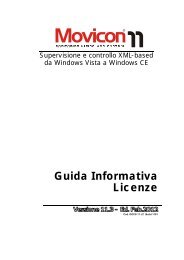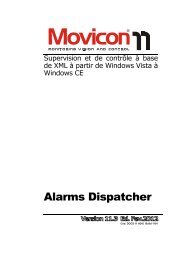Specifiche Funzionali - Progea
Specifiche Funzionali - Progea
Specifiche Funzionali - Progea
You also want an ePaper? Increase the reach of your titles
YUMPU automatically turns print PDFs into web optimized ePapers that Google loves.
Supervisione e controllo XML-based<br />
da Windows 7 a Windows CE<br />
<strong>Specifiche</strong><br />
<strong>Funzionali</strong><br />
Cod. DOCS 11 WB Build 1101
Sommario<br />
1. SPECIFICHE FUNZIONALI ............................................ 1<br />
CONCETTI GENERALI ...................................................................... 1<br />
Sviluppare ed eseguire applicazioni .......................................................................... 1<br />
Installare e gestire le applicazioni ............................................................................. 2<br />
2. ARCHITETTURA ............................................................ 3<br />
ARCHITETTURA ............................................................................ 3<br />
Architettura di sistema ............................................................................................. 4<br />
Architettura dei progetti ........................................................................................... 4<br />
Architettura registrazione dati .................................................................................. 5<br />
3. RISORSE DEI PROGETTI .............................................. 9<br />
RISORSE DEI PROGETTI ................................................................... 9<br />
4. ACCELERATORI (GESTIONE TASTIERA) ..................... 13<br />
Limitazioni ............................................................................................................ 13<br />
Riconoscimento Vocale .......................................................................................... 14<br />
Limitazioni ............................................................................................................ 14<br />
5. TAG DATABASE .......................................................... 15<br />
Tipi di Dato ........................................................................................................... 16<br />
Variabili Locali ....................................................................................................... 16<br />
Variabili di Sistema ................................................................................................ 17<br />
Variabili in uso ....................................................................................................... 17<br />
Puntamento alle Variabili ....................................................................................... 17<br />
Limitazioni ............................................................................................................ 17<br />
6. DRIVER DI COMUNICAZIONE ..................................... 19<br />
DRIVER DI COMUNICAZIONE ............................................................ 19<br />
Limitazioni ............................................................................................................ 20<br />
7. SINOTTICI HMI ......................................................... 23<br />
Limitazioni ............................................................................................................ 25<br />
Interfaccia Grafica ................................................................................................. 25<br />
Controlli e Oggetti Grafici ....................................................................................... 27<br />
Limitazioni ............................................................................................................ 29<br />
Limitazioni ............................................................................................................ 30<br />
Libreria Simboli ..................................................................................................... 30<br />
Limitazioni sulle funzionalità Grafiche ...................................................................... 31<br />
8. GESTIONE ALLARMI ................................................... 33<br />
Limitazioni ............................................................................................................ 35<br />
9. LOG STORICO EVENTI ................................................ 37<br />
LOG STORICO EVENTI ................................................................... 37<br />
Limitazioni ............................................................................................................ 38<br />
10. ALARM DISPATCHER ................................................ 39<br />
ALARM DISPATCHER ..................................................................... 39<br />
Limitazioni ............................................................................................................ 40<br />
2
11. STATISTICA ALLARMI ..............................................41<br />
Limitazioni ............................................................................................................. 42<br />
12. DATA LOGGERS ........................................................43<br />
DATA LOGGERS .......................................................................... 43<br />
Limitazioni ............................................................................................................. 44<br />
13. RICETTE ...................................................................45<br />
Limitazioni ............................................................................................................. 46<br />
14. TREND E DATA ANALYSIS ........................................47<br />
Limitazioni ............................................................................................................. 49<br />
15. TELECAMERA IP .......................................................51<br />
Limitazioni ............................................................................................................. 51<br />
16. TRACING & AUDIT TRAILS .......................................53<br />
Limitazioni ............................................................................................................. 53<br />
17. REPORTS ..................................................................55<br />
Report Designer .................................................................................................... 55<br />
Limitazioni ............................................................................................................. 56<br />
Report Engine Crystal Report .............................................................................. 56<br />
Limitazioni ............................................................................................................. 56<br />
Report Testuali ...................................................................................................... 56<br />
Limitazioni ............................................................................................................. 57<br />
18. EVENTI .....................................................................59<br />
Limitazioni ............................................................................................................. 60<br />
19. SCHEDULATORI ........................................................61<br />
Limitazioni ............................................................................................................. 62<br />
20. NORMALIZZATORI ...................................................63<br />
Limitazioni ............................................................................................................. 63<br />
21. BASIC SCRIPT VBA ...................................................65<br />
Limitazioni ............................................................................................................. 66<br />
22. LOGICA IL ................................................................67<br />
LOGICA IL (INSTRUCTION LIST) ....................................................... 67<br />
Limitazioni ............................................................................................................. 68<br />
23. STRINGHE ................................................................69<br />
STRINGHE E CAMBIO LINGUA ........................................................... 69<br />
Limitazioni ............................................................................................................. 70<br />
24. SICUREZZA (UTENTI E PASSWORD) .........................71<br />
Criteri di Protezione ................................................................................................ 71<br />
Limitazioni ............................................................................................................. 73<br />
25. PROGETTI FIGLIO ....................................................75<br />
Limitazioni ............................................................................................................. 76<br />
26. NETWORKING ..........................................................77<br />
SOMMARIO<br />
3
SPECIFICHE FUNZIONALI<br />
4<br />
Network Server ..................................................................................................... 78<br />
Network Client ...................................................................................................... 78<br />
Limitazioni ............................................................................................................ 78<br />
27. RIDONDANZA .......................................................... 79<br />
Funzioni avanzate della Ridondanza ....................................................................... 80<br />
Limitazioni ............................................................................................................ 80<br />
28. OPC CLIENT & SERVER ............................................. 81<br />
OPC Client ............................................................................................................ 81<br />
OPC Server ........................................................................................................... 82<br />
Limitazioni ............................................................................................................ 82<br />
29. WEB CLIENT ............................................................ 83<br />
Limitazioni ............................................................................................................ 84<br />
30. MOVICON PER WINDOWS CE ................................... 87<br />
Limiti di Programmazione ...................................................................................... 88<br />
31. DEBUGGER ............................................................... 91<br />
32. LISTA INCROCIATA .................................................. 95<br />
33. INTEROPERABILITÀ ................................................. 97<br />
34. TOOLS DI SISTEMA .................................................. 99
1. <strong>Specifiche</strong> <strong>Funzionali</strong><br />
Concetti Generali<br />
Questa documentazione fornisce una panoramica generale sui<br />
concetti fondamentali di Movicon 11. Descrive i principali componenti<br />
dell’architettura del sistema e come utilizzarli. Ogni altra descrizione<br />
di approfondimento è inserita nel Manuale di Programmazione.<br />
Movicon è una piattaforma SCADA/HMI concepita per rendere semplice e gradevole il<br />
compito di acquisire dati real-time da qualsiasi tipo di impianto o sistema d’automazione, e<br />
rappresentarli graficamente gestendo l’interazione tra l’uomo e la macchina (Human<br />
Machine Interface) e gestendo gli eventi di processo e la registrazione e l’analisi dei dati.<br />
Il software di supervisione Movicon è concepito per garantire la massima flessibilità di<br />
impiego, consentendo di sviluppare ed eseguire progetti software di supervisione sia per<br />
sistemi basati su architettura PC (Win32/Win64) che per sistemi embedded o mobili<br />
(WinCE), interfacciandosi a qualsiasi dispositivo di controllo o strumentazione (PLC, I/O<br />
Remoti, Sistemi di controllo, ecc.).<br />
Sviluppare ed eseguire applicazioni<br />
Tramite l’Editor di Movicon, utilizzando tecniche di programmazione ad oggetti, semplici ed<br />
intuitive, e mediante la configurazione guidata delle proprietà funzionali delle risorse e<br />
degli oggetti, sarà possibile realizzare il proprio progetto di interfaccia grafica e di<br />
supervisione.<br />
Ogni risorsa del progetto verrà salvata in modo permanente su file XML (criptabili) tali da<br />
garantire apertura a tecniche di programmazione più avanzate.<br />
I progetti realizzati da Movicon in modalità Editor, potranno essere eseguiti da Movicon in<br />
modalità runtime. Tale modalità consente di avviare il sistema ed eseguire tutte le funzioni<br />
specifiche definite in progettazione.<br />
Se non diversamente specificato, Movicon è eseguito con il programma<br />
Movicon.exe, che dispone sia della modalità Editor che della modalità<br />
Runtime per i sistemi Win32/Win64.E’ possibile utilizzare il programma<br />
MoviconRunTime.exe, nella stessa cartella di installazione, che consente la<br />
sola esecuzione runtime dei progetti realizzati da Movicon, per Win32/Win64.<br />
MovCE.exe è il motore runtime per Windows CE, che consente la sola<br />
esecuzione dei progetti realizzati su dispositivi embedded basati su Windows<br />
CE.<br />
1
SPECIFICHE FUNZIONALI<br />
2<br />
L’esecutore runtime dei progetti è disponibile sia per i sistemi Win32/64<br />
(Windows 32/64 bit) che per i sistemi WinCE.<br />
Le funzioni di Debugging sono disponibili dall’Editor Win32/64 per tutti i<br />
sistemi runtime.<br />
Installare e gestire le applicazioni<br />
Quando viene creato un progetto Movicon, è possibile specificare la cartella di destinazione<br />
dei file di progetto. La cartella dei file di progetto conterrà tutti i file XML (o criptati) che<br />
costituiscono le risorse del progetto che si è realizzato. Movicon utilizza anche delle<br />
sottocartelle nelle quali possono essere presenti i dati di progetto.<br />
Dopo avere creato la propria applicazione Movicon, è possibile gestire i file di progetto nei<br />
seguenti modi:<br />
1. L’avvio in runtime dall’ambiente di sviluppo metterà in esecuzione i file di<br />
progetto generati nella cartella di progetto specificata.<br />
2. L’installazione su un altro PC del progetto può avvenire utilizzando i comandi di<br />
“Trasferimento” (upload) del progetto verso il target. Tale comando è disponibile<br />
dall’apposito menu selezionando il progetto dalla finestra di esplorazione. La<br />
finestra di comando include i comandi per l’avvio o l’arresto del progetto sul<br />
target, dopo il trasferimento. Sul Target naturalmente dovrà essere installato<br />
Movicon.<br />
3. Copia sul target desiderato di tutta la cartella del progetto, utilizzando le tecniche<br />
di Windows, e quindi utilizzo delle tecniche locali di avvio progetto.
2. Architettura<br />
Architettura<br />
L’architettura della piattaforma Movicon è costituita da una struttura software in grado di<br />
generare file di progetti, basati su formato XML, mediante un approccio semplice ed<br />
intuitivo, utilizzando tecniche di programmazione ad oggetti.<br />
I progetti generati (file XML) possono essere eseguiti direttamente dall’ambiente di<br />
sviluppo (in tal caso sono automaticamente attive tutte le funzionalità di Debug) oppure<br />
possono essere eseguite dagli eseguibili runtime, sia per Win32/64 che per WinCE.<br />
Tutti i progetti Movicon possono essere eseguiti nelle seguenti modalità:<br />
Win32/Win64 Server<br />
Win32/Win64 Client<br />
WinCE/Mobile Server<br />
WinCE/Mobile Client<br />
Win32/64<br />
WinCE<br />
Linux, ecc.<br />
Web<br />
Client<br />
1. Tag collegabili ai dispositivi esterni<br />
2. Networking Server/Client<br />
3. Esecuzione locale di tutte le funzionalità<br />
1. Networking Server/Client<br />
2. Esecuzione locale di tutte le funzionalità<br />
1. Tag collegabili ai dispositivi esterni<br />
2. Networking Server/Client<br />
3. Esecuzione locale di tutte le funzionalità<br />
1. Networking Server/Client<br />
2. Esecuzione locale di tutte le funzionalità<br />
1. Gestione tramite Browser (sul client) del progetto che<br />
è in esecuzione sul server (Server Win32/64 o Server<br />
WinCE).<br />
3
SPECIFICHE FUNZIONALI<br />
Architettura di sistema<br />
L’ambiente di programmazione e sviluppo di Movicon (IDE) è espressamente progettato<br />
per rendere semplice la creazione e la gestione dei progetti.<br />
L’ambiente di programmazione è totalmente integrato e non richiede l’installazione o<br />
l’utilizzo di componenti esterni per la gestione di tutte le funzionalità di prodotto.<br />
La filosofia del sistema è quella di fornire un unico ambiente per tutte le funzionalità,<br />
riducendo drasticamente i tempi di sviluppo e di manutenzione delle applicazioni.<br />
L’ambiente di sviluppo produce progetti basati su architettura aperta (XML). L’interprete<br />
dei progetti viene definito Runtime, e provvedere ad eseguire i progetti prodotti<br />
dall’ambiente di sviluppo.<br />
La struttura XML dei progetti (i files di progetto possono essere criptati) si presta ad un<br />
utilizzo aperto, tanto da consentire agli utenti avanzati di utilizzare Macro o Funzioni script<br />
per autogenerare i progetti o parte degli stessi.<br />
L’esecuzione runtime dei progetti può avvenire sia dall’ambiente di sviluppo che dal solo<br />
eseguibile interprete runtime.<br />
4<br />
Durante l’esecuzione runtime tutte le funzionalità del progetto<br />
saranno attivate, inclusa la comunicazione con i dispositivi e la<br />
registrazione dei dati storici.<br />
Architettura dei progetti<br />
La piattaforma Movicon si basa su una architettura in grado di generare progetti di<br />
supervisione secondo un’architettura basata sul Real Time Database, risorsa centrale del<br />
progetto e fonte delle informazioni di sistema.<br />
Il Real Time Database (Tag Database) gestisce la comunicazione real-time con i dispositivi<br />
in campo, e notifica a tutte le risorse del progetto (o riceve da esse), su evento, il valore<br />
delle informazioni.
ARCHITETTURA<br />
Lo schema a blocchi illustra sinteticamente l’architettura e la struttura della piattaforma.<br />
L’ambiente di sviluppo permette di creare progetti mediante le tecniche standard di<br />
editazione di Windows, inserendo le risorse desiderate nel progetto, dove generalmente<br />
ogni risorsa è il contenitore dei propri relativi oggetti.<br />
Tutti gli oggetti e le risorse accedono al Tag Database, ovvero il punto di raccolta di tutte<br />
le informazioni “real-time” del progetto.<br />
La struttura dei progetti è visibile, tramite la finestra “Esploratore Progetto” in una tipica<br />
architettura ad albero, nella quale sono elencate tutte le risorse di progetto.<br />
Ciascuna risorsa è configurabile tramite le rispettive proprietà, e può contenere a sua volta<br />
gli oggetti specifici, inseribili e configurabili sempre mediante le rispettive proprietà.<br />
Progetto<br />
Risorse<br />
Oggetti<br />
Proprietà<br />
Architettura registrazione dati<br />
La piattaforma Movicon è dotata di una architettura per la registrazione dei dati su file che<br />
prevede tre tipi di “motori di registrazione”:<br />
1. Log Storico Eventi: Provvede a registrare tutti gli eventi di progetto o di sistema<br />
(es. Allarmi, Messaggi, ecc.).<br />
2. Data Loggers/Ricette: Provvede a registrare gli archivi di dati di processo.<br />
3. Tracing/Audit: Provvede a registrare gli eventi e le informazioni connesse<br />
relative ai cambi di stato di variabili.<br />
5
SPECIFICHE FUNZIONALI<br />
Le registrazioni dei dati possono essere gestite secondo due differenti modalità di scrittura<br />
su file, liberamente impostabili:<br />
6<br />
1. ODBC Manager<br />
2. IMDB (In Memory DB)<br />
Ai fini dell'utilizzo dello Storico, il tipo di archivio fondamentalmente<br />
non ne cambia l'utilizzo. Infatti, in entrambi i casi Movicon registrerà i<br />
dati su file, ed il loro contenuto verrà visualizzato automaticamente<br />
nelle finestre di Log. Tuttavia, è opportuno ricordare che utilizzare lo<br />
standard ODBC offre il vantaggio di gestire una base dati su DB<br />
Relazionale, con numerose potenzialità in termini di analisi e<br />
statistiche, grazie alla possibilità di utilizzo del linguaggio SQL.<br />
Ogni risorsa che prevede la registrazione di dati può liberamente essere<br />
configurata secondo la modalità predefinita, anche<br />
contemporaneamente con modalità diverse. Ad esempio, in un progetto<br />
un Data Logger può registrare mediante IMDB ed un altro mediante<br />
ODBC.<br />
1. Il gestore ODBC Manager provvede a campionare i dati ed a bufferizzarli per<br />
scaricarli poi su tabelle di file Database Relazionale nel formato DB prefissato (es.<br />
SQL Server, Oracle, MySQL, ecc.). Questa modalità è utilizzata per default nei<br />
sistemi Win32/64.<br />
2. Il gestore IMDB provvede a campionare i dati, che vengono tenuti in un’apposita<br />
area di memoria RAM per velocizzarne l’accesso, e scaricati su file di testo in<br />
modo permanente (.DAT o XML o criptato) ad intervalli di tempo prefissati.<br />
Questa modalità è utilizzata per default nei sistemi WinCE.<br />
Tutte le tabelle di dati storici create da Movicon avranno sempre quattro colonne uguali<br />
per tutte che sono:<br />
Colonna Tempo (TimeCol): riporta la data e l'ora della registrazione tenendo<br />
come riferimento l'orario di Greenwich<br />
Colonna Tempo Locale (LocalCol): riporta la data e l'ora della registrazione<br />
tenendo come riferimento l'orario locale<br />
Colonna MSec (MSecCol): riporta i millisecondi relativi all'orario di registrazione<br />
Colonna Utente (UserCol): In questo campo verrà registrato il nome dell'utente<br />
loggato nel progetto soltanto se l'evento registrato viene scatenato dall'utente (ad<br />
esempio tramite un pulsante, ecc.)<br />
ODBC Manager<br />
L'Open Data Base Connectivity (ODBC) è lo standard Microsoft che consente ad una<br />
applicazione di organizzare i dati in file di archivio storico nel formato specifico di qualsiasi<br />
Database Relazionale in grado di supportare questo standard.<br />
Il gestore ODBC Manager di Movicon consente di creare automaticamente archivi storici<br />
nel formato database preferito, impostabile dall’utente.<br />
Affinchè Movicon possa registrare i dati storici su file in formato<br />
standard ODBC, è necessario che il sistema operativo Windows sia<br />
dotato degli appositi driver ODBC per il prodotto database prescelto.<br />
Movicon, durante l'installazione "Tipica", provvede ad installare i file<br />
necessari alla gestione ODBC ed i driver per MsAccess.<br />
All'atto della creazione di un nuovo progetto, utilizzando il wizard ("Impostazioni DataBase<br />
(ODBC)"), viene proposto di scegliere quale formato di database utilizzare come<br />
predefinito. Le opzioni disponibili sono:<br />
MSAccess: MS Access (usa il driver "Microsoft Access Driver (*.mdb)"<br />
MySQL: MySQL 5.1 (usa il driver installato con questa versione di MySQL)<br />
OracleEx10: Oracle Express (usa il driver client-less installato con questa<br />
versione di Oracle)<br />
SQLServer2000: MS SQL Server 2000 (usa il driver "SQL Server")
ARCHITETTURA<br />
SQLServer2005: MS SQL Server 2005 (usa il driver "SQL Native Client")<br />
SQLServer2008: MS SQL Server 2008 (usa il driver "SQL Native Client 10.0")<br />
SQLServerExp2000: MS SQL Express 2005 (usa il driver "SQL Native Client")<br />
SQLServerExp2008: MS SQL Express 2008 (usa il driver "SQL Native Client<br />
10.0")<br />
Una volta creato il progetto tramite il wizard, il plugin scelto come predefinito (tramite la<br />
finestra "Impostazioni DataBase (ODBC)") sarà indicato nella proprietà "Plugin ODBC di<br />
Default" del progetto e potrà eventualmente essere cambiato.<br />
IMDB (In Memory DataBase)<br />
La gestione IMDB (In Memory DB) degli storici consente di salvare i dati in formato testo,<br />
XML o criptato. Questa funzionalità permette di ottenere una interessante alternativa<br />
all'ODBC Manager, consentendo di ottenere archivi storici in modalità testo strutturato su<br />
formato XML. In questo caso quindi, seppure rinunciando ai formati dei Database<br />
Relazionali, si ottiene la possibilità di registrare dati anche in quei sistemi “embedded” privi<br />
del supporto ai Database Relazionali, inoltre la possibilità di criptare i dati in formato<br />
binario proprietario.<br />
In particolare, nei dispositivi basati su Windows CE, l'uso di IMDB permette di evitare la<br />
necessaria presenza nell’immagine del sistema operativo del componente ADOCE e SQL<br />
Server CE. Questa modalità infatti è proposta per default da Movicon progettando per<br />
Windows CE.<br />
Utilizzando il gestore IMDB per la registrazione dei dati storici è però<br />
necessario tener conto del fatto che ci sono alcune limitazioni rispetto ai<br />
database relazionali. Ad esempio, dal momento che le tabelle di dati vengono<br />
mantenute completamente in memoria RAM, l’IMDB non può essere utilizzato<br />
per eseguire registrazioni di grandi volumi dati, soprattutto su sistemi con<br />
Windows CE.<br />
7
SPECIFICHE FUNZIONALI<br />
8
3. Risorse dei progetti<br />
Risorse dei progetti<br />
Le risorse dei progetti di Movicon sono i contenitori degli oggetti o dei moduli funzionali di<br />
cui ogni risorsa dispone.<br />
Le risorse sono elencate nella struttura principale del progetto, ed ogni risorsa è<br />
tecnicamente costituita da un file XML, salvato in modo persistente nella cartella del<br />
progetto.<br />
Dalla finestra di Esplorazione del Progetto (vedi illustrazione sopra) è possibile accedere<br />
e configurare tutte le Risorse del Progetto in editazione. Ogni risorsa, in funzione delle<br />
proprie funzionalità, disporrà della propria configurazione tramite la Finestra delle<br />
Proprietà e potrà contenere gli elementi o gli oggetti specifici, a loro volta configurabili<br />
tramite le relative Proprietà.<br />
Tabella Elenco Risorse<br />
Acceleratori<br />
Basic Script<br />
Risorsa che permette di definire i comandi da eseguire in<br />
associazione ai Tasti della tastiera del PC oppure al<br />
Riconoscimento Vocale.<br />
Risorsa che permette di definire l’eventuale codice script<br />
VBA da eseguire su comando o su evento.<br />
9
SPECIFICHE FUNZIONALI<br />
Data Loggers/Ricette<br />
File Parametrizzazione<br />
Allarmi<br />
Oggetti Evento<br />
Normalizzatori<br />
Schedulatori<br />
Progetti Figlio<br />
Menù<br />
Navigazione Sinottici<br />
OPC Client<br />
10<br />
Risorsa che permette di definire gli oggetti che potranno<br />
gestire la registrazione dei dati secondo due modalità<br />
distinte:<br />
Ricette (archivi di dati associabili ad interfaccia<br />
utente di selezione e gestione dell’archivio)<br />
Data Logger (motori di registrazione dati di<br />
processo per creare le basi dati per Trend, Report<br />
o Tabelle).<br />
NB: I Data Logger sono una funzionalità opzionale<br />
per le licenze.<br />
Risorsa che permette di definire eventuali file (semplici file<br />
di testo Unicode) utilizzabili per la parametrizzazione dei<br />
sinottici (Alias di variabili).<br />
Risorsa che definisce la lista degli allarmi o messaggi da<br />
gestire nel progetto.<br />
Risorsa che definisce oggetti che eseguono comandi su<br />
evento associabile alle Variabili oppure ad altri comandi<br />
(es. pulsanti).<br />
Risorsa che permette di definire conversioni di valori anche<br />
Non Lineari, da valore “grezzo” a valore Normalizzato.<br />
NB: la conversione di valori lineari può anche essere<br />
definita direttamente nelle proprietà delle Variabili.<br />
Risorsa che permette di definire oggetti che eseguono<br />
comandi su base tempi (schedulazione temporale). I tempi<br />
di schedulazione comandi sono definibili in modo fisso<br />
nelle proprietà dello schedulatore oppure sono impostabili<br />
runtime attraverso l’apposito oggetto grafico “Finestra<br />
Schedulatore”.<br />
Definiscono i progetti di Movicon, esterni al progetto in<br />
editazione, i cui contenuti saranno collegati ed accessibili<br />
dal progetto in editazione (progetto padre).<br />
Risorsa che permette di definire e configurare oggetti<br />
“menù” per l’esecuzione di comandi tramite l’attivazione di<br />
menù a tendina (pop-up) oppure tramite menu di sistema<br />
(barra menù personalizzata).<br />
Strumento che permette di editare in modo visuale e ad<br />
oggetti i collegamenti di navigazione tra i sinottici<br />
(finestre) del progetto. I pulsanti di navigazione saranno<br />
creati automaticamente in runtime.<br />
Risorsa che permette di definire in modo “statico” i<br />
collegamenti tra le variabili del progetto (Tag) ed eventuali<br />
Server OPC (specifica OPC DA) quale fonte di origine dati<br />
realtime.<br />
NB: Tali collegamenti possono essere definiti anche<br />
direttamente nelle proprietà delle variabili, secondo la<br />
modalità di connessione dinamica.
Real Time DB<br />
Servizi Networking<br />
Sinottici<br />
SoftLogic<br />
Utenti e Gruppi<br />
Tabella Elenco Funzioni di Progetto:<br />
Tabella Stringhe<br />
Lista Incrociata<br />
Trasferimento File<br />
Gestione Licenza<br />
Gestione Servizi Win32<br />
Verifica Stringhe<br />
Mancanti<br />
RISORSE DEI PROGETTI<br />
Risorsa centrale del progetto, nella quale sono definibili:<br />
Lista Variabili (Tag database) del progetto. Tale<br />
lista può anche essere generata importando i dati<br />
dal PLC secondo il driver I/O inserito nel<br />
progetto).<br />
Lista Strutture: in questa lista si possono definire<br />
dei prototipi di dati secondo una definizione di<br />
“struttura”.<br />
Lista Comm. Drivers: in questa lista si possono<br />
inserire e definire i Driver di Comunicazione, che<br />
provvederanno a gestire la comunicazione con i<br />
dispositivi in campo.<br />
Questa risorsa permette di andare eventualmente a<br />
impostare e/o modificare la configurazione della<br />
comunicazione in Networking di Movicon.<br />
In questa risorsa è possibile anche configurare la funzione<br />
di Ridondanza (funzione opzionale).<br />
Risorsa che permette di inserire e configurare le finestre<br />
Sinottico, ovvero le finestre che gestiranno l’interfaccia<br />
utente e la grafica di supervisione del progetto.<br />
Risorsa opzionale che permette di accedere a Logicon,<br />
l’ambiente di programmazione IEC61131. Tale prodotto<br />
prevede una installazione separata ed una gestione licenze<br />
separata.<br />
Risorsa che permette di definire l’attivazione e la gestione<br />
delle sicurezze Utenti e Password del progetto.<br />
Risorsa che permette di definire e centralizzare tutte le<br />
stringhe di testo utilizzabili nel progetto. La tabella è<br />
suddivisibile in colonne, ciascuna delle quali corrisponde ad<br />
una lingua. Esternamente, ogni colonna di testi corrisponde<br />
ad un file di testo XML. La tabella stringhe supporta il copiaincolla<br />
direttamente su Ms Excel o su qualsiasi editor di testo<br />
come il Blocco Note.<br />
Risorsa che permette di generare la documentazione<br />
dell’utilizzo di tutte le variabili nel progetto. Viene prodotta<br />
una tabella (Cross Reference) che documenta dove sono<br />
utilizzate ed a cosa sono associate la variabili.<br />
Strumento di gestione del trasferimento (upload-download)<br />
dei file di progetto verso i dispositivi target (es. dispositivi<br />
embedded o remoti). Permette inoltre l’utilizzo di comandi<br />
remoti (es. l’avvio-arresto del progetto remoto, debug del<br />
progetto remoto, ecc.).<br />
Strumento di visualizzazione ed analisi dei requisiti di licenza<br />
del progetto e/o della tipologia di licenza installata.<br />
Strumento di attivazione o disattivazione in automatico del<br />
progetto in modalità “Servizio di Windows”.<br />
Strumento di utilità che permette di analizzare la risorsa<br />
selezionata e verificare l’utilizzo di stringhe all’interno della<br />
risorsa che non sono definite all’interno della Tabella<br />
Stringhe. In tal caso, lo strumento creerà automaticamente<br />
11
SPECIFICHE FUNZIONALI<br />
Logica IL Generale<br />
Libreria dei Simboli<br />
Tabella Elenco Funzioni Locali:<br />
Logica IL Locale<br />
Logica Script Locale<br />
Esploratore XML<br />
Refactoring<br />
Output di sistema<br />
12<br />
gli ID stringa nella Tabella Stringhe.<br />
Risorsa di Logica Generale del progetto. Questa risorsa<br />
permette di inserire codice con linguaggio logico<br />
combinatorio (Lista Istruzioni IL o AWL) che sarà eseguita in<br />
background dal progetto, automaticamente allo startup.<br />
E’ una libreria di simboli precostruiti che si possono inserire<br />
nei sinottici. Tale libreria può inoltre essere ampliata anche<br />
dal programmatore con simboli propri, creati in modo<br />
personalizzato.<br />
Risorsa di Logica Locale, relativa alla risorsa Sinottico o<br />
all’Oggetto del Sinottico selezionato nel progetto. E’<br />
possibile quindi inserire codice con linguaggio logico<br />
combinatorio (Lista Istruzioni IL o AWL) che sarà eseguito<br />
solamente quando la risorsa selezionata sarà attiva in<br />
runtime. Se all’interno dell’oggetto, l’eventuale logica<br />
associata farà parte dell’oggetto stesso.<br />
Risorsa di Logica Basic Script Locale, relativa alla risorsa<br />
Sinottico, all’Oggetto del Sinottico o alla Soglia Allarme<br />
selezionati nel progetto. E’ possibile quindi inserire codice<br />
con linguaggio VBA che sarà eseguito in funzione<br />
dell’evento selezionato per l’oggetto. Se all’interno<br />
dell’oggetto, l’eventuale Script associato farà parte<br />
dell’oggetto stesso.<br />
Finestra di esplorazione della struttura XML dell’oggetto o<br />
della Risorsa selezionata nel progetto.<br />
Tramite questa finestra è possibile visualizzare e/o<br />
modificare l’oggetto utilizzando un editor di testo<br />
direttamente sulla struttura XML dell’oggetto stesso.<br />
Finestra di esplorazione della funzione di Refactoring di<br />
Movicon.<br />
Tramite questa finestra è possibile visualizzare e/o attivare i<br />
comandi di Refactoring, che provvedono a verificare e<br />
correggere eventuali errori di assegnazione nomi (Tag o<br />
Risorse) sulla risorsa selezionata.<br />
Finestra di Log di sistema, suddivisa in sotto-finestre per<br />
l’aggregazione dei dati di output.<br />
Tramite questa finestra è possibile visualizzare i file di Log<br />
prodotti automaticamente da Movicon e relativa ai comandi,<br />
errori, operazioni eseguiti od avvenuti nel progetto.<br />
I file di testo sono registrati nella apposita cartella del<br />
progetto.<br />
E’ un importante strumento di debug che riporta gli errori<br />
occorsi nel progetto durante il runtime.
4. Acceleratori (Gestione<br />
Tastiera)<br />
Le risorse Acceleratori permettono di definire i comandi da eseguire in associazione ai tasti<br />
della tastiera, oppure in associazione al Riconoscimento Vocale.<br />
Esempio:<br />
Acceleratore1 Tasto F1 Comando 1<br />
Tasto ESC Comando 2<br />
Tasto CTRL+F2 Comando 3<br />
<strong>Funzionali</strong>tà Principali<br />
Ogni Acceleratore contiene uno o più tasti (o combinazioni di tasti) che possono<br />
eseguire un comando o una lista di comandi.<br />
Gli Acceleratori si attivano in relazione al nome della Finestra Sinottico. La<br />
relazione è stabilita dallo stesso tra la risorsa Acceleratore ed il<br />
Sinottico. Esempio, attivando il sinottico , il sistema cercherà la presenza<br />
di un Acceleratore . Se esiste, l’Acceleratore si attiva. Se non esiste,<br />
rimane attivo l’eventuale acceleratore precedente. Se il sinottico impostato come<br />
“Sinottico di Avvio” ha un proprio acceleratore, tale acceleratore diventerà<br />
l’acceleratore di default per tutti i sinottici che non ne hanno uno proprio. In<br />
questo caso al caricamento di un sinottico se questo non ha un proprio<br />
acceleratore verrà attivato quello del sinottico di avvio.<br />
Gli Acceleratori possono essere associati anche a sinottici aperti come Finestre<br />
Modali (pop-up).<br />
Gli Acceleratori gestiscono l’eventuale esecuzione di comandi (anche<br />
<br />
eventualmente diversi) sia sulla pressione del tasto che sul rilascio del tasto<br />
stesso.<br />
Ad ogni Acceleratore è associabile anche l’attivazione mediante Riconoscimento<br />
Vocale (Speech Recognition). Il sistema quindi permette l’attivazione di comandi<br />
sulla base del riconoscimento di un comando vocale, con eventuale testo di<br />
conferma (Solo per Win32/64)<br />
Limitazioni<br />
Il limite di risorse Acceleratore inseribili in un progetto è definito nella tabella<br />
sottostante:<br />
13
SPECIFICHE FUNZIONALI<br />
14<br />
Sistema Limitazione<br />
Win32/64<br />
Max 4096 acceleratori per progetto<br />
WinCE<br />
Riconoscimento Vocale<br />
Max 128 acceleratori per progetto<br />
Movicon mette a disposizione una funzionalità molto utile, ovvero la funzionalità di<br />
riconoscimento vocale che consente di impartire comandi tramite l'enunciazione (speech)<br />
di un testo associato alla risorsa Acceleratore.<br />
Per poter utilizzare le funzionalità di riconoscimento vocale dei comandi occorre innanzi<br />
tutto che sia stato collegato (e sia funzionante ) un microfono al PC, tramite il quale<br />
verranno impartiti i comandi vocali. Inoltre dovrà essere attiva sul PC una scheda audio<br />
per permettere al sistema di enunciare i messaggi di richiesta e conferma.<br />
<strong>Funzionali</strong>tà Principali<br />
I comandi Vocali sono associabili e configurabili nelle Risorse Acceleratore.<br />
Ogni comando vocale prevede i testi per le eventuali “Richiesta Conferma” vocale<br />
o la ripetizione del testo di comando per “Comando non Riconosciuto”.<br />
I comandi vocali possono prevedere l’impostazione di un set point<br />
Limitazioni<br />
I sistemi che supportano la funzionalità di Riconoscimento Vocale sono riportati nella<br />
tabella sottostante:<br />
Sistema Limitazione<br />
Attualmente è disponibile soltanto il motore di<br />
riconoscimento vocale "Microsoft English<br />
Recognizer v5.1" in inglese. Non è pertanto<br />
possibile utilizzare la funzionalità di<br />
Riconoscimento Vocale con lingue diverse<br />
dall’inglese, per il momento.<br />
Win32/64<br />
Win32/64<br />
Win32/64<br />
WinCE<br />
Web Client<br />
Solo per Windows Vista/7 il riconoscimento<br />
vocale è disponibile anche per:<br />
English (U.S.), English (U.K.), German<br />
(Germany), French (France), Spanish (Spain),<br />
Japanese, Chinese (Traditional), and Chinese<br />
(Simplified).<br />
Max. 128 Comandi Vocali inseribili in un<br />
progetto.<br />
Max. 64 caratteri per ogni singolo Comando<br />
Vocale<br />
Non disponibile<br />
Non disponibile
5. Tag Database<br />
Le variabili del progetto, chiamate anche Tag, sono definite nella Lista Variabili (Tag)<br />
contenuta nella risorsa Real Time DB della struttura del progetto. Le variabili logiche<br />
costituiscono le informazioni (provenienti da valori digitali o analogici) che, combinate tra<br />
di loro, permettono la gestione del programma di Movicon. Il real-time database di<br />
Movicon è basato su una tecnologia estremamente efficiente ed ottimizzata. Il kernel della<br />
piattaforma si basa su una tecnologia innovativa del sistema, che, seppure basata su XML,<br />
è gestita in runtime totalmente in modo event-driven e con una gestione di thread pooling<br />
altamente efficiente.<br />
Le variabili di Movicon possono essere scambiate con il campo in diversi modi, quali i<br />
Driver di Comunicazione, l’OPC, il Networking, l’ODBC, la condivisione di memoria o<br />
l’utilizzo di ActiveX o librerie personalizzate:<br />
I Tag di Movicon possiedono numerose proprietà e funzionalità, tali da rendere un Tag un<br />
vero e proprio centro operativo in grado di soddisfare un gran numero di esigenze<br />
progettuali del sistema:<br />
<strong>Funzionali</strong>tà Principali<br />
Possibilità di personalizzare il nome e la descrizione della variabile.<br />
Possibilità di definire il tipo di dato della variabile: bit, byte con e senza segno,<br />
word con e senza segno, DWord con e senza segno, Float, Double, Stringa, Array<br />
di Byte.<br />
Possibilità di definire delle variabili strutturate, utilizzando dei prototipi struttura<br />
definiti dal programmatore.<br />
Possibilità di rendere una variabile retentiva (il valore permane allo spegnimento)<br />
Possibilità di attivare la gestione della Statistica Dati di una variabile, per poter<br />
disporre nel progetto dei dati statistici di valore minimo, massimo, medio e tempo<br />
totale di ON di una variabile.<br />
Gestione della Qualità di una variabile, tramite la quale è possibile sapere se la<br />
variabile è stata correttamente aggiornata dal driver.<br />
Possibilità di associare alla variabile un valore iniziale, un formato e un’unità<br />
ingegneristica di default.<br />
Possibilità di importare le variabili dal database del PLC qualora il driver di<br />
comunicazione metta a disposizione tale funzionalità.<br />
Possibilità di eseguire la normalizzazione (conversione automatica del dato) del<br />
valore della variabile.<br />
Possibilità di associare direttamente alla variabile l’indirizzo del campo a cui<br />
collegarsi (driver, OPC o networking)<br />
15
SPECIFICHE FUNZIONALI<br />
16<br />
Possibilità di attivare il Tracing di una variabili o Audit Trail, una funzionalità di<br />
Movicon che consente di storicizzare l'andamento di una variabile, registrando su<br />
un file Database o di testo ogni cambiamento che la variabile subisce e la causa<br />
che ha modificato il valore della variabile.<br />
Possibilità di rinominare una variabile con aggiornamento automatico nei vari<br />
punti del progetto in cui è stata utilizzata.<br />
Possibilità di creare delle variabili locali ai sinottici. Le variabili locali sono<br />
inizializzate soltanto quando il sinottico è caricato in memoria e possono essere<br />
utilizzate soltanto all’interno del contesto di quel sinottico.<br />
Possibilità di connessione diretta (read-write) a tabelle di database relazionali<br />
esterne via ODBC Manager.<br />
Gestione del Time Stamp<br />
Lista Incrociata (Cross Reference) per la documentazione dell’uso delle variabili<br />
nel progetto.<br />
Utilizzo delle Variabili<br />
Tipi di Dato<br />
Le variabili di Movicon possono essere utilizzate da qualsiasi risorsa od<br />
oggetto del progetto, nelle proprietà di animazione, nel codice Basic Script<br />
e nella Logica IL. Possono inoltre essere utilizzate per generare degli allarmi<br />
o dei messaggi di segnalazione oppure possono scatenare degli eventi al<br />
cambiamento del loro valore.<br />
E’ possibile accedere ai singoli bit di una variabile ed è possibile accedere<br />
alle variabili di un progetto figlio dal progetto padre e viceversa.<br />
Tutte le variabili (Tags) prevedono la definizione, nelle proprietà, di uno tra i seguenti tipi<br />
di dato:<br />
Variabili Locali<br />
Bit<br />
Byte con segno / Byte senza segno (8 bit)<br />
Word con segno / Word senza segno (16 bit)<br />
Doubleword con segno / Doubleword senza segno (32 bit)<br />
Float (32 bit precisione singola)<br />
Double (long) (64 bit doppia precisione)<br />
Stringa (Ogni carattere un byte + Carattere di terminazione 0)<br />
Array di byte (lunghezza fissa con indirizzo di partenza e numero di byte)<br />
Strutture: Se presenti nella scheda “Prototipi Strutture”, verranno<br />
elencati come tipi le Strutture disponibili<br />
Movicon consente di utilizzare Variabili Locali al sinottico. Le variabili locali sono<br />
inizializzate soltanto quando il sinottico è caricato in memoria e possono essere utilizzate<br />
soltanto all’interno del contesto di quel sinottico. Le Variabili Locali non possono essere<br />
retentive e non possono essere utilizzate per la comunicazione né negli scripts. Inoltre non<br />
hanno gran parte delle proprietà delle variabili globali.
Variabili di Sistema<br />
TAG DATABASE<br />
Movicon dispone di una serie di variabili predefinite, con lo scopo di dare la possibilità al<br />
programmatore di interagire con il progetto e con il sistema, al fine di facilitare la<br />
reperibilità di informazioni e di gestire alcuni comandi sfruttando le logiche.<br />
Le Variabili di Sistema sono raggruppate in una variabile di tipo struttura. Per utilizzare le<br />
Variabili di Sistema è necessario prima inserire la variabile struttura tramite l'apposito<br />
comando "Aggiungi una Variabile di Sistema" disponibile nella finestra "Esploratore<br />
Progetto" o cliccando con il tasto destro del mouse sulla risorsa "Real Time DB".<br />
Eseguendo questo comando verrà inserito il prototipo struttura e la relativa variabile<br />
denominati "_SysVar_". Ogni membro della variabile struttura avrà un significato ben<br />
preciso, come descritto nella tabella indicata nel manuale.<br />
Variabili in uso<br />
La proprietà Gestione Variabili in Uso permette di ottenere un'ottimizzazione delle<br />
prestazioni. Una sofisticata architettura consente di riconoscere le variabili effettivamente<br />
in uso dal sistema e pertanto di scambiare con il campo ed i dispositivi collegati solamente<br />
le variabili che lo necessitano.<br />
In questo modo il sistema incrementa le prestazioni generali, con grande beneficio per<br />
l’utente del progetto. La gestione delle Variabili in uso è abilitata per default, ma può<br />
essere disabilitata tramite le proprietà Gestione Variabili in Uso del Real-Time DB.<br />
Puntamento alle Variabili<br />
Movicon consente di indirizzare le variabili anche nel seguente modo:<br />
Limitazioni<br />
Puntamento<br />
a bit<br />
Puntamento<br />
a membri<br />
strutture<br />
E’ possibile puntare ad uno qualsiasi dei bit di una<br />
variabile specificandone il numero dopo il nome, con il<br />
punto separatore: . Es.<br />
WORD0001.15<br />
E’ possibile puntare ad uno qualsiasi dei membri di una<br />
variabile struttura specificando il nome del membro<br />
dopo il nome della variabile, con i due punti come<br />
separatore: : Es.<br />
STRUCT0001:LOW<br />
Le limitazioni di cui tener conto in fase di definizione delle variabili sono riportati nella<br />
tabella sottostante:<br />
Limitazioni<br />
Numero<br />
massimo di<br />
Variabili<br />
Max. 128.000 variabili (Tags) dichiarati in un singolo<br />
progetto per Win32/64 e di 4096 variabili per WinCE. Si<br />
intende la somma di Variabili Elementari o Membri di<br />
Struttura o Elementi di Array.<br />
Progetti con quantità superiori per Win32/64 possono<br />
essere gestiti in funzione delle risorse hardware a<br />
disposizione oppure delle risorse complessive del<br />
progetto, sotto la propria responsabilità.<br />
(E’ ammissibile distribuire numeri superiori di Tags su più<br />
progetti dichiarati come "Progetti Figlio", su PC distribuiti<br />
in rete).<br />
17
SPECIFICHE FUNZIONALI<br />
18<br />
Nomi<br />
Variabili<br />
Dimensione<br />
Variabili<br />
Struttura<br />
Nr.<br />
Variabili<br />
Retentive<br />
Nr. di<br />
Variabili<br />
connesse<br />
via<br />
Networking<br />
Nr. di<br />
Variabili<br />
con<br />
Statistica<br />
Nr. di<br />
Variabili<br />
connesse<br />
via ODBC<br />
Nr. di<br />
Variabili su<br />
Tracing-<br />
Audit<br />
Il nome di una variabile non può contenere spazi<br />
o caratteri speciali tranne "_” “\” “/"<br />
Il nome di una variabile non può iniziare nè con<br />
un carattere speciale nè con un numero.<br />
Il nome di una variabile può avere una<br />
lunghezza fino a 64 caratteri.<br />
Le variabili di tipo struttura non possono superare come<br />
dimensione totale di byte 32.767.<br />
Max 16.000 Variabili retentive per progetto.<br />
E’ necessario tenere presente che Movicon salva gli stati<br />
di ogni variabile retentiva su file XML. Questo file, per<br />
ogni Tag, è necessariamente scritto ad ogni variazione del<br />
valore del Tag Retentivo. Un uso eccessivo ed<br />
indiscriminato potrebbe compromettere le prestazioni del<br />
sistema e la durata della memoria (hard disk o CF).<br />
Max. 32.000 variabili (Tags) connesse ad altri progetti<br />
Movicon tramite Networking per Win32/64 e di 512<br />
variabili per WinCE<br />
Max 2048 Variabili con statistica abilitata, per progetto.<br />
E’ necessario tenere presente che, per calcolare le<br />
statistiche dei dati, Movicon salva gli stati di ogni variabile<br />
con statistica su apposite aree di memoria permanente.<br />
Un uso eccessivo ed indiscriminato potrebbe<br />
compromettere le prestazioni del sistema e la durata della<br />
memoria (hard disk o CF).<br />
Win32/64: Max. 2048 variabili (Tags) connesse a tabelle<br />
di DB esterni (read-write) tramite la proprietà I/O Link<br />
ODBC<br />
WinCE: Max. 64 variabili (Tags) connesse a tabelle di DB<br />
esterni (read-write) tramite la proprietà I/O Link ODBC<br />
Win32/64: Max. 2048 variabili (Tags) con abilitata la<br />
funzione di Tracing (Audit Trail)<br />
WinCE: Max. 64 variabili (Tags) con abilitata la funzione<br />
di Tracing (Audit Trail)
6. Driver di Comunicazione<br />
Driver di Comunicazione<br />
I Driver di Comunicazione di Movicon sono costituiti da librerie dinamiche collegate alla<br />
piattaforma ma indipendenti da questa (file .DLL) che, secondo una logica "exceptionbased",<br />
provvedono a notificare le informazioni ricevute dalle aree di memoria del<br />
dispositivo collegato alle aree di memoria di Movicon e viceversa, secondo le impostazioni<br />
predefinite.<br />
Tramite le impostazioni del Driver si determina l'associazione tra le variabili del campo e le<br />
variabili di Movicon. Il sistema, tramite la rete Ethernet, porta seriale, il fieldbus o<br />
specifiche librerie software, provvederà a leggere e scrivere le variabili "da" e "verso"<br />
l'impianto, secondo le modalità impostate.<br />
Ogni progetto permette di inserire e configurare (in funzione del tipo di licenza) driver di<br />
comunicazione diversi contemporaneamente.<br />
I drivers di comunicazione gestiscono la connessione tra le aree del dispositivo e le<br />
variabili di Movicon mediante Link definito normalmente nelle proprietà del Tag (Dynamic<br />
Task), ma è anche possibile definire degli “Incarichi di comunicazione” (Static Task) che<br />
permettono di definire le associazioni per “gruppi” di dati tra la memoria del dispositivo e<br />
gruppi di variabili Tags.<br />
19
SPECIFICHE FUNZIONALI<br />
Importazione Automatica Tags<br />
I drivers di comunicazione di Movicon per comunicare con i PLC e protocolli più diffusi,<br />
dispongono della funzionalità di importazione automatica delle variabili dal programma del<br />
PLC o dal file di esportazione dei dati del PLC.<br />
Grazie a questa funzione, attivabile dalle proprietà del driver stesso, Movicon sarà in grado<br />
di puntare al file dei dati del PLC, consentendo al progettista di decidere se importare tutto<br />
o solo una parte, quindi di generare automaticamente la lista delle variabili nella risorsa<br />
Realtime Database, creando variabili con nome, tipo ed indirizzo fisico in modo semplice,<br />
automatico e sicuro.<br />
<strong>Funzionali</strong>tà Principali<br />
Link agli indirizzi PLC gestibile direttamente nelle proprietà dei Tags oppure<br />
indirettamente tramite “incarichi” (“task”) di comunicazione.<br />
Comunicazione efficiente ed ottimizzata automaticamente. L’aggregazione<br />
<br />
automatica dei dati negli incarichi Dinamici e lo scambio solo con variabili<br />
effettivamente in uso migliora ed ottimizza le performances.<br />
Possibilità di personalizzare la comunicazione, la gestione delle connessioni e del<br />
polling mediante l’uso degli Incarichi Statici (Task).<br />
Indirizzamento su Offset Indicizzabile utilizzando gli Incarichi Statici<br />
Import automatico dal database/programma del PLC o dispositivo<br />
Configurabilità runtime tramite interfaccia Script VBA<br />
Esecuzione condizionata della singola connessione Tag-Indirizzo PLC<br />
Funzione di Bridging per consentire l'accesso trasparente al dispositivo<br />
<br />
dall'esterno via modem (es. teleservice)<br />
Funzioni TAPI per consentire la chiamata automatica ai dispositivi remoti in<br />
seriale via modem<br />
Funzioni RAS per consentire la chiamata automatica ai dispositivi remoti ethernet<br />
via modem<br />
Funzioni avanzate di debugging e Tracing Log<br />
Test cablaggio e comunicazione immediato e diretto<br />
Performances<br />
Le performances di comunicazione dipendono dalla quantità di dati scambiati<br />
contemporaneamente e dal tipo di protocollo utilizzato.<br />
Ad esempio, nella tabella sottostante si fornisce un test di performances:<br />
Limitazioni<br />
20<br />
Sistema Dettagli<br />
PC<br />
Win 32 bit, Pentium 4, Movicon 11<br />
PLC<br />
I/O Driver<br />
Dati scambiati<br />
Prestazioni<br />
SIMATIC S7-314<br />
Siemens S7-TCP-IP<br />
10.000 Word contemporanee<br />
Tempo di refresh 1,15 sec.<br />
Le limitazioni di cui tener conto in fase di definizione dei driver sono riportati nella tabella<br />
sottostante. Nota: L’aggregazione dei dati omogenei e la buona configurazione consentono<br />
di migliorare le performance.<br />
Sistema Limitazioni<br />
Win32/64<br />
Max 64 drivers contemporanei<br />
WinCE Max 4 drivers contemporanei
Numero di Stazioni<br />
Strutture di Dati<br />
Padre-Figlio:<br />
DRIVER DI COMUNICAZIONE<br />
(Consigliato non superare 2)<br />
Max 128 Stazioni per ogni singolo driver<br />
utilizzato.<br />
Il supporto alle strutture dipende dal<br />
protocollo utilizzato.<br />
Non è possibile utilizzare lo stesso<br />
driver in una relazione tra progetti<br />
padre-figlio: il driver in tal caso deve<br />
essere duplicato e rinominato.<br />
Una variabile del progetto figlio può essere collegata ad un driver di comunicazione del<br />
progetto padre solo tramite un task statico (non tramite il link dinamico).<br />
21
SPECIFICHE FUNZIONALI<br />
22
7. Sinottici HMI<br />
Le risorse Sinottico costituiscono uno degli elementi fondamentali dei progetti di Movicon. I<br />
sinottici (Screens) sono infatti le finestre contenitrici dell’interfaccia grafica (GUI) costituita<br />
da disegni, simboli ed oggetti grafici. Tramite un sinottico infatti, generalmente si intende<br />
supervisionare il processo (o parte di esso) utilizzando i comandi grafici per l'animazione<br />
associati alle variabili del campo.<br />
Le finestre sinottico costituiscono l’interfaccia con l’operatore e possono essere attivate per<br />
l’operatore sia nelle modalità “a schermo intero” che nelle modalità “pop-up”, ovvero di<br />
finestra sopra finestra. Movicon dispone anche di un particolare oggetto, chiamato<br />
"Sinottico Incastrato" (Embedded Screen) tramite il quale è possibile visualizzare un<br />
sinottico all'interno di un altro sinottico.<br />
Caratteristiche Principali<br />
Dimensione Finestra, colore di sfondo ed immagine di sfondo impostabili nelle<br />
proprietà.<br />
Contenitore della grafica vettoriale e raster, proprietaria ed esterna.<br />
Possibilità di rendere ogni contenuti del sinottico adattabile automaticamente alla<br />
risoluzione dello schermo (o alla dimensione della finestra.<br />
Possibilità di visualizzare le barre di scorrimento e le Tab MDI in runtime.<br />
Possibilità di decidere se mantenere caricato in memoria il sinottico anche quando<br />
non è visualizzato.<br />
<strong>Funzionali</strong>tà di Antialiasing per la grafica vettoriale.<br />
Possibilità di gestione di 32 livelli (layers) di visualizzazione per gli oggetti<br />
contenuti nel sinottico, sia in runtime che in editazione.<br />
Possibilità di impostare una dimensione e una qualità del sinottico quando questo<br />
viene visualizzato da Web Client.<br />
Interfaccia API Basic Script per una completa personalizzazione tramite linguaggio<br />
VBA<br />
23
SPECIFICHE FUNZIONALI<br />
Il sinottico che verrà inserito nella proprietà generali del progetto quale “Sinottico di Avvio”<br />
sarà il sinottico che verrà aperto automaticamente all’avvio in Runtime.<br />
Apertura Sinottici<br />
I comandi di apertura dei sinottici possono essere impostati nei seguenti modi:<br />
24<br />
Attivazione da: Dettagli<br />
Ogni oggetto grafico di comando permette di<br />
Pulsanti<br />
impostare l’apertura di qualsiasi sinottico in<br />
qualsiasi modalità di apertura.<br />
Acceleratori<br />
Menu<br />
Eventi<br />
Schedulatori<br />
Logiche<br />
Navigatore Sinottici<br />
Modalità di apertura dei Sinottici<br />
Ogni comando da acceleratore permette di<br />
impostare l’apertura di qualsiasi sinottico in<br />
qualsiasi modalità di apertura.<br />
Ogni comando da Menu permette di impostare<br />
l’apertura di qualsiasi sinottico in qualsiasi<br />
modalità di apertura.<br />
Ogni comando da oggetto Evento permette di<br />
impostare l’apertura di qualsiasi sinottico in<br />
qualsiasi modalità di apertura.<br />
Ogni comando da oggetto Schedulatore permette<br />
di impostare l’apertura di qualsiasi sinottico in<br />
qualsiasi modalità di apertura.<br />
Le Logiche consentono di impartire liberamente i<br />
comandi di apertura sinottici.<br />
Tramite la risorsa "Navigazione Sinottici" è<br />
possibile definire graficamente la navigazione dei<br />
sinottici. E' cioè possibile creare dei collegamenti<br />
tra i sinottici che in fase di Runtime verranno<br />
automaticamente convertiti in una barra di<br />
navigazione visualizzata nei diversi sinottici.<br />
I Sinottici di Movicon, una volta creati e configurati, possono essere aperti in runtime con<br />
differenti modalità, in base al tipo di comando che si utilizza. Questo permette di<br />
visualizzare il Sinottico in modi differenti a seconda delle proprie esigenze e necessità. E'<br />
possibile infatti aprire un Sinottico come semplice Pagina Video, oppure come finestra<br />
Modale, ovvero come se fosse una Finestra di Dialogo che viene aperta sopra la pagina<br />
corrente. Le modalità di apertura di un sinottico sono:<br />
Modo Tipo Dettagli<br />
Il comando "Apri Normale" esegue<br />
Apri Normale cambio pagina l'apertura di un Sinottico come<br />
Pagina Video (chiude la precedente).<br />
Il comando "Apri Modale" esegue<br />
Apri Modale pop-up<br />
l'apertura di un Sinottico come<br />
Apri Frame multi-monitor<br />
finestra sopra la finestra a video<br />
Il comando "Apri un Frame" esegue<br />
l'apertura di un Sinottico in una<br />
finestra differente da quella<br />
principale di Movicon.<br />
Permette di eseguire l'apertura e la<br />
Apri in<br />
visualizzazione di un Sinottico<br />
processo safe mode eseguendo un'altra instanza (quindi<br />
separato<br />
un processo in uno spazio di<br />
memoria differente).
Personalizzazione Finestre di Inserimento Dati<br />
SINOTTICI HMI<br />
Movicon consente di poter personalizzare alcune finestre di dialogo come Pad Numerici e<br />
Alfanumerici e Inserimento Password e Scadenza Password. E' infatti possibile creare delle<br />
finestre personalizzate tramite l'uso dei sinottici e dei simboli di Movicon che verranno poi<br />
utilizzate al posto delle finestre standard di Movicon quando ne viene richiesto l’uso.<br />
Parametrizzazione dei Sinottici<br />
La tecnica della parametrizzazione applicata ai sinottici permette di realizzare un unico<br />
sinottico (modello), richiamabile più volte associandovi parametri (i Tags desiderati in<br />
sostituzione degli Alias).<br />
I files di parametrizzazione sono semplici files di testo (formato UNICODE) all’interno dei<br />
quali saranno specificate le associazioni tra "Parametro Alias" e "Variabile-effettiva". Questi<br />
file sono creati dal programmatore direttamente da Movicon, oppure creati esternamente.<br />
Limitazioni<br />
Le limitazioni di cui tener conto in fase di definizione dei sinottici sono riportati nella tabella<br />
sottostante:<br />
Interfaccia Grafica<br />
Sistema Limitazioni<br />
Win32/64 Max. 8192 sinottici nel progetto.<br />
Max. 64 aperti contemporaneamente.<br />
Max. 8192 elementi vettoriali per sinottico<br />
Max. 256 oggetti per sinottico.<br />
WinCE Max 2048 sinottici nel progetto.<br />
Max. 8 aperti contemporaneamente.<br />
Max. 1024 elementi vettoriali per sinottico<br />
Max. 64 oggetti per sinottico.<br />
Web Client La tecnologia Applet Java non consente l’utilizzo<br />
di finestre modali o pop-up.<br />
Movicon consente di realizzare il disegno attraverso due possibilità, anche contemporanee:<br />
L’editor grafico vettoriale integrato o l'inserimento di disegni esterni (bmp, jpg, gif, wmf,<br />
25
SPECIFICHE FUNZIONALI<br />
emf, ecc.). E' possibile utilizzare la grafica utilizzando entrambe le possibilità,<br />
indipendentemente.<br />
Gli Oggetti e i Controlli di Movicon, disponibili nella “Toolbox Oggetti,”sono realizzati in<br />
formato vettoriale.<br />
La ricca libreria di Simboli è basata sull’editor grafico interno vettoriale e può essere<br />
ampliata, modifica o personalizzata. I simboli possono essere importati da file vettoriali<br />
esterni (WMF, EMF) e possono arricchire le librerie di Movicon.<br />
Ogni disegno grafico o simbolo può essere reso “dinamico” associando alle Proprietà di<br />
Animazione del disegno le variabili del Tags Database.<br />
Caratteristiche Principali dell’Interfaccia Grafica<br />
Oltre 16 proprietà di animazione dinamica associabili a disegni e simboli<br />
Spostamento e ridimensionamento dei simboli<br />
Impostazione dell’Ordine di Tabulazione dei simboli<br />
Modifica dell’Ordine di Sovrapposizione dei simboli<br />
Selezione e modifica multipla dei simboli selezionati<br />
Selezione e modifica delle proprietà dei disegni componenti un simbolo senza<br />
necessità di scomporre il simbolo.<br />
Funzioni di allineamento e raggruppamento di simboli selezionati<br />
Funzioni di impostazione delle stesse dimensioni di simboli selezionati<br />
Funzioni di distribuzione dei simboli selezionati in righe e colonne<br />
Funzioni di ricerca e sostituzioni di variabili nei simboli<br />
Funzioni di importazione/esportazione di simboli in formato “emf” o “wmf”<br />
Possibilità di inglobare immagini all’interno di simboli<br />
Supporto alla funzione di Trasparenza, sia statica che dinamica<br />
Supporto AntiAliasing per il disegno vettoriale (definito nel sinottico)<br />
Funzioni di bloccaggio della posizione dei simboli nel sinottico<br />
Funzioni di selezione per disegni e simboli di: Colore sfondo, tipo di sfondo, tipo di<br />
sfumatura, colore di contorno, tipo di font, ecc.<br />
Funzioni di drag and drop delle variabili sui simboli dalla finestra Esploratore<br />
Progetto<br />
Possibilità di creare dei simboli composti da più oggetti di base (rettangoli,<br />
pulsanti, display, ecc.)<br />
Possibilità di inserire i simboli composti nella Libreria dei Simboli per creare delle<br />
librerie personalizzate in aggiunta a quelle già disponibili<br />
26
SINOTTICI HMI<br />
Possibilità di associare animazioni ai simboli da eseguire in base al valore di una<br />
variabile<br />
Possibilità di associare ai simboli del codice Basic Script<br />
Possibilità di associare ai simboli della Logica IL<br />
Supporto alla tecnologia “Power Templates” per i simboli, anche con codice script.<br />
Supporto al concetto di “Simboli Pubblici” (Ereditarietà)<br />
Supporto alla rappresentazione grafica automatica della “Qualità” delle variabili<br />
associate ai simboli<br />
Possibilità di definire comandi sul clic del mouse sopra il simbolo<br />
Possibilità di personalizzare la visualizzazione del focus, dell’hilite, della<br />
tabulazione, della visualizzazione in funzione di dove è elaborato il progetto o<br />
dell’utente attivo, ecc.<br />
Proprietà di Dragging sui simboli.<br />
Controlli e Oggetti Grafici<br />
Gli Oggetti e i Controlli di Movicon che possono essere inseriti nei Sinottici sono quelli<br />
disponibili nella Toolbox "Finestra Oggetti". Questi componenti possono svolgere diverse<br />
funzioni, da semplici figure geometriche a controlli avanzati per l'esecuzione di comandi o<br />
visualizzazione di dati.<br />
Gli Oggetti e i Controlli di Movicon sono realizzati in formato vettoriale proprietario, ed è<br />
possibile anche realizzare simboli (composti di più componenti) ed associare proprietà di<br />
animazione ai simboli. Tale formato è esportabile o importabile dal formato Metafile (WMF,<br />
EMF).<br />
Nella Toolbox "Finestra Oggetti", gli oggetti e controlli disponibili sono raggruppati per<br />
categorie:<br />
Disegno di Base<br />
Pulsanti-Luci<br />
In questa categoria sono disponibili dalla toolbox<br />
gli elementi (primitive) di base del disegno<br />
vettoriale. Questi componenti non hanno associate<br />
delle proprietà specifiche per l'esecuzione di<br />
Comandi, ma supportano tutte le proprietà di<br />
animazione dinamica comuni a tutti gli oggetti di<br />
Movicon.<br />
In questa categoria sono disponibili dalla Toolbox<br />
una serie di oggetti (controlli) di tipo "Pulsante"<br />
27
SPECIFICHE FUNZIONALI<br />
28<br />
Interruttori-Selettori<br />
Slider-Potenziometri-<br />
Meter-Dispaly<br />
Trend-Grafico-Analisi<br />
Dati<br />
Oggetti Speciali<br />
che hanno lo scopo di eseguire dei Comandi<br />
definibili tramite la "Lista Comandi" oppure la<br />
semplice associazione di una Variabile (Tag).<br />
In questa categoria sono disponibili dalla Toolbox<br />
una serie di oggetti (controlli) di tipo "Interruttore<br />
e Selettore" che hanno lo scopo di eseguire dei<br />
Comandi definibili tramite la "Lista Comandi"<br />
oppure la semplice associazione di una Variabile<br />
(Tag).<br />
In questa categoria sono disponibili dalla Toolbox<br />
una serie di oggetti (controlli) di tipo<br />
"Potenziometro" che hanno lo scopo di impostare<br />
e/o visualizzare i valori delle Variabili Tag.<br />
In questa categoria sono disponibili dalla Toolbox<br />
una serie di oggetti (controlli) di tipo "Trend" e<br />
Grafici (Charts). Questi controlli hanno lo scopo di<br />
rappresentare in modo grafico, sotto forma di<br />
curve di tendenza, l'andamento dinamico o storico<br />
delle variabili Tags.<br />
In questa categoria sono disponibili dalla Toolbox<br />
una serie di oggetti (controlli) di diversa natura e<br />
funzionalità. Sono ad esempio disponibili i Combo<br />
Box, List Box, Visualizzatori Allarmi, Visualizzatori<br />
Tabellari, Griglie, ecc.<br />
Gli oggetti grafici di Movicon mettono a disposizione una gran quantità di proprietà tramite<br />
le quali è possibile configurarli e personalizzarli in base alle proprie esigenze. Alcune di<br />
queste proprietà sono comuni a tutti gli oggetti mentre altre sono specifiche per ogni<br />
singolo oggetto. Le proprietà di Animazione ad esempio sono comuni a tutti gli oggetti e<br />
servono per gestire delle animazioni del simbolo in base al valore di una variabile durante<br />
la fase di runtime.<br />
Caratteristiche Principali di Animazione Dinamica<br />
Visibilità-Lampeggio<br />
Trasparenza<br />
Movimento composto<br />
Movimento orizzontale<br />
Movimento verticale<br />
Punto iniziale X<br />
Punto iniziale Y<br />
Punto finale X<br />
Consente di rendere visibile o invisibile un simbolo<br />
in base al valore della variabile associata<br />
Consente di impostare il livello di trasparenza di<br />
un simbolo in base al valore della variabile<br />
associata<br />
Genera un movimento del simbolo secondo una<br />
traiettoria definita dal programmatore in base al<br />
valore della variabile associata<br />
Genera un movimento del simbolo lungo l’asse X<br />
in base al valore della variabile associata<br />
Genera un movimento del simbolo lungo l’asse Y<br />
in base al valore della variabile associata<br />
Sposta lungo l’asse orizzontale la coordinata<br />
iniziale X del simbolo in base al valore della<br />
variabile associata<br />
Sposta lungo l’asse verticale la coordinata iniziale<br />
Y del simbolo in base al valore della variabile<br />
associata<br />
Sposta lungo l’asse orizzontale la coordinata finale<br />
X del simbolo in base al valore della variabile
Punto finale Y<br />
Scala<br />
Rotazione<br />
Testo – Visualizza<br />
valore<br />
Colore di sfondo<br />
Testo dinamico e<br />
Colore Testo-Contorno<br />
Riempimento graduale<br />
Immagini dinamiche<br />
Espressioni al posto del Tag<br />
associata<br />
SINOTTICI HMI<br />
Sposta lungo l’asse verticale la coordinata finale Y<br />
del simbolo in base al valore della variabile<br />
associata<br />
Consente di ridimensionare il simbolo in base al<br />
valore della variabile associata<br />
Consente di ruotare il simbolo intorno al proprio<br />
baricentro in base al valore della variabile<br />
associata. Il baricentro può essere anche<br />
modificato rispetto al baricentro geometrico<br />
Consente di visualizzare in sola lettura il valore<br />
della variabile associata<br />
Consente di modificare il colore di sfondo in base<br />
al valore della variabile associata<br />
Consente di visualizzare testi differenti in base al<br />
valore della variabile associata ed eventualmente<br />
con colori diversi<br />
Consente di eseguire un riempimento di colore del<br />
simbolo proporzionale al contenuto della variabile<br />
associata<br />
Consente di visualizzare immagini differenti in<br />
base al valore della variabile associata<br />
E’ possibile utilizzare delle espressioni con sintassi VBA in sostituzione della variabile Tags<br />
associata alla proprietà dinamica dell’oggetto. Il valore risultante dell’espressione sarà il<br />
valore utilizzato per l’animazione. Un apposito Editor di Espressioni è disponibile per<br />
questo.<br />
Limitazioni<br />
Si raccomanda il progettista di valutare l’impatto che un numero eccessivo<br />
di animazioni grafiche con frequenza elevata (es. lampeggio, colorazioni,<br />
movimenti, ecc.) può avere sulle performances del sistema, considerando<br />
inoltre tutte le finestre attive o caricate in memoria.<br />
Le Limitazioni di Windows CE sono descritte nell’apposito Manuale di<br />
Movicon CE.<br />
Lista Comandi assegnabili agli oggetti<br />
Variabili: consente di impostare valori o azioni sulle variabili Tags<br />
Sinottici: consente di impostare diversi tipi di azioni sull’apertura dei sinottici<br />
Scripts: consente di eseguire azioni o lancio di scripts nel progetto<br />
Utenti: consente di eseguire azioni sugli utenti password<br />
Reports-Ricette: consente di eseguire diversi tipi di azioni e comandi relativi alle<br />
ricette o ai reports dei progetti.<br />
Menu: consente l’attivazione di una risorsa Menu del progetto<br />
Sistema: permette di eseguire azioni sul sistema operativo o sulla riga di<br />
comando di Windows<br />
Lingua: permette di attivare una lingua per le stringhe di testo del progetto<br />
29
SPECIFICHE FUNZIONALI<br />
30<br />
Help: permette di attivare help esterni, contestuali e personalizzati.<br />
Allarmi : permette di eseguire diversi tipi di comando relativi alla gestione<br />
allarmi<br />
Evento: permette di attivare ed eseguire gli oggetti evento del progetto.<br />
Limitazioni<br />
Le limitazioni di cui tener conto in fase di definizione dei comandi associabili ad un singolo<br />
oggetto sono riportati nella tabella sottostante:<br />
Sistema Limitazioni<br />
Max. 16 Comandi inseribili in una lista di<br />
Win32/64<br />
comandi per ogni singolo oggetto<br />
WinCE<br />
Libreria Simboli<br />
Max. 8 Comandi inseribili in una lista di<br />
comandi per ogni singolo oggetto<br />
Gli Oggetti e i Controlli di base di Movicon possono essere raggruppati per creare dei<br />
simboli composti. In questo modo è possibile ottenere degli oggetti grafici più complessi<br />
per realizzare delle figure personalizzate. I simboli di Movicon possono essere editati e<br />
salvati liberamente in un'apposita "Libreria di Simboli". Nella Libreria dei Simboli è già<br />
presente un considerevole numero di simboli creati da <strong>Progea</strong> che si possono inserire nei<br />
sinottici del progetto.
Import-Export<br />
SINOTTICI HMI<br />
Tutti i simboli grafici di Movicon sono importabili o esportabili utilizzando i formati vettoriali<br />
standard di Windows WMF o EMF.<br />
Simboli Pubblici (Ereditarietà)<br />
Ogni simbolo può essere definito come Simbolo Pubblico, assegnando un nome nella<br />
relativa proprietà. In questo modo è possibile eseguire modifiche ad un simbolo pubblico e<br />
propagare tali modifiche a tutti i simboli appartenenti alla stessa categoria.<br />
Power Templates©<br />
La tecnologia Power Templates di Movicon consente di creare ed aggiungere in libreria<br />
simboli grafici con caratteristiche molto potenti. I simboli in libreria mantengono infatti<br />
tutte le proprietà dinamiche, di comando o l’eventuale codice Basic Script VBA.<br />
Inserendo i Power Templates nei sinottici del progetto, Movicon provvederà a creare ed<br />
aggiungere nel progetto le eventuali Variabili necessarie, Allarmi o Data Loggers. Apposite<br />
personalizzazione tramite Macro consentono di automatizzare o personalizzare<br />
l’inserimento dei Templates (Dropping Code).<br />
Librerie Centralizzate<br />
Movicon consente di specificare il percorso nel quale si trovano le librerie di simboli. In<br />
questo modo l’editor può utilizzare librerie locali oppure librerie centralizzate, dalle quali<br />
prelevare i simboli o Power Templates da utilizzare nel progetto.<br />
Caratteristiche Principali<br />
E’ possibile creare nuovi simboli o modificare quelli esistenti, personalizzando le<br />
librerie di simboli di Movicon.<br />
E’ possibile aggiungere o eliminare nuove categorie di simboli alla libreria<br />
E’ possibile proteggere con password le categorie di simboli<br />
Movicon permette di utilizzare la finestra “Esploratore Proprietà Dinamiche” di un<br />
simbolo per verificare i componenti, il codice e le variabili associate al simbolo<br />
stesso. La finestra è attivabile sia direttamente dai simboli in Libreria che da quelli<br />
inseriti nei sinottici.<br />
E’ possibile associare un Data Logger ad un simbolo<br />
E’ possibile associare un Allarme ad un simbolo<br />
E’ possibile di organizzare delle “Categorie Preferite” di simboli o inserire<br />
categorie di simboli direttamente nelle ToolBox.<br />
Le categorie di simboli della libreria vengono salvati in file aventi lo stesso nome della<br />
categoria ed estensione “msxz”. Questi file possono poi essere copiati da un PC ad un altro<br />
in modo da poter riutilizzare i simboli creati anche su altre installazioni di Movicon.<br />
Limitazioni sulle funzionalità Grafiche<br />
Le limitazioni di cui tener conto in fase di inserimento degli oggetti grafici nei sinottici sono<br />
riportati nella tabella sottostante:<br />
Limitazioni<br />
Riempimento<br />
Graduale<br />
Espressioni<br />
L'oggetto "Tubo" non supporta il Riempimento<br />
Graduale.<br />
Inoltre, il Riempimento Graduale con WinCE è<br />
supportato solo da oggetti Rettangolo (non<br />
supportato in poligoni)<br />
Gli oggetti che utilizzano espressioni VBA non<br />
possono utilizzare Variabili Locali all'interno<br />
dell'espressione.<br />
31
SPECIFICHE FUNZIONALI<br />
32<br />
Trasparenza<br />
Colore Trasparente<br />
Oggetti Dundas<br />
Gauges<br />
Sfumature Colori<br />
Rotazione<br />
Effetti 3D<br />
WMF, EMF<br />
La proprietà di Trasparenza non è disponibile se<br />
l’oggetto è ruotato (Rotazione). La proprietà di<br />
trasparenza oggetti non è supportata sotto WinCE<br />
I disegni esterni PNG con l’uso di sfondi trasparenti<br />
sono supportati anche su WinCE ma, per evitare il<br />
degrado delle prestazioni, si consiglia di accertarsi<br />
che il sistema operativo WinCE disponga della<br />
funzione AlphaBlend (consultare il costruttore).<br />
Gli oggetti Dundas Gauges non sono supportati da<br />
Windows CE<br />
Le Sfumature dei colori, sotto WinCE, non sono<br />
supportate negli oggetti Elisse e Cerchio.<br />
La Rotazione Oggetti non è disponibile sotto WinCE<br />
Gli effetti 3D per gli oggetti non sono disponibili per<br />
WinCE<br />
WinCE non supporta i formati vettoriali WMF o EMF
8. Gestione Allarmi<br />
La risorsa Allarmi di Movicon consente la gestione della diagnostica e della messaggistica<br />
all'interno del progetto. La diagnostica è uno degli elementi fondamentali sui quali si basa<br />
qualsiasi progetto applicativo di supervisione. Fondamentalmente, il compito del sistema è<br />
quello di generare un allarme in relazione alla soglia di intervento di una variabile o di una<br />
esecuzione logica.<br />
La gestione Allarmi di Movicon può essere completamente configurabile per adattarsi alle<br />
esigenze di qualsiasi applicazione. La configurazione delle proprietà degli allarmi, per<br />
default, soddisfa la specifica ISA-S-18. Gli allarmi del progetto sono raggruppati in oggetti<br />
a loro volta raggruppati in soglie. L’attivazione dell’allarme può avvenire su valore di soglia<br />
fisso o determinato da un’altra variabile.<br />
33
SPECIFICHE FUNZIONALI<br />
Le operazioni di Riconoscimento (Ack) o Reset su ciascun allarme possono essere<br />
configurate, così come sono configurabili completamente lo stile e le modalità di<br />
funzionamento.<br />
Caratteristiche Principali<br />
34<br />
Possibilità di definire per ogni allarme una o più soglie di intervento in base al<br />
valore della variabile associata<br />
Possibilità di raggruppare gli allarmi in Aree di appartenenza<br />
Possibilità di abilitare/disabilitare un allarme durante il runtime in base al valore<br />
di una variabile<br />
Possibilità di abilitare/disabilitare l’invio dei messaggi al Dispatcher durante il<br />
runtime in base al valore di una variabile<br />
Possibilità di inserire un valore di isteresi sull’attivazione dell’allarme<br />
Possibilità di impostare le soglie esclusive per gli allarmi con più soglie di<br />
intervento<br />
Possibilità di gestire gli allarmi soltanto se la qualità della variabile associata è<br />
buona<br />
Possibilità di associare ad una soglia allarme un testo ed una stringa di help che<br />
possono essere anche ID di stringa (per gestire il cambio lingua del progetto)<br />
Possibilità di assegnare un valore fisso di attivazione dell’allarme oppure gestire<br />
un valore dinamico tramite una variabile<br />
Possibilità di selezionare diverse condizioni di attivazione dell’allarme, come<br />
“maggiore-uguale”, “minore-uguale”, “uguale”, “non uguale”, ecc..<br />
Possibilità di attivare l’allarme in base al valore di “Tempo Totale di ON” della<br />
variabile associata (ad esempio per gestire delle manutenzioni preventive)<br />
Possibilità di associare una priorità all’allarme<br />
Possibilità di impostare un ritardo all’attivazione dell’allarme<br />
Possibilità di associare una variabile di stato-comando all’allarme<br />
Possibilità di associare una lista comandi da eseguire sugli eventi dell’allarme<br />
(ON, OFF, ACK e RESET)<br />
Possibilità di definire se l’allarme deve essere tacitabile e resettabile o se invece<br />
deve essere un semplice messaggio<br />
Possibilità di definire se l’allarme deve essere storicizzato e stampato<br />
Possibilità di modificare i colori per la visualizzazione dell’allarme nell’apposita<br />
Finestra Allarmi<br />
Possibilità di forzare l’inserimento di un commento da parte dell’operatore a<br />
fronte del comando di riconoscimento dell’allarme. Il commento verrà registrato<br />
nel log storico<br />
Possibilità di fare eseguire un file audio all’attivazione dell’allarme<br />
Possibilità di far eseguire lo speech del testo all’attivazione dell’allarme
GESTIONE ALLARMI<br />
Possibilità di eseguire l’invio del testo di allarme come SMS, E-Mail, FAX e<br />
Messaggio Vocale tramite il tool Alarm Dispatcher. La notifica può essere eseguita<br />
su uno o più eventi di un allarme (ON, OFF, ACK e RESET) e verrà inviata ad uno<br />
o più destinatari selezionati<br />
Possibilità di associare del codice Basic Script alla soglia di allarme<br />
Possibilità di utilizzare gli allarmi come Template, ovvero definire un solo allarme<br />
(template) associato a diverse variabili.<br />
Interfaccia API Basic Script per una completa personalizzazione tramite linguaggio<br />
VBA<br />
In fase di runtime ogni allarme definito nel progetto crea un File di Stato in formato XML<br />
all'interno della cartella "ALARM". Lo scopo di questo file è di mantenere salvate alcune<br />
informazioni inerenti all'allarme anche quando il progetto viene chiuso, come ad esempio il<br />
suo stato (ON, OFF, ecc.), il tempo totale di ON, il suo ID univoco e di transazione, ecc.<br />
Visualizzazione Storico del singolo Allarme<br />
Tutti gli eventi di allarme ancora attivi nel sistema (allarmi nello stato di ON oppure allarmi<br />
nello stato di OFF ma non ancora riconosciuti e resettati) vengono visualizzati nell’apposito<br />
oggetto “Finestra Allarmi”. Selezionando un allarme nella “Finestra Allarmi” e cliccando sul<br />
pulsante "Visualizza Storico", verrà recuperata per quell’allarme tutta la sua storia, ovvero<br />
tutte le volte che l'allarme è stato attivato e gli eventi generati per ogni attivazione ("ON",<br />
"ACK", "OFF" e "RESET"). Sulla sinistra del testo di allarme apparirà un simbolo "+" che se<br />
cliccato aprirà ad albero la cronologia dell'allarme.<br />
Lo storico allarmi vero e proprio, ovvero tutti gli eventi di allarme storicizzati dal sistema,<br />
vengono invece visualizzati utilizzando l’oggetto “Finestra Log Storico”.<br />
Gli eventi di un allarme vengono visualizzati nella “Finestra Log Storico” in modo<br />
raggruppato in base alla transazione. In pratica gli eventi "ON", "ACK", "OFF" e "RESET"<br />
registrati per uno stesso evento di allarme vengono visualizzati come sottogruppo<br />
dell’allarme. A fianco del testo dell’allarme è presente il simbolo "+", che se cliccato aprirà<br />
ad albero gli eventi registrati per quell'allarme.<br />
Limitazioni<br />
Le limitazioni di cui tener conto in fase di inserimento degli allarmi sono riportati nella<br />
tabella sottostante:<br />
Sistema Limitazione<br />
Win32/64/CE<br />
Max. 99 Priorità di allarme<br />
Win32/64<br />
Win32/64<br />
Win32/64<br />
WinCE<br />
WinCE<br />
WinCE<br />
WinCE<br />
Max. 32.000 oggetti allarme per progetto, dei quali<br />
Max. 2048 con script interno.<br />
Max. 256 caratteri per la stringa di testo dell’allarme.<br />
Max. 128 soglie per ogni singolo allarme.<br />
Max. 4096 oggetti allarme per progetto, dei quali Max<br />
16 con script interno.<br />
Max. 256 caratteri per la stringa di testo dell’allarme.<br />
Max. 16 soglie per ogni singolo allarme.<br />
Max. 16 Viewer Client collegati ad un server di Allarmi<br />
35
SPECIFICHE FUNZIONALI<br />
36
9. Log Storico Eventi<br />
Log Storico Eventi<br />
In ogni sistema di supervisione è necessario registrare, su appositi archivi, la sequenza di<br />
tutti gli eventi significativi (Allarmi, Messaggi) che si sono verificati durante l'esecuzione<br />
del progetto. La registrazione degli eventi è quindi una funzionalità basilare, e permette<br />
una analisi storica di tutto ciò che è avvenuto durante il funzionamento dell'impianto. La<br />
funzione di registrazione dell'archivio storico degli eventi in Movicon è definita Log<br />
Storico.<br />
Il Log Storico di un progetto gestisce automaticamente la registrazione degli allarmi o degli<br />
eventi di impianto su file di archivio in formato database (ODBC Manager) oppure testo<br />
(IMDB Manager).<br />
Il Log Storico ha il compito di registrare cronologicamente tutti gli eventi di progetto<br />
(Allarmi, Messaggi di Sistema, Messaggi Driver) avvenuti durante l'elaborazione runtime<br />
del progetto applicativo.<br />
Gli eventi registrabili nell'archivio di Log Storico sono:<br />
Le operazioni di sistema (manovre operatore sul sistema)<br />
La diagnostica di sistema (autodiagnosi, diagnosi Driver)<br />
Allarmi e Messaggi del progetto sui 4 possibili stati (ON, OFF, ACK e RST)<br />
Log On e Log Off degli utenti<br />
Il cambiamento di stato di variabili associate alla funzione Tracing<br />
Il contenuto delle Variabili di impianto associate a stringhe del progetto su evento<br />
stabilito dal programmatore<br />
I messaggi delle logiche Basic script tramite l'utilizzo della funzione "Debug.Print"<br />
I messaggi delle logiche Basic script tramite le funzioni Tracing<br />
I messaggi provenienti da altre applicazioni stabiliti dal programmatore<br />
Movicon permette la possibilità di utilizzare due diversi tipi di archivio storico nella gestione<br />
dei file su disco: Standard ODBC e IMDB. Utilizzando lo standard ODBC, Movicon utilizzerà<br />
tabelle e file di database relazionali come file di archivio. Normalmente, i file in questo<br />
caso sono di tipo MsSQL Server oppure MsAccess, ma possono essere utilizzati formati<br />
ODBC di qualunque DB Relazionale (es. Oracle o altri).<br />
Utilizzando IMDB, Movicon registrerà i dati storici di Log in modalità testo, che può essere<br />
strutturato su XML oppure criptato.<br />
Caratteristiche Principali<br />
Selezione della base dati di archivio, ODBC oppure IMDB<br />
37
SPECIFICHE FUNZIONALI<br />
38<br />
Possibilità di disabilitare la registrazione del Log Storico<br />
Possibilità di impostare la durata (espressa in “giorni”) dei dati da mantenere<br />
nello storico<br />
Possibilità di creare un DSN personalizzato<br />
Possibilità di personalizzare i nomi delle tabelle e delle colonne del database<br />
Possibilità di eseguire ordinamenti, filtri e query dal visualizzatore Log<br />
Possibilità di stampa del Log (totale o parziale)<br />
Possibilità di invio diretto del messaggio di log alla stampante<br />
Possibilità di registrare un valore di variabile insieme al testo del messaggio<br />
Tabelle Dati<br />
Le tabelle degli archivi di file di Log sono:<br />
Alarms: contiene i messaggi di allarme del progetto<br />
Drivers: contiene i messaggi provenienti dai Driver di Comunicazione del<br />
progetto<br />
SysMsgs: contiene i messaggi di sistema del progetto<br />
Ognuna di queste tabelle ha la seguente struttura:<br />
Colonna<br />
(TimeCol)<br />
Tempo<br />
Colonna Tempo Locale<br />
(LocalCol)<br />
Colonna MSec (MSecCol)<br />
Colonna Utente (UserCol)<br />
Colonna Tipo Evento<br />
(EventCol)<br />
Colonna Numero Evento<br />
(EvNumCol)<br />
Colonna Sub Evento<br />
(EvDescCol)<br />
Colonna<br />
(DescCol)<br />
Descrizione<br />
Colonna<br />
(CommCol)<br />
Commento<br />
Colonna Durata (DurCol)<br />
Colonna<br />
(UniID)<br />
ID Univoco<br />
Colonna ID di<br />
Transazione (TraID)<br />
Riporta la data e l'ora della registrazione<br />
tenendo come riferimento l'orario di Greenwich<br />
Riporta la data e l'ora della registrazione<br />
tenendo come riferimento l'orario locale<br />
Riporta i millisecondi relativi all'orario di<br />
registrazione<br />
In questo campo verrà registrato il nome<br />
dell'utente loggato nel progetto soltanto se<br />
l'evento registrato viene scatenato dall'utente<br />
(ad esempio tramite un pulsante, ecc.)<br />
Riporta il tipo di evento della registrazione (Es.<br />
Allarme ON, Allarme OFF, Sistema, ecc)<br />
Riporta un numero identificativo del tipo di<br />
evento di quella registrazione<br />
Riporta la descrizione dell'evento<br />
Riporta alcune informazioni che dipendono dal<br />
tipo di evento<br />
Riporta alcune informazioni che dipendono dal<br />
tipo di evento<br />
Riporta il tempo di durata dell'evento in<br />
questione<br />
Riporta l'ID Univoco dell'allarme (valore valido<br />
solo per la tabella "Alarms")<br />
Riporta l'ID di Transazione dell'allarme (valore<br />
valido solo per la tabella "Alarms")<br />
La visualizzazione dei dati del Log Storico può essere fatta utilizzando l’oggetto “Finestra<br />
Log Storico” di Movicon inseribile in qualsiasi sinottico.<br />
Limitazioni<br />
Sistema Limitazione<br />
Win32/64/CE Max. 256 caratteri per la stringa di testo.
10. Alarm Dispatcher<br />
Alarm Dispatcher<br />
Alarm Dispatcher è la funzionalità di Movicon per la notifica (invio) di messaggi e allarmi<br />
utilizzando vari mezzi di comunicazione (PlugIn), quali SMS, E-Mail, Fax o Messaggi Vocali<br />
(Tex-to-Speech).<br />
Le tecnologie di comunicazione disponibili sono:<br />
Notifica Win32/64 WinCE<br />
SMS tramite protocollo SMPP •<br />
SMS tramite GSM • •<br />
Fax •<br />
Messaggi Vocali (Sintesi Vocale) •<br />
E-mails tramite protocollo SMTP • •<br />
E-mail tramite MAPI •<br />
Caratteristiche Principali<br />
Selezione del mezzo di notifica SMS, Fax, Email, Voice<br />
Notifica possibile per i 4 potenziali stati dell’allarme (ON, OFF, ACK, RST)<br />
Notifica attivabile o disattivabile su condizione da variabile<br />
Notifica via E-mail con supporto documenti allegati (attachement)<br />
Notifica via Voce con Sintesi Vocale integrata (TTS su SAPI 5.1)<br />
Chiamata vocale con funzione di timeout, passaggio a successivo utente e<br />
conferma ricezione avvenuta.<br />
Notifica a singolo destinatario o a gruppi di destinatari<br />
Possibilità di notifica a numeri di telefono su variabile<br />
Personalizzazione dei messaggi vocali di entrata, uscita o nuovo allarme<br />
Personalizzazione della gestione dei messaggi in coda<br />
39
SPECIFICHE FUNZIONALI<br />
40<br />
Interfaccia API Basic Script per una completa personalizzazione tramite linguaggio<br />
VBA<br />
Text to Speech<br />
La funzione di notifica su sintesi vocale è stata testata ed è garantita nelle condizioni:<br />
Sistema operativo Windows 32/64 bit<br />
Librerie Microsoft SAPI 5.1<br />
Modem Interno PCI modello Wisecom 56000 bps PCI - W92PCIS<br />
Limitazioni<br />
Le limitazioni di cui tener conto in fase di configurazione del Dispatcher sono riportati nella<br />
tabella sottostante:<br />
Sistema Limitazione<br />
Win32/64<br />
Max. 32.000 notifiche gestibili per progetto<br />
Win32/64<br />
Win32/64<br />
Win32/64<br />
WinCE<br />
WinCE<br />
WinCE<br />
WinCE<br />
Max. 32 utenti sottoscrivibili per singola notifica<br />
Max. dimensione del file allegato per l’invio di email<br />
512 Kbyte<br />
Max. numero di file allegati 10<br />
Max. 4096 notifiche gestibili per progetto<br />
Max. 16 utenti sottoscrivibili per singola notifica<br />
Max. dimensione del file allegato per l’invio di email<br />
256 Kbyte<br />
Max. numero di file allegati 10
11. Statistica Allarmi<br />
Movicon dispone delle funzionalità integrate per gestire il calcolo e l’analisi dei fermi<br />
impianto e degli allarmi intervenuti. Agendo in modo analitico sugli archivi storici del Log<br />
Eventi, questa funzionalità produce Report con Tabelle e Grafici classificando gli allarmi ed<br />
il loro numero totale di interventi e la durata di tempo complessiva.<br />
Questa funzionalità è totalmente integrata nel sistema e non richiede installazioni o<br />
configurazioni aggiuntive. La funzione è abilitabile opzionalmente sulla licenza.<br />
Caratteristiche Principali<br />
Accesso integrato e nativo al database di archivio storico dei dati,<br />
<br />
indipendentemente dal formato DB utilizzato<br />
Reports di Analisi Statistica, integrati e predisposti su comando nativo<br />
Analisi su Tabelle con lista degli allarmi classificati per durata (tempo totale ON) o<br />
per frequenza di intervento.<br />
Analisi su grafici a istogrammi o a torta con elenco degli allarmi classificati per<br />
durata (tempo totale ON) o per frequenza di intervento.<br />
Reports filtrabili per periodo di tempo (totale o su periodo impostabile<br />
dall’operatore)<br />
Query e filtri aggiuntivi impostabili<br />
Anteprima di stampa e stampa<br />
Soluzione aperta e personalizzabile per il report (basati su Crystal Report<br />
Analisi personalizzabili<br />
Movicon è predisposto per costruire personalizzazioni nelle analisi sulle informazioni<br />
statistiche degli allarmi. Infatti, per ogni allarme viene creato un file nel quale vengono<br />
costantemente salvate le informazioni inerenti a quell’allarme. Tramite apposite funzioni<br />
basic script è poi possibile recuperare queste informazioni statistiche dell’allarme, come ad<br />
esempio:<br />
tempo totale di on dell'allarme<br />
data e ora dell’ultima transazione ON dell’allarme<br />
il commento associato all’allarme<br />
numero complessivo di volte che l’allarme è andato ON<br />
numero complessivo di volte che l’allarme è stato riconosciuto<br />
numero complessivo di volte che l’allarme è stato resettato<br />
ID Univoco dell’allarme<br />
41
SPECIFICHE FUNZIONALI<br />
42<br />
ID di transazione dell’allarme<br />
Limitazioni<br />
Le limitazioni di cui tener conto in fase di configurazione sono riportate nella tabella<br />
sottostante:<br />
Sistema Limitazione<br />
WinCE<br />
I Report Allarmi non sono supportati.<br />
Web Client<br />
I Report Allarmi non sono supportati.
12. Data Loggers<br />
Data Loggers<br />
Il Data Logger è un potente strumento per la registrazione e la gestione semplificata dei<br />
dati su database, sia ODBC che testo XML.<br />
La risorsa Data Logger ha il compito di campionare le variabili associate (Colonne) e<br />
registrare in archivio i dati secondo le modalità di registrazione definite nelle proprietà<br />
degli oggetti stessi. La gestione degli archivi e le modalità di scrittura dei file possono<br />
essere eseguite utilizzando sia archivi di tipo ODBC su database relazionale, sia archivi di<br />
tipo IMDB su testo XML.<br />
Nel Database che verrà creato da Movicon, oltre alle colonne dati definite dall'utente<br />
(ovvero le variabili da registrare), verranno sempre inserite alcune colonne di sistema da<br />
Movicon. Tali colonne sono le seguenti:<br />
Colonna Tempo<br />
(TimeCol)<br />
Colonna Tempo Locale<br />
(LocalCol)<br />
Colonna MSec<br />
(MSecCol)<br />
Colonna Utente<br />
(UserCol)<br />
Colonna Ragione<br />
(ReasonCol)<br />
Riporta la data e l'ora della registrazione<br />
tenendo come riferimento l'orario di Greenwich<br />
Riporta la data e l'ora della registrazione<br />
tenendo come riferimento l'orario locale<br />
riporta i millisecondi relativi all'orario di<br />
registrazione<br />
In questo campo verrà registrato il nome<br />
dell'utente loggato nel progetto soltanto se<br />
l'evento registrato viene scatenato dall'utente<br />
(ad esempio tramite un pulsante, ecc.)<br />
Riporta se la registrazione è stata fatta “a<br />
tempo”, “su comando” o “a cambiamento”<br />
Caratteristiche Principali<br />
Registrazione ad oggetti facilmente configurabili, indipendenti tra loro e con<br />
archiviazione su file Database completamente trasparente per l’utente.<br />
Possibilità di selezionare la registrazione “a tempo” dei dati con relativa<br />
impostazione del tempo di campionamento<br />
Possibilità di selezionare la registrazione “a comando” dei dati utilizzando<br />
l’apposita variabile di Registrazione<br />
Possibilità di selezionare la registrazione “a cambiamento” dei dati con relativa<br />
impostazione dell’eventuale banda morta<br />
43
SPECIFICHE FUNZIONALI<br />
44<br />
Possibilità di abilitare la registrazione a tempo in base allo stato di una variabile<br />
oppure di definire una fascia oraria nella quale eseguire le registrazioni<br />
Possibilità di resettare la tabella (cancellare tutti i record) in base allo stato di una<br />
variabile<br />
Possibilità di associare un file di Report al DataLogger per visualizzare i dati<br />
Possibilità di stampare l’eventuale file di report in base allo stato di una variabile<br />
Selezione della base dati, ODBC oppure IMDB<br />
Possibilità di impostare la durata dei dati da mantenere nello storico<br />
Possibilità di creare un DSN personalizzato<br />
Possibilità di personalizzare il nome della tabella e delle colonne del database<br />
Possibilità di utilizzare il DataLogger come Template e associarlo alle variabili da<br />
registrare<br />
Possibilità di aggiungere per ogni variabile da registrare alcune colonne aggiuntive<br />
che riportano: “Qualità della Variabile”, TimeStamp della Variabile” e “Numero<br />
Aggiornamenti della Variabile”<br />
Possibilità di registrare il valore della variabile come valore “Istantaneo”,<br />
“Minimo”, “Massimo” o “Medio”<br />
Interfaccia API Basic Script per una completa personalizzazione tramite linguaggio<br />
VBA<br />
Limitazioni<br />
Le limitazioni di cui tener conto in fase di configurazione sono riportate nella tabella<br />
sottostante:<br />
<strong>Funzionali</strong>tà Limitazione<br />
Nr. Data Loggers<br />
per progetto<br />
Nr. Colonne per<br />
Data Logger<br />
Durata Archivi<br />
Frequenza di<br />
campionamento<br />
Win32/64: Max 512 Data Loggers per<br />
progetto<br />
WinCE 5.0: Max 4 Data Loggers per<br />
progetto<br />
WinCE 6.0: Max 16 Data Loggers per<br />
progetto<br />
Win32/64: Max 1024 Colonne per<br />
DataLogger (con IMDB Max. 127)<br />
WinCE: Max 128 Colonne per Data Logger<br />
(con IMDB Max. 90)<br />
Win32/64: Max 9999 giorni quale durata di<br />
archivio per DataLogger (salvo limitazioni<br />
maggiori per il formato dati prescelto)<br />
WinCE: Max 365 giorni quale durata di<br />
archivio per DataLogger (salvo limitazioni<br />
maggiori per il formato dati prescelto).<br />
La massima durata dipende sempre anche<br />
dalla capacità massima del motore<br />
database scelto (ad esempio SQL Server<br />
CE e SQL Express Max. 2GByte).<br />
Win32/64: Max. 100 millisecondi (salvo<br />
limitazioni maggiori per il formato dati<br />
prescelto)<br />
WinCE: Max. 1 secondo (salvo limitazioni<br />
maggiori per il formato dati prescelto)
13. Ricette<br />
Spesso gli impianti di produzione richiedono di registrare i parametri ed i set-point di un<br />
tipo di prodotto in archivio su file, prima di modificare i medesimi per attivare la<br />
produzione di un prodotto diverso. Il prodotto precedente potrà in seguito essere prelevato<br />
dall’archivio e riattivato sull’impianto a seconda delle esigenze della produzione. Questa è<br />
quella che viene comunemente definita “gestione delle ricette di produzione”.<br />
Movicon dispone della risorsa "Ricette", come strumento potente per manipolare i<br />
database ed utilizzarli per la gestione ricette attraverso le funzioni appositamente<br />
predisposte nelle proprietà delle Ricette e negli Oggetti, oppure personalizzarne la gestione<br />
tramite le funzioni Basic Script.<br />
La gestione degli archivi e le modalità di scrittura dei file possono essere eseguite<br />
utilizzando sia archivi di tipo ODBC su database relazionale, sia archivi di tipo IMDB su<br />
testo XML.<br />
Funzionamento degli oggetti Ricetta<br />
Gli oggetti Ricetta sono disponibili in qualsiasi versione di Movicon, e consentono la<br />
gestione ricette mediante archivio dati su file e interfaccia grafica ad oggetti.<br />
L’oggetto Ricetta costituisce il motore nella gestione dei dati, ed è disponibile dalla risorsa<br />
del progetto DataLogger/Ricette. Tramite le proprietà, l’oggetto Ricetta permette di<br />
definire l’assegnazione delle variabili (tags) che costituiscono i set points della ricetta,<br />
unitamente alla variabile che ne definisce il nome (Indice).<br />
E’ possibile definire inoltre delle variabili per attivare i comandi operativi come “Salva”,<br />
“Attiva”, “Elimina”. La struttura dell’archivio dei dati su files sarà costituito da una classica<br />
tabella database, dove i valori di set point (variabili) saranno le colonne, identificate dalla<br />
colonna che definisce l’Indice. Ogni nuova ricetta creata aggiungerà un nuovo “record”,<br />
ovvero una nuova riga nella tabella dei dati della ricetta.<br />
La tabella illustra un esempio di organizzazione dati in un file di archivio ricette. Le colonne<br />
della tabella sono associate alle variabili di processo. Da notare che è obbligatoria la<br />
colonna indicante l'indice della ricetta. Nella tabella sono state riportate solo le colonne<br />
specifiche della ricetta, ma saranno sempre presenti anche le quattro colonne di default<br />
presenti in tutti gli storici di Movicon.<br />
Index VAR0001 VAR0002 VAR0003<br />
Recipe 1 234 234 12<br />
Recipe 2 123 450 34<br />
Recipe 3 321 230 44<br />
Recipe 4 085 450 21<br />
Recipe ... 061 450 13<br />
Dagli oggetti grafici collegati all’oggetto Ricetta, l’operatore potrà interagire, selezionando<br />
le ricette presenti in archivio ed attivandole con il comando “Attiva Ricetta”. Durante la<br />
selezione, i dati dell’archivio saranno caricati in memoria, in un apposito buffer, e solo con<br />
45
SPECIFICHE FUNZIONALI<br />
il comando di Attivazione verranno effettivamente trasferiti alle Variabili Tag del Real Time<br />
Database, associate alla ricetta.<br />
L’Interfaccia Grafica della Ricetta<br />
L’oggetto motore della Ricetta descritto in precedenza dovrà essere collegato ad una<br />
apposita interfaccia grafica, attraverso la quale l’utente potrà selezionare ed attivare le<br />
ricette, oppure inserirne di nuove o cancellarle.<br />
Movicon consente l’utilizzo di un oggetto grafico chiamato Ricetta, prelevabile dalla<br />
Toolbox degli “oggetti speciali”.<br />
Quest’oggetto grafico potrà essere inserito in qualsiasi sinottico e configurato nelle<br />
proprietà, associandovi l’oggetto di motore della gestione Ricetta.<br />
L’interfaccia grafica della Ricetta può inoltre essere gestita mediante gli oggetti grafici<br />
liberamente inseribili nei sinottici, lasciando la piana libertà grafica nella gestione dei dati<br />
di ricetta. Un apposito Wizard permette la creazione automatica del sinottico e degli<br />
oggetti grafici associati ai dati di ricetta ed ai comandi operativi.<br />
In questo caso, per ogni variabile di processo e per la variabile Indice di Ricetta dovranno<br />
essere create le corrispondenti variabili temporanee, ovvero variabili dello stesso tipo che<br />
verranno utilizzate dalla ricetta come variabili di appoggio. Le variabili temporanee<br />
saranno quelle utilizzate dalla ricetta per il caricamento dei dati dal database. Soltanto<br />
quando verrà dato il comando “Attiva” i valori caricati sulle variabili temporanee verranno<br />
trasferiti sulle variabili di processo.<br />
Caratteristiche Principali<br />
Gestione Ricette ad oggetti, su archivi con DB Relazione o files di testo gestiti in<br />
modo automatico a trasparente.<br />
Oggetti Grafici Ricetta, personalizzabili. Interfaccia grafica gestibile anche in modo<br />
indipendente e flessibile mediante oggetti nei sinottici e wizard di configurazione.<br />
Import-Export dei dati di Ricetta su files di testo<br />
Esecuzione di query di estrazione dei dati<br />
Spostamento al primo record dell'eventuale RecordSet di dati selezionato<br />
Spostamento all'ultimo record dell'eventuale RecordSet di dati selezionato<br />
Spostamento al record precedente rispetto a quello corrente dell'eventuale<br />
RecordSet di dati selezionato<br />
Spostamento al record successivo rispetto a quello corrente dell'eventuale<br />
RecordSet di dati selezionato<br />
Possibilità di verificare lo stato di esecuzione dell'eventuale query<br />
Attivazione della ricetta<br />
Salvataggio/modifica della ricetta<br />
Cancellazione di una ricetta<br />
Aggiornamento dell'eventuale RecordSet di dati selezionato<br />
Esecuzione di un filtro dei dati di ricetta (clausola WHERE)<br />
Esecuzione di un ordinamento dei dati di ricetta (clausola ORDER BY)<br />
Interfaccia API Basic Script per una completa personalizzazione tramite linguaggio<br />
VBA<br />
Limitazioni<br />
Le limitazioni di cui tener conto in fase di configurazione sono riportate nella tabella<br />
sottostante:<br />
<strong>Funzionali</strong>tà Limitazione<br />
Win32/64 : Max 512 Ricette per progetto<br />
Nr. Ricette<br />
WinCE 5.0: Max 4 Ricette per progetto<br />
WinCE 6.0: Max 16 Ricette per progetto<br />
Win32/64: Max 1024 Colonne per Ricetta (con IMDB Max. 127)<br />
Nr. Colonne<br />
WinCE: Max 128 Colonne per Ricetta (con IMDB Max. 90)<br />
46
14. Trend e Data Analysis<br />
I Trend permettono la rappresentazione grafica su curve di tendenza delle variabili e<br />
l'analisi dei dati archiviati dai motori di registrazione. L'oggetto Trend è uno strumento che<br />
offre diverse possibilità di funzionamento. Permette infatti autonomamente la<br />
visualizzazione e la storicizzazione di dati, ma permette anche il collegamento agli oggetti<br />
database inseriti nel Data Logger, consentendo quindi la rappresentazione dei dati<br />
storicizzati sia a tempo che su evento.<br />
Il Data Analysis permette di eseguire l'analisi esclusivamente sui dati storici, permettendo<br />
quindi di disporre di funzionalità tali da renderlo un potente analizzatore grafico di dati.<br />
I Trend sono legati al doppio funzionamento "visualizzazione dati runtime e visualizzazione<br />
storici" (run-pausa), mentre il Data Analysis effettua solo analisi sui dati storici,<br />
consentendo quindi di disporre di funzioni di analisi molto più avanzate.<br />
<strong>Funzionali</strong>tà del Trend<br />
I Trend possono essere impostati per funzionare su base temporale o come Trend XY. Nei<br />
Trend su base temporale l’asse X rappresenta il tempo e l’asse Y il valore della grandezza<br />
tracciata. I Trend XY rappresentano l'andamento di due curve come grafico X e Y. L'asse X<br />
non è più associato alla base tempi ma alla prima penna della lista. L'asse Y viene invece<br />
associato alla seconda penna della lista in modo che le coordinate dei punti X e Y sono<br />
determinate dalle variabili associate, ed ogni campionamento il Trend genererà una traccia<br />
che collegherà il punto XY precedente a quello attuale.<br />
Caratteristiche Principali del Trend<br />
Visualizzatore delle curve di variabili real-time (modalità Run)<br />
Visualizzatore delle curve dei dati registrati dai Data Logger (modalità Stop)<br />
Possibilità di personalizzare la forma, lo stile, le scale, la legenda, ecc.<br />
Campionamenti dati fino al millisecondo<br />
Visualizzazione delle curve dei valori Medio, Minimo e Massimo per ogni penna<br />
Possibilità di gestire la scala come Autoadattabile o Logaritimica<br />
Impostazioni di stile e selezioni personalizzabili in runtime<br />
Visualizzazione scorrimento Orizzontale o Verticale<br />
Filtri su periodi di tempo personalizzabili<br />
Possibilità di registrare in output su file CSV dei dati campionati<br />
Gestione dell’Antialiasing per le curve del Trend se l’opzione è abilitata nel<br />
sinottico<br />
47
SPECIFICHE FUNZIONALI<br />
48<br />
Possibilità di caricare dati da file CSV opportunamente formattati<br />
Possibilità di gestire le curve su array di dati X e Y<br />
Possibilità di eseguire funzioni di Zoom delle curve<br />
Possibilità di visualizzare le aree di interruzione di registrazione dei valori<br />
Area legenda interattiva, tramite la quale è possibile modificare la configurazione<br />
o visualizzazione delle penne in runtime<br />
Gestione Stampe<br />
Numerosi Templates di Trends già pronti in Libreria Simboli<br />
Interfaccia API Basic Script per una completa personalizzazione tramite linguaggio<br />
VBA<br />
<strong>Funzionali</strong>tà del Data Analysis<br />
Il Data Analysis è un oggetto dedicato all'analisi di dati storici che consente di vedere i dati<br />
storici secondi diversi intervalli di tempo selezionabili, per permettere all'utente di<br />
visualizzare i dati su diverse scale temporali.<br />
Caratteristiche Principali del Data Analisys<br />
Stesse caratteristiche di impostazione stile del Trend<br />
Visualizzatore analitico delle curve dei dati registrati dai Data Logger<br />
Gestione dell’Antialiasing per le curve del Trend se l’opzione è abilitata nel<br />
sinottico<br />
Possibilità di eseguire funzioni di Zoom delle curve<br />
Possibilità di selezionare l’intervallo di tempo da visualizzare<br />
Possibilità di sovrapporre tra loro curve diverse per eseguire comparazioni<br />
grafiche dei dati storici in analisi<br />
Possibilità di eseguire delle misure tra due punti della curva selezionati con il<br />
mouse, (di una stessa curva o anche di due curve diverse). La misura rileverà e<br />
visualizzerà la differenza in X e Y dei due punti selezionati<br />
Area legenda interattiva, tramite la quale è possibile modificare la configurazione<br />
o visualizzazione delle penne in runtime<br />
Preselezione a intervalli prefissati e facilitati del periodo di tempo<br />
Gestione Stampe<br />
Interfaccia API Basic Script per una completa personalizzazione tramite linguaggio<br />
VBA
Limitazioni<br />
TREND E DATA ANALYSIS<br />
Le limitazioni di cui tener conto in fase di inserimento di Trend e Data Analysis sono<br />
riportati nella tabella sottostante:<br />
<strong>Funzionali</strong>tà Limitazione<br />
Massimo numero di<br />
Penne<br />
Massimo numero di<br />
“punti” (samples)<br />
visualizzabili<br />
Frequenza massima di<br />
campionamento<br />
Win32/64 : Max. 64 Penne per ogni Trend<br />
WinCE: Max. 16 Penne per ogni Trend<br />
Win32/64 : Max. 10.000 punti per ogni Trend<br />
WinCE: Max. 500 punti per ogni Trend<br />
Win32/64 : Max. 10 millisecondi<br />
WinCE : Max. 1 secondo<br />
49
SPECIFICHE FUNZIONALI<br />
50
15. Telecamera IP<br />
La "Finestra Telecamera IP" di Movicon è un oggetto tramite il quale è possibile<br />
visualizzare immagini provenienti da una Telecamera IP. Questo oggetto consente quindi<br />
di visualizzare una sequenza di immagini in tempo reale provenienti da una Telecamera IP.<br />
Questo tipo di telecamere infatti supportano il download dell'immagine attuale tramite<br />
http. Il download viene effettuato attraverso immagini jpg. Sulle piattaforme Win32/64 le<br />
immagini scaricate dalla "Finestra Telecamera IP" vengono mantenute in memoria (quindi<br />
senza usare il disco), mentre su piattaforme WinCE vengono usati dei file temporanei<br />
(visto che di solito la cartella Temp è caricata in memoria).<br />
Caratteristiche <strong>Funzionali</strong><br />
Supporto ad un’ampia scelta di IP Camera standard e di mercato<br />
Visualizzazione immagini nei sinottici con refresh time personalizzabile<br />
Visualizzazione immagini con indirizzo IP Camera parametrizzabile<br />
Visualizzazione immagini supportata anche da WinCE e Web Client<br />
Limitazioni<br />
Le limitazioni di cui tener conto in fase di inserimento di una Finestra Telecamera IP sono<br />
riportati nella tabella sottostante:<br />
<strong>Funzionali</strong>tà Limitazione<br />
Massima frequenza (refresh)<br />
Win32/64 : Max. 0,5 sec.<br />
WinCE : Max 1 sec.<br />
51
SPECIFICHE FUNZIONALI<br />
52
16. Tracing & Audit Trails<br />
Il Tracing delle Variabili o Audit Trail è una funzionalità di Movicon che consente di<br />
storicizzare ogni variazione di una variabile, registrando su un file Database o di testo ogni<br />
cambiamento che la variabile subisce e la causa che ha modificato il valore della variabile.<br />
Questa funzione serve pertanto a Tracciare ogni cambiamento che la variabile subisce, al<br />
fine di documentarne le variazioni sia a scopo di manutenzione (Tracing) sia a scopo di<br />
certificazione del processo (Audit).<br />
I dati relativi ad ogni cambio di stato avvenuto per ogni singola variabile Tag vengono<br />
archiviati in appositi files (una tabella per ogni Tag) e resi disponibili all’utente tramite<br />
apposite finestre oggetto di visualizzazione inseribili nei sinottici.<br />
Caratteristiche principali<br />
Funzione inseribile direttamente nelle proprietà del Tag<br />
Definizione delle proprietà che definiscono il periodo di tempo da tenere in<br />
archivio.<br />
Associazione automatica delle informazioni relative alla data, al nome operatore,<br />
valore precedente, valore attuale, motivo del cambiamento, commenti e stringhe,<br />
qualità della variabile, ecc.<br />
Possibilità di accettare il cambiamento solo dopo l’inserimento obbligatorio del<br />
“Motivo del cambiamento (commento) da parte dell’operatore (funzionalità di<br />
Audit Trails).<br />
Abilitazione della tracciatura per tutte le 24 ore del giorno oppure solo in<br />
determinate fasce orarie.<br />
Funzione disponibile per qualsiasi tipo di variabile.<br />
Limitazioni<br />
Le limitazioni di cui tener conto in fase di impostazione del Tracing delle variabili sono<br />
riportati nella tabella sottostante:<br />
53
SPECIFICHE FUNZIONALI<br />
<strong>Funzionali</strong>tà Limitazione<br />
Win32/64: Max. 2048 variabili (Tags) con abilitata la funzione<br />
di Tracing (Audit Trail)<br />
Numero Massimo<br />
Variabili in Tracing<br />
54<br />
WinCE: Max. 64 variabili (Tags) con abilitata la funzione di<br />
Tracing (Audit Trail)
17. Reports<br />
La gestione dei Report di Movicon può essere fatta con il Report Designer, con Crystal<br />
Report oppure con i Report Testuali.<br />
I Report sono lo strumento per visualizzare o stampare i dati archiviati dal processo in un<br />
determinato periodo. Grazie a Movicon, la gestione dei Report diventa estremamente facile<br />
da ottenere, garantendo l'apertura necessaria ad ottenere stampe di Report esattamente<br />
adattate alle singole necessità dell'utente finale. Infatti, oltre all'accesso ai dati storici<br />
registrati dai Data Logger, i Report devono garantire la visualizzazione ed il calcolo di<br />
somme, totali, medie, varianza, selezionando i criteri quali periodi di tempo, tipologia di<br />
lotto di produzione, operatore, turno, ecc.<br />
Movicon integra in modo totalmente gratuito il "Report Designer" per dare la possibilità<br />
agli utenti di creare autonomamente report relativi ai database di Movicon stesso. Inoltre<br />
Movicon mantiene anche la compatibilità con il "report engine" di "Crystal Report", ma in<br />
questo caso lo strumento non è integrato in Movicon ed è necessario acquistarlo<br />
separatamente per poter creare i report desiderati. In ultimo è anche possibile creare dei<br />
"Report Testuali", semplici da realizzare e compatibili anche in ambiente WinCE.<br />
Report Designer<br />
Il Report Designer è uno strumento estremamente potente che è stato integrato in<br />
Movicon per dare la possibilità agli utenti di creare autonomamente report relativi ai<br />
database di Movicon stesso, senza dover acquistare pacchetti software supplementari. Le<br />
librerie del Report Designer vengono quindi installate con Movicon in modo totalmente<br />
gratuito e non necessitano di alcuna abilitazione nella licenza per essere utilizzate.<br />
Caratteristiche principali<br />
Editor di Report integrato nel sistema di sviluppo<br />
Associazione diretta ed integrata dei Report ai Database di archivio mediante le<br />
proprietà del Data Logger<br />
Tecnologia basata su .NET<br />
55
SPECIFICHE FUNZIONALI<br />
56<br />
Potenti funzioni integrate di calcolo, tabelle, grafici<br />
Gestione anteprima di stampa e stampa diretta<br />
Report pubblicabili automaticamente su Web mediante la creazione automatica di<br />
tabelle basate su tecnologia ASP.NET<br />
Supporto a Query e scripting<br />
Limitazioni<br />
Gestione Report Designer non disponibile per Windows CE<br />
Report Engine Crystal Report<br />
Crystal Report è un facile e potente strumento per la creazione di basi grafiche destinate<br />
a liste dati, tabelle, report e quant'altro possa servire a "presentare" le tabelle dati di<br />
database realizzati con gli strumenti di registrazione di Movicon.<br />
Le pagine di report realizzate con Crystal Report avranno l'estensione ".rpt". Questi<br />
report dovranno necessariamente essere generati utilizzando questo strumento, che andrà<br />
quindi acquistato separatamente, e saranno collegate alle tabella di dati generate da<br />
Movicon.<br />
Movicon supporta la versione 10.0 di Crystal Report.<br />
Caratteristiche principali<br />
Editor di Report Crystal Report esterno ed indipendente da Movicon, basato su<br />
piattaforma diffusa ed indipendente dal sistema e/o dalle licenze Movicon.<br />
Associazione diretta ed integrata dei Report ai Database di archivio mediante le<br />
proprietà del Data Logger<br />
Report Engine integrato nel sistema, non occorre nessuna licenza Crystal Report<br />
in Runtime.<br />
Potenti funzioni integrate di calcolo, tabelle, grafici<br />
Gestione anteprima di stampa e stampa diretta<br />
Tutte le funzionalità di pubblicazione Web secondo le tecnologie offerte da Crystal<br />
Report<br />
Supporto a Query e scripting<br />
Limitazioni<br />
Report Engine Crystal Report non disponibile per Windows CE<br />
Report Testuali<br />
Movicon consente di utilizzare anche una gestione di semplici report testuali. La logica di<br />
funzionamento di questi report si basa su un file "template" di layout con il quale si<br />
definisce la struttura che deve avere il file di report. Il layout supporta dei campi con una<br />
sintassi speciale, con i quali è possibile definire quali variabili o quali campi di un Data<br />
Logger o Log Storico dovranno essere visualizzati e quale formato utilizzare. Il report<br />
testuale può anche essere di tipo "misto", ovvero può visualizzare i valori di alcune<br />
variabili e i valori dei campi di un Data Logger o Log Storico in uno stesso report. Inoltre ci<br />
sono altri campi speciali per stampare la data e ora o il numero di pagina. Il file di layout<br />
deve essere in un formato tale che possa essere aperto in modalità testo (es. Richt Text<br />
Format o Text).<br />
I report testuali sono supportati anche dal runtime per Windows CE, che pertanto consente<br />
di visualizzare, stampare, salvare dei semplici report.
REPORTS<br />
Caratteristiche principali<br />
Gestione Report semplice ed indipendente, non necessita di tecnologie ed editor<br />
tipiche delle gestioni Report<br />
Editazione dei report su files di testo RTF o HTML<br />
Formattazione dati per gestire stringhe e valori dei Tags<br />
Gestione comandi di Stampa<br />
Gestione Disponibile anche per Windows CE<br />
Limitazioni<br />
Formati Grafici non supportati (immagini, grafici, ecc.)<br />
57
SPECIFICHE FUNZIONALI<br />
58
18. Eventi<br />
Gli Oggetti Evento consentono di eseguire un comando o una lista di comandi in funzione<br />
del cambiamento di una variabile di Movicon o in associazione ad altri oggetti di comando.<br />
I Comandi su Evento possono risultare di grande utilità nel progetto qualora debbano<br />
essere mantenuti sotto controllo i valori di una o più variabili, e in base ai cambiamenti di<br />
queste variabili (evento) debbano poi essere eseguiti dei comandi. Questo evita al<br />
programmatore la scrittura del codice necessario per il controllo delle variabili in<br />
questione.<br />
I comandi associati all’oggetto Evento possono essere eseguiti quando:<br />
il valore della variabile di riferimento cambia<br />
il valore della variabile di riferimento diventa uguale ad un valore definito<br />
dal programmatore<br />
il valore della variabile di riferimento diventa maggiore ad un valore<br />
definito dal programmatore<br />
il valore della variabile di riferimento diventa minore ad un valore<br />
definito dal programmatore<br />
Un eventuale oggetto grafico di comando, un menu o un acceleratore<br />
eventualmente associato viene attivato.<br />
I comandi vengono eseguiti sempre soltanto sul fronte di salita della<br />
condizione impostata.<br />
Di grande utilità può risultare il fatto che nella “Lista Comandi” di Movicon è possibile<br />
selezionare l’esecuzione di un oggetto Evento. Questa funzionalità consente di usare la<br />
risorsa Eventi del progetto come contenitore di comandi che verranno poi utilizzati nel<br />
progetto. In questo modo mantenendo la lista comandi in un unico punto, sarà possibile<br />
modificare una singola lista comandi di un oggetto Evento, per modificare<br />
automaticamente la lista comandi di tutti gli oggetti che fanno riferimento a quell'oggetto<br />
Evento. Naturalmente se all'oggetto Evento è stata anche associata una condizione di<br />
attivazione, questa rimarrà ugualmente valida.<br />
Caratteristiche principali<br />
Esecuzione di comandi su condizioni logiche, gestiti ad oggetti.<br />
Centralizzazione di liste di comandi<br />
Abilitazione logica degli oggetti Evento<br />
Gestione Disponibile anche per Windows CE<br />
59
SPECIFICHE FUNZIONALI<br />
Limitazioni<br />
60<br />
<strong>Funzionali</strong>tà Limitazione<br />
Win32/64: Max 512 Oggetti Evento per progetto.<br />
Nr. Oggetti Evento<br />
WinCE: Max 64 Oggetti Evento per progetto.
19. Schedulatori<br />
La risorsa Schedulatore Comandi è lo strumento per configurare l'esecuzione di comandi<br />
schedulandoli su base temporale.<br />
Lo schedulatore può risultare di grande utilità nel progetto qualora debbano essere attivati<br />
comandi su base tempi predeterminata, ovvero qualora i comandi all'impianto debbano<br />
essere attivati su periodo di tempo pre-impostato oppure liberamente impostabile tramite<br />
l’interfaccia grafica.<br />
Risulta pertanto notevolmente ridotto il tempo di realizzazione nel progetto di comandi che<br />
l'impianto deve eseguire ripetitivamente, ad intervalli di tempo predeterminati.<br />
L’esecuzione dei comandi può avvenire selezionando uno dei seguenti intervalli di tempo:<br />
Ogni minuto<br />
Ogni ora<br />
Ogni giorno<br />
Ogni domenica<br />
Ogni lunedì<br />
Ogni martedì<br />
Ogni mercoledì<br />
Ogni giovedì<br />
Ogni venerdì<br />
Ogni sabato<br />
Ogni mese<br />
Ad una data fissa che verrà impostata dal programmatore<br />
Piano ore: questa opzione consente di attivare una programmazione settimanale<br />
che potrà essere gestita e modificata anche in runtime utilizzando l’oggetto<br />
grafico “Finestra Schedulatore”<br />
Finestra Schedulatore<br />
L’oggetto "Finestra Schedulatore" di Movicon è un oggetto configurabile destinato alla<br />
rappresentazione ed all'eventuale modifica della pianificazione oraria associata ad un<br />
oggetto schedulatore. Tramite questo oggetto sarà quindi possibile editare la<br />
programmazione settimanale di uno schedulatore durante la fase di runtime del progetto.<br />
61
SPECIFICHE FUNZIONALI<br />
Tramite questo oggetto è anche possibile aggiungere dei nuovi schedulatori di runtime<br />
(quindi non definiti in programmazione) tramite i quali sarà soltanto possibile eseguire dei<br />
comandi di set sulle variabili.<br />
Caratteristiche principali<br />
Esecuzione di comandi su intervalli di tempo prefissati in programmazione o<br />
impostabili in runtime tramite oggetto grafico.<br />
Possibilità di attivare/disattivare in runtime lo schedulatore in base al valore di<br />
una variabile<br />
Possibilità di abilitare la gestione delle festività. In questo caso si potrà definire<br />
una seconda programmazione che varrà eseguita se il giorno è una festività. I<br />
giorni di festività vanno inseriti dall’utente. Questa gestione sarà possibile<br />
soltanto se si è selezionata la modalità “Piano Ore”<br />
Possibilità di gestire i giorni di festività con la programmazione definita per la<br />
domenica. Questa gestione sarà possibile soltanto se si è selezionata la modalità<br />
“Piano Ore”<br />
Definizione della lista comandi di “ON” da eseguire quando la sua condizione<br />
viene attivata<br />
Definizione della lista comandi di “OFF” da eseguire quando la sua condizione<br />
viene disattivata. Questa gestione sarà possibile soltanto se si è selezionata la<br />
modalità “Piano Ore”<br />
Oggetti centralizzabili su Server ed impostabili da Clients.<br />
Limitazioni<br />
62<br />
<strong>Funzionali</strong>tà Limitazione<br />
Nr. Schedulatori Win32/64: Max 512 Oggetti Evento per progetto<br />
per progetto<br />
WinCE: Max 64 Oggetti Evento per progetto
20. Normalizzatori<br />
La risorsa Normalizzatore Variabili è lo strumento necessario per eseguire<br />
automaticamente lo "scaling" sui dati, ovvero il rapporto di conversione da valore<br />
numerico ad unità ingegneristica.<br />
Molto spesso, in un progetto, si acquisiscono variabili provenienti dall'impianto che<br />
corrispondono esattamente al puro valore di conversione digitale di una grandezza<br />
analogica. Questo valore, perchè possa essere compreso, deve essere convertito o<br />
"normalizzato" in unità ingegneristica, ovvero in un valore corrispondente alla grandezza<br />
fisica misurata. Questo normalmente comporta l'esecuzione di calcoli per la<br />
trasformazione, quasi sempre lineare, da un minimo e massimo del valore digitale al<br />
minimo e massimo del valore reale.<br />
Può essere però a volte necessario eseguire delle scalature tra due variabili interne al<br />
progetto, oppure potrebbe essere necessario eseguire una conversione NON lineare. In<br />
questo caso è necessario utilizzare la risorsa "Normalizzatore Variabili", tramite il quale è<br />
possibile specificare le due variabili, quella da scalare e quella scalata, ed eventualmente<br />
realizzare conversioni NON lineari.<br />
Caratteristiche Principali<br />
Il normalizzatore variabili può essere configurato con le seguenti proprietà:<br />
Definizione dei limiti minimo e massimo per la variabile di ingresso (variabile da<br />
scalare)<br />
Definizione dei limiti minimo e massimo per la variabile di uscita (variabile<br />
scalata)<br />
Definizione di un valore di banda morta<br />
Possibilità di gestire una Normalizzazione non lineare<br />
Limitazioni<br />
Il limite di risorse Normalizzatori inseribili ed eseguibili in un progetto è definito nella<br />
tabella sottostante:<br />
Sistema Limitazione<br />
Win32/64 Max 512 Normalizzatori.<br />
WinCE Max 32 Normalizzatori.<br />
63
SPECIFICHE FUNZIONALI<br />
64
21. Basic Script VBA<br />
All'interno di un progetto Movicon è possibile disporre delle funzioni basic script in diverse<br />
circostanze e modalità. L’utilizzo del codice Basic Scripts permette di programmare<br />
funzioni logiche utilizzando il linguaggio di scripting VBA (Visual Basic for Application).<br />
L’eventuale ricorso all’uso dello scripting consente di personalizzare<br />
qualsiasi funzionalità richiesta dalle specifiche progettuali, qualora non<br />
fosse possibile disporne attraverso la configurazione di risorse, simboli,<br />
oggetti e proprietà.<br />
Il codice basic può essere utilizzato in più punti del progetto: risorse basic script,<br />
direttamente nelle proprietà di esecuzione di un oggetto disegno, come codice associato<br />
agli eventi di un oggetto (allarme, disegno o simbolo), nei sinottici.<br />
Movicon integra al suo interno un componente software, WinWrap Basic, che permette di<br />
integrare all'interno dell'applicazione delle routines in linguaggio Basic. Oltre alla funzioni<br />
script messe a disposizione da questo componente saranno disponibili anche tutte quelle di<br />
Movicon che servono per la gestione delle risorse e degli oggetti del progetto.<br />
Caratteristiche principali<br />
Linguaggio di scripting integrato con linguaggio totalmente compatibile VBA<br />
(Visual Basic for Application)<br />
Supporto Multithreading<br />
Scripts incapsulabili negli oggetti grafici con risposta agli eventi. Lo script<br />
incapsulato negli oggetti in libreria resta indipendente dal progetto.<br />
Stesso linguaggio e sintassi VBA sia per Win32/64 che per WinCE<br />
Possibilità di estendere il set di istruzioni con funzioni e metodi personalizzati<br />
Supporto alla gestione di software di terze parti (OCX, ActiveX, DLL)<br />
Possibilità di dichiarare e richiamare le funzioni API e WMI di Windows<br />
supporto della sintassi VBA e VB.NET<br />
Supporto alla tecnologia di gestione database ADO (Active Database Objects)<br />
supporto dell’Intellisense durante la digitazione<br />
supporto alle stringhe Unicode<br />
Gli script accedono direttamente a qualsiasi tipo di variabili (Tags) del Tag<br />
Database RTDB del progetto<br />
Gli script dispongono di un grande set di API con tutte le funzioni per<br />
l’interfacciamento a tutte le risorse del progetto, oltre che all’uso delle API di<br />
Windows<br />
Supporto alla gestione di Dialog Box e Message Box<br />
Supporto allo scripting per gestioni Macro e Wizard anche in editazione<br />
Gestione Debugger, sia in editazione che in esecuzione runtime<br />
65
SPECIFICHE FUNZIONALI<br />
Risorse Basic Script<br />
Le risorse Basic Script sono porzioni di codice che possono essere eseguite su comando, su<br />
evento, oppure automaticamente su impostazione specifiche del progetto.<br />
Nei Basic Script deve esistere la "Sub Main" che viene eseguita al richiamo del Basic<br />
Script. Se questa Sub non è stata definita il codice non verrà eseguito.<br />
Le risorse Basic Script possono essere eseguite all’interno del thread principale di Movicon<br />
oppure in thread separato. All’interno del thread principale di Movicon però può essere<br />
eseguito soltanto un Basic Scirpt per volta, mentre gli script impostati su thread separato<br />
possono essere anche eseguiti contemporaneamente.<br />
Le proprietà principali di un Basic Script, oltre a quelle già elencate in precedenza, sono:<br />
66<br />
Ogni script supporta l’esecuzione in Thread separato<br />
Ogni script supporta la gestione dell’esecuzione controllata su sistemi ridondati<br />
Ogni script può essere “istanziato” più volte contemporaneamente<br />
Gli script possono essere definiti “Pubblici” e parametrizzati<br />
Ogni script fornisce una Tag di stato per il controllo ed il debug di progetto<br />
E’ possibile definire dove indirizzare l’output del “Debug.print”<br />
E’ possibile eseguire uno script su una nuova istanza del progetto (modalità<br />
sicura)<br />
Codice Script negli oggetti<br />
E’ poi possibile associare del codice script agli eventi messi a disposizione da simboli,<br />
sinottici e allarmi di Movicon. In questo caso però non esiste una Sub Main, ma la gestione<br />
del codice è fatta esclusivamente in base agli eventi (SymbolLoading, Click, ecc.)<br />
disponibili all'interno del codice e che sono stati inseriti dal programmatore. Movicon<br />
richiamerà tali eventi soltanto finché il simbolo (o sinottico) saranno attivi, quindi quando il<br />
sinottico è caricato in memoria. Le funzioni script che si possono utilizzare all’interno del<br />
codice degli oggetti sono le stesse che si possono usare anche nelle risorse Basic Script,<br />
quello che cambia è solo il modo in cui il codice viene richiamato. Inoltre lo script associato<br />
agli oggetti viene sempre eseguito all’interno del thread principale di Movicon e gli eventi<br />
sono sequenziali tra loro.<br />
In base all'oggetto in cui si edita del codice è possibile avere a disposizione degli eventi<br />
oltre che delle proprietà e dei metodi diversi.<br />
Limitazioni<br />
Il limite di risorse Basic Script inseribili ed eseguibili in un progetto è definito nella tabella<br />
sottostante:<br />
Sistema Limitazione<br />
Win32/64<br />
Max 4096 Basic Script, dei quali max. 128 eseguibili runtime<br />
contemporaneamente.<br />
WinCE<br />
Max 64 Basic Script,<br />
contemporaneamente.<br />
dei quali max. 4 eseguiti runtime<br />
Web Client Non disponibili (eseguiti sul server).<br />
WinCE<br />
La API di sistema sono ridotte sotto Windows CE. Vedere il Manuale di<br />
Programmazione VBA<br />
WinCE La sintassi VB.NET non è supportata sotto Windows CE<br />
WinCE<br />
Le librerie ActiveX sono difficilmente disponibili sotto Windows CE.<br />
Verificare dal produttore dell’ActiveX.<br />
Movicon prevede il controllo e la correzione di eventuali sintassi di<br />
programmazioni errate. Tuttavia, la sintassi di un programma logico<br />
potrebbe essere sintatticamente corretta ma progettata in modo non<br />
corretto o non ottimizzato. La responsabilità di una buona<br />
programmazione è quindi affidata totalmente al programmatore.
22. Logica IL<br />
Logica IL (Instruction List)<br />
La Logica IL di Movicon permette l'utilizzo all'interno del progetto di task logici di tipo PLC,<br />
per gestire il controllo delle variabili o degli I/O.<br />
La Logica IL (Instructions List) di Movicon è un elemento caratteristico del sistema.<br />
Questa risorsa può considerarsi a tutti gli effetti un PLC (Controllore a Logica<br />
Programmabile) che elabora il proprio programma in background indipendentemente dai<br />
motori logici, grafici o storici del sistema.<br />
I vantaggi offerti dall'utilizzo della Logica IL sono innumerevoli ed evidenti. La sintesi di<br />
questi vantaggi è la possibilità di realizzare qualsiasi tipo di esecuzione fuori standard<br />
utilizzando programmi interni di tipo PLC.<br />
La Logica IL può essere associata al progetto, definita quindi come Logica Generale,<br />
oppure può essere associata ai simboli (disegni e controlli) e ai sinottici e verrà in questo<br />
caso definita come Logica Locale. Le differenze fondamentali tra Logica Generale e Logica<br />
Locale sono:<br />
All'avvio del progetto la Logica Generale viene messa in esecuzione e continua ad<br />
essere eseguita ciclicamente fintanto che il progetto non viene fermato. La Logica<br />
Locale invece viene eseguita soltanto quando l'oggetto che la contiene è attivo,<br />
quindi quando ad esempio è caricato in memoria il sinottico interessato<br />
La Logica Generale viene eseguita in un contesto prioritario rispetto la Logica<br />
Locale<br />
L'Editor Logico di Movicon prevede un potente set di istruzioni logiche, matematiche o di<br />
confronto per combinare le variabili tra di loro e determinare così l'attivazione dei comandi<br />
logici che costituiscono la base del progetto.<br />
Il linguaggio logico di programmazione di Movicon è del tipo "a lista di istruzioni" (definito<br />
anche AWL o Instruction List IL), molto simile al linguaggio Simatic© STEP 7.<br />
Questo tipo di linguaggio richiede un elenco verticale di istruzioni logiche o di confronto<br />
che, combinate tra loro, determinano un risultato binario chiamato convenzionalmente di<br />
seguito "Risultato Logico Combinatorio" oppure "RLC".<br />
Le istruzioni che si possono utilizzare nella Logica IL sono numerose e vengono<br />
raggruppate per funzionalità:<br />
Istruzioni Logiche a Bit: consentono di combinare sequenzialmente tra di loro le<br />
variabili logiche binarie disponibili nel sistema al fine di determinare un Risultato<br />
Logico Combinatorio RLC per l'attivazione o meno dei comandi successivi.<br />
Istruzioni Logiche a Word: consentono di combinare tra di loro le variabili logiche<br />
a byte, word o doubleword disponibili nel sistema al fine di consentire il<br />
caricamento, il trasferimento o la manipolazione di dati fino a 32 bit.<br />
Istruzioni di Confronto: eseguono il confronto del contenuto di ACCU1 e ACCU2.<br />
67
SPECIFICHE FUNZIONALI<br />
68<br />
Istruzioni Aritmetiche: elaborano e modificano il contenuto degli accumulatori<br />
ACCU1 e ACCU2.<br />
Istruzioni Matematiche: elaborano e modificano il contenuto degli accumulatori<br />
ACCU1 e ACCU2.<br />
Caratteristiche Principali<br />
Linguaggio logico integrato e nativo di tipo PLC in lista istruzioni (IL o AWL),<br />
simile al linguaggio Simatic Step7<br />
Logica Combinatoria (Esecuzioni delle istruzioni in base allo stato dell’RLC<br />
(Risultato Logico Combinatorio) eseguita indipendentemente (in background)<br />
dalle funzioni del supervisore.<br />
Utilizzo di due registri Accumulatori a 32 bit per l’esecuzioni dei calcoli della logica<br />
Possibilità di utilizzare valori costanti in formato intero, intero esadecimale e<br />
virgola mobile<br />
Possibilità di inserire dei commenti in qualsiasi punto del codice anteponendo i<br />
caratteri “//”<br />
Possibilità di utilizzare diversi livelli di parentesi contenenti istruzioni logiche<br />
Possibilità di gestire istruzioni di salto ad una etichetta definita nel programma<br />
Possibilità di eseguire elaborazioni logiche utilizzando valori in virgola mobile<br />
oppure valori interi<br />
Possibilità di interazione con il sistema tramite le “Variabili di Sistema”<br />
Limitazioni<br />
Alcune limitazioni di cui tener conto durante la realizzazione della Logica IL sono:<br />
<strong>Funzionali</strong>tà Limitazione<br />
Variabili NON<br />
supportate<br />
Numero di righe<br />
di logica<br />
Variabili di tipo Double (64 bit doppia precisione):<br />
queste variabili non possono essere utilizzate in quanto gli<br />
accumulatori ACCU1 e ACCU2 sono registri a 32 bit<br />
Variabili di tipo Stringa e Array di Byte: queste variabili<br />
non possono essere utilizzate in quanto il formato non è<br />
supportato nella Logica IL<br />
Variabili il cui nome inizia con la lettera "K": queste<br />
variabili non possono essere utilizzate perchè Movicon si<br />
aspetterebbe di caricare una costante. Se esistessero infatti<br />
delle variabili nel Real Time DB come "Kf1" Movicon non<br />
saprebbe se caricare una costante o la variabile. Pertanto in<br />
Logica IL non sono supportate le variabili che iniziano con la<br />
lettera "k"<br />
Win32/64: Max 12.000 righe di sintassi logica<br />
WinCE: Max 2048 righe di sintassi logica<br />
La Logica IL di Movicon viene eseguita in un unico task multithread<br />
nello stesso processo applicativo di Movicon. I tempi di<br />
schedulazione delle logiche (indicati nel Debugger di sistema) non<br />
possono essere considerati deterministici.<br />
Movicon prevede il controllo e la correzione di eventuali sintassi di<br />
programmazioni errate. Tuttavia, la sintassi di un programma logico<br />
potrebbe essere sintatticamente corretta ma progettata in modo non<br />
corretto o non ottimizzato. La responsabilità di una buona<br />
programmazione è quindi affidata totalmente al programmatore.
23. Stringhe<br />
Stringhe e Cambio Lingua<br />
Per garantire il completo supporto alla funzionalità multilingua, Movicon dispone di<br />
opportune funzionalità attraverso le quali durante la fase di runtime è possibile eseguire un<br />
cambio lingua per i testi definiti nel progetto. Affinchè ciò avvenga, occorre inserire nella<br />
risorsa “Tabella Stringhe” i testi personalizzati che dovranno essere identificati da un<br />
codice ID "chiave" predefinito.<br />
La Tabella Stringhe è il contenitore di tutti i testi che dovranno essere gestiti in modo<br />
dinamico nel progetto Movicon.<br />
Le stringhe di Movicon consentono al progetto di poter disporre di qualsiasi tipo di testo<br />
dinamico in modo semplice e raggruppando testi in lingue diverse sotto un unico<br />
identificatore, permettendo così di gestire le funzionalità Multilingua. Le Stringhe di testo<br />
sono necessarie per gestire gli allarmi, per visualizzazione di testi dinamici nei sinottici,<br />
oppure per gestire finestre di guida personalizzate di tipo "pop-up". Quando esiste la<br />
possibilità di rappresentare dinamicamente un testo, questo testo dovrà essere contenuto<br />
nella Tabella Stringhe. Tutti i testi digitati invece direttamente nei disegni o nei<br />
componenti di Movicon (e quindi non inseriti nella Tabella Stringhe) saranno rappresentati<br />
in modo statico nella risorsa che li rappresenta, e quindi non potranno essere soggetti al<br />
cambio lingua.<br />
La Tabella Stringhe è un contenitore suddiviso per colonne, ognuna delle quali<br />
normalmente viene intesa come una Lingua, più la colonna ID. La tabella seguente mostra<br />
la suddivisione in colonne, dove ad un identificatore ID fanno riferimento colonne con<br />
stringhe in lingua diversa.<br />
Una volta aggiunte le stringhe nella tabella sarà sufficiente inserire l’ID di Stringa<br />
corrispondente al testo desiderato nella risorsa o nell’oggetto nel quale dovrà apparire il<br />
testo. Movicon automaticamente visualizzerà al posto dell’ID di Stringa il testo contenuto<br />
nella colonna corrispondente alla lingua attiva in qual momento nel progetto (sia in fase di<br />
sviluppo che di runtime).<br />
Caratteristiche Principali<br />
Testi gestibili su qualsiasi tipo di stringa e qualsiasi tipo di lingua, grazia al<br />
supporto UNICODE e UNICODE UTF-16<br />
Tutti le stringhe del progetto risiedono su files esterni in formato testo (Ogni<br />
colonna di Lingua su file XML)<br />
Supporto copia-incolla di qualsiasi stringa direttamente da e verso Ms Excel<br />
69
SPECIFICHE FUNZIONALI<br />
70<br />
Cambio Lingua runtime immediato, mediante comando associabile a qualsiasi<br />
oggetto. Cambio Lingua immediato anche in editazione<br />
Supporto carattere \n per andare a capo nei testi<br />
Comando automatico di Inserimento Stringhe Mancanti: questo comando<br />
consente di trovare tutte le stringhe usate nelle diverse risorse del progetto e<br />
mancanti, come ID, nella Tabella Stringhe. Questo comando, disponibile quindi<br />
per tutte le risorse di un progetto, quando eseguito apre automaticamente l'editor<br />
delle stringhe ed aggiunte le stringhe mancanti. Naturalmente verrà aggiunto<br />
soltanto l'ID di Stringa e sarà poi cura del programmatore inserire i testi per le<br />
diverse lingue definite<br />
Filtro Tabella Stringhe: all'interno dell'editor delle stringhe è possibile filtrare tutte<br />
le stringhe della tabella, in base al testo contenuto nella colonna "ID Stringa"<br />
Finestra Selezione Stringhe: ogni volta che in una proprietà di un oggetto o<br />
risorsa del progetto si può inserire un testo si può anche selezionare una stringa<br />
della Tabella Stringhe. Per far questo è sufficiente cliccare sul pulsante di browse<br />
(...) sulla destra del campo di inserimento. A questo punto verrà aperta una<br />
finestra modale uguale alla finestra Tabella Stringhe, tramite la quale, oltre a<br />
selezionare la stringa tra quelle esistenti, è possibile modificare una stringa<br />
esistente, inserire una nuova stringa o cancellarla e anche inserire una nuova<br />
colonna o cancellarla<br />
Formattazione Stringhe tramite gli ID di Stringa: la gestione degli ID di Stringa<br />
consente anche di poter concatenare più ID di stringa all'interno di un campo<br />
testo utilizzando il carattere @<br />
Cambio Lingua nei testi di Sistema: Movicon dispone di alcune finestre di dialogo<br />
(Inserimento password, finestre di filtro, Pad, ecc.) nelle quali potrebbe essere<br />
necessario personalizzare i testi. Esistono degli ID di Stringa “speciali” da<br />
utilizzare per gestire il cambio lingua per i testi di queste finestre<br />
Limitazioni<br />
La tabella Stringhe, oltre ad essere indispensabile per la gestione<br />
del multilingua del progetto, è molto utile anche come contenitore<br />
dove centralizzare tutti i testi del progetto.<br />
Sistema Limitazione<br />
Max 32.000 Stringhe per ogni lingua<br />
Win32/64<br />
Max 128 Lingue (Colonne)<br />
Max 1024 caratteri per stringa<br />
Max 8192 Stringhe per ogni lingua<br />
WinCE<br />
Max 32 Lingue (Colonne)<br />
Max 256 caratteri per stringa
24. Sicurezza (Utenti e Password)<br />
La gestione degli Utenti e Password in un progetto consente di accedere alle funzionalità<br />
del progetto in sicurezza, consentendo l’autenticazione (Log On) degli utenti e l’audit trail<br />
delle operazioni eseguite.<br />
Tutte le configurazioni relative alla gestione della sicurezza di un progetto sono definite<br />
nella risorsa Utenti e Gruppi di Utenti.<br />
La gestione Utenti e Password in un progetto di supervisione consente la possibilità di<br />
gestire la sicurezza all'accesso del supervisore, dichiarando una "anagrafica" di utenti<br />
abilitati a condurre l'impianto, affidando a loro una password esclusiva ed un livello di<br />
accesso.<br />
I privilegi di accesso (Livello gerarchico ed Area) possono essere istituiti nominalmente o<br />
per gruppo.<br />
La gestione degli accessi in sicurezza prevede l’abilitazione della gestione password<br />
utilizzando le proprietà generali della Risorsa Utenti e Gruppi di Utenti. Quindi, ogni<br />
oggetto di comando potrà richiedere l’autenticazione (Log On) dell’utente qualora abbia<br />
definito nelle sue proprietà “Livello di Accesso) il livello gerarchico di protezione.<br />
Per tali oggetti, quindi, l'esecuzione sarà soggetta a Log On con relativa verifica dei<br />
privilegi di accesso dell'utente che sta eseguendo il comando.<br />
Criteri di Protezione<br />
Nella gestione utenti di Movicon, ad ogni utente viene assegnato un Livello Utente (Livello<br />
Gerarchico) di Password, per definirne il privilegio di accesso, ed un Livello di Accesso<br />
71
SPECIFICHE FUNZIONALI<br />
(Area) che definirà un’area di appartenenza per definire i diritti di lettura e scrittura di<br />
quell'utente sui diversi controlli del progetto.<br />
Le proprietà dei Livelli di Accesso per gli oggetti definiscono:<br />
72<br />
Livello Utente 0 (0) = nessun livello di password richiesto (default)<br />
Livello Utente 1-1022 (1-1022) = livelli di password gerarchici, da 1 a 1022.<br />
Questi livelli di password vengono assegnati agli utenti semplici del progetto<br />
Livello Utente Amministratore (1023) = livello di password per gli utenti<br />
Amministratori del progetto o di Sistema. Con questo livello di password è<br />
possibile eseguire anche le operazioni definite di "Sistema", come ad esempio<br />
agire chiudere il progetto, agire sui controlli delle finestre, ecc.<br />
Livello Utente Sviluppatore (1024) = livello di password per gli utenti<br />
Sviluppatori. Con questo livello di password è possibile accedere al progetto in<br />
modalità di programmazione (Editor)<br />
I Livelli di Accesso (Aree) sono invece 16 livelli distinti, dal "Livello di Accesso 1" al "Livello<br />
di Accesso 16". In questo caso ogni Livello di Accesso, attivabile tramite una Check-Box, è<br />
indipendente dagli altri, ovvero abilitando ad esempio su un controllo Pulsante soltanto il<br />
"Livello di Accesso 5", soltanto gli Utenti che nella loro maschera "Livelli di Accesso" hanno<br />
marcato il "Livello di Accesso 5" potranno accedere a quel Pulsante.<br />
Gli utenti del progetto devono essere inseriti in gruppi di appartenenza. Alcune proprietà<br />
vengono rese disponibili sia a livello di Gruppi Utenti sia a livello di Utenti singoli. Questo<br />
per permettere di agevolare la propagazione delle stesse proprietà a tutti gli utenti di un<br />
gruppo, ma allo stesso tempo di poter poi intervenire per diversificare eventualmente<br />
queste proprietà tra i diversi utenti.<br />
Anagrafiche Utenti, Editor e Runtime<br />
Nella risorsa Utenti e Gruppi di Utenti vengono inseriti i gruppi di appartenenza e i relativi<br />
utenti che ne fanno parte. Tali utenti possono essere inseriti dal programmatore e da<br />
questi ne verranno assegnate le proprietà ed i privilegi di accesso, inclusi gli eventuali dati<br />
relativi agli indirizzi di notifica degli allarmi. Gli utenti definiti dal programmatore faranno<br />
parte del progetto, e quindi inseriti nei file di configurazione del progetto (criptabili).<br />
Gli utenti potranno poi essere estesi dagli utenti Amministratori in runtime. Gli utenti del<br />
sistema inseriti in Runtime verranno salvati in appositi file esterni al progetto, ed<br />
indipendenti da questo. Saranno tuttavia utenti con le stesse possibilità di configurazione<br />
di quelli definiti dal programmatore.<br />
FDA CFR21 Part 11<br />
Movicon è stato espressamente progettato per supportare le severe normative FDA<br />
definite dalla specifica CFR21 Part 11.<br />
Tutte le funzionalità previste dalla normativa, che consentono di realizzare semplicemente<br />
progetti validabili secondo la norma, sono già previste nelle proprietà degli Utenti e Gruppi
SICUREZZA (UTENTI E PASSWORD)<br />
di Utenti. Un apposito Manuale assiste gli utenti Movicon a creare progetti validabili in<br />
conformità alla normativa FDA.<br />
Caratteristiche Principali<br />
Gestione Utenti Password con 1024 livelli gerarchici e 16 aree di accesso.<br />
Gestione espressamente progettata per il supporto alla norma "FDA 21 CFR Part<br />
11"<br />
Gestione dei Gruppi di Utenti, e dei singoli Utenti che possono ereditare le<br />
proprietà di Gruppo<br />
Ogni Utente gestisce in modo univoco il Nome, la Password e la Firma Elettronica.<br />
Abilitazione dell’Auto Log Off su tempo reimpostabile, sia per i gruppi che per i<br />
singoli utenti.<br />
Possibilità di associare sia a i gruppi che agli utenti uno “Script di LogOn” uno<br />
“Script di Logoff”, una “Lista Comandi di Logon” e una “Lista Comandi di LogOff”<br />
che verranno eseguiti al LogOn o al LogOff dell’utente<br />
Possibilità di definire una durata della password per l’utente (Scadenza password)<br />
Possibilità di modificare la password al primo LogOn dell’utente<br />
Possibilità di associare all’utente i diversi numeri telefonici o indirizzi e-mail ai<br />
quali inviare gli eventuali SMS, FAX, e-mail, ecc. tramite L’Alarm Dispatcher<br />
Possibilità di proteggere l’apertura in sviluppo del progetto. Solo gli utenti con<br />
livello 1024 (il livello più alto) potranno aprire il progetto in sviluppo<br />
Gestione degli Utenti di Runtime nel progetto. La gestione Utenti di Movicon<br />
prevede anche la possibilità di poter aggiungere, modificare o eliminare gli utenti<br />
durante la fase di Runtime del progetto.<br />
Possibilità di utilizzare gli utenti del domino del sistema operativo, in aggiunta agli<br />
eventuali utenti definiti nel progetto<br />
Possibilità di associare una lingua di default sia per i gruppi che per gli utenti. In<br />
questo caso al log on dell’utente verrà attivata automaticamente la lingua ad esso<br />
associata<br />
Possibilità di definire una password alternativa “solo” numerica per gli accessi da<br />
sistemi mobili<br />
Possibilità di definire la lunghezza minima e massima delle password richieste.<br />
Supporto al riconoscimento degli utenti del Dominio del sistema operativo<br />
Gestione del sistema per scoraggiare i tentativi di manomissione o intrusione nel<br />
sistema<br />
Registrazione nel Log Storico dei tentativi di manomissione o intrusione<br />
Possibilità di includere nel progetto gli utenti di eventuali progetti figlio<br />
Limitazioni<br />
Sistema Limitazione<br />
Win32/64<br />
Max 8.192 Utenti, e Max. 512 Gruppi<br />
WinCE<br />
Max 1.024 Utenti, e Max. 64 Gruppi<br />
73
SPECIFICHE FUNZIONALI<br />
74
25. Progetti Figlio<br />
Movicon consente di strutturare un progetto decentrando le risorse su altri progetti (figli)<br />
con relazione dinamica, fornendo così la possibilità di distribuire la progettazione.<br />
Movicon offre una caratteristica potente ed innovativa, che permette di affrontare nuove<br />
sfide nella progettazione dei sistemi di supervisione. Con il termine "Progetti Figlio" si<br />
intendono normali progetti di Movicon che, seppure possano essere anche stati progettati<br />
per funzionare autonomamente, vengono "collegati" al progetto padre, stabilendo una<br />
relazione "Padre-Figlio" grazie alla quale il progetto Padre potrà disporre di tutte le risorse<br />
del progetto Figlio come se fossero proprie.<br />
Progettazione Distribuita<br />
I progetti strutturati con relazioni Padre-Figlio portano numerosi vantaggi nelle aziende<br />
che lavorano in team. Rispetto alle tecnologie tradizionali, dove più persone a volte<br />
lavorano sullo stesso progetto, dividendosi i compiti, Movicon offre la possibilità di<br />
distribuire i compiti su progetti diversi ed indipendenti, dove il Team Leader può disporre,<br />
nel proprio Progetto Padre, di tutte le risorse dei Progetti Figli dei propri collaboratori, pur<br />
essendo questi completamente indipendenti.<br />
Esecuzione Distribuita<br />
L'utilizzo delle relazioni Progetti Padre-Figlio può essere di grande utilità per impianti o<br />
macchine modulari, dove ad esempio l'impianto è suddiviso in diverse zone che possono<br />
essere anche indipendenti l'una dall'altra. In questo caso si possono realizzare più progetti,<br />
uno per ogni zona, e poi integrarli in un unico Progetto Padre dal quale si potrà accedere<br />
alle pagine e alle variabili dei Progetti Figlio.<br />
Client-Server con i Progetti Figlio<br />
L'utilizzo delle relazioni Progetti Padre-Figlio può essere di grande utilità anche nelle<br />
situazioni in cui si vuole disporre di una stazione Server ed un numero di progetti<br />
Client "uguali".<br />
Utilizzare la relazione "Padre-Figlio" in questo caso offre la grande opportunità di realizzare<br />
progetti client uguali, facilmente distribuibili in qualsiasi PC della rete e con nessuna<br />
necessità di modifica del Client in caso di modifica del Server.<br />
Per ottenere questo vantaggio è sufficiente realizzare un progetto Client "vuoto", con la<br />
sola definizione al suo interno di un progetto "Figlio" corrispondente al progetto Server.<br />
75
SPECIFICHE FUNZIONALI<br />
Il progetto figlio potrà risiedere fisicamente sul Client (facendo preventivamente una copia<br />
esatta del progetto Server) oppure essere prelevato in rete direttamente sul Server.<br />
Questa seconda configurazione permetterà di utilizzare lo stesso identico progetto Client<br />
su qualsiasi PC in rete. Qualsiasi Client infatti "si collegherà" al PC Server eseguendone i<br />
file di progetto.<br />
Si consideri inoltre che questa tecnica porta automaticamente alla "centralizzazione del<br />
software": infatti sarà possibile eseguire qualsiasi modifica sul Server che sarà<br />
automaticamente disponibile su tutti i client.<br />
Caratteristiche Principali<br />
Progettazione strutturata e modulare grazie al link dinamico a progetti “figlio”.<br />
Progetti “figlio” indipendenti, collegati al padre sia localmente che in rete<br />
Gestione Client-Server con progetti Client “centralizzati” ed indipendenti.<br />
Il progetto “padre” accede alle risorse principali del figlio, e ne dispone (Tags,<br />
Sinottici, Utenti, stringhe).<br />
Possibile coesistenza di risorse con lo stesso nome nei progetti “figlio”<br />
I progetti “figlio” possono essere messi in esecuzione runtime dal progetto<br />
“padre”<br />
Limitazioni<br />
76<br />
Sistema Limitazione<br />
Win32/64 Max 32 Progetti “figlio” per ogni progetto “padre”<br />
WinCE Max 8 Progetti “figlio” per ogni progetto “padre”<br />
Notare che WinCE non consente la condivisione del<br />
disco in rete, quindi non è possibile distribuire<br />
progetti “figlio” in rete con WinCE.
26. Networking<br />
Il Networking sfrutta le potenzialità dei protocolli su rete Ethernet per connettere stazioni<br />
Movicon tra loro in modalità Client/Server.<br />
L'architettura distribuita dei controlli di processo richiede sempre più spesso la<br />
realizzazione di impianti costituiti da diverse celle o stazioni di lavoro, di controllo o di sola<br />
visualizzazione, mediante l'uso di due o più PC collegati tra loro in rete Ethernet. La rete<br />
Ethernet costituisce ad oggi il mezzo di comunicazione più diffuso, performante ed a basso<br />
costo disponibile.<br />
Risulta pertanto necessario disporre degli strumenti per connettere più stazioni tra loro in<br />
grado di condividere i dati di processo.<br />
Movicon soddisfa i requisiti di connettività in Networking sfruttando le potenzialità dei<br />
protocolli TCP/IP, UDP, e HTTP, ovvero i protocolli utilizzati anche su reti Ethernet e<br />
sicuramente i più diffusi e veloci.<br />
Movicon permette di connettere una, un gruppo o tutte le variabili del Real Time DB del<br />
progetto Client verso altrettante variabili del Real Time DB di un altro progetto applicativo<br />
Server Movicon presente sulla rete. Inoltre è possibile anche collegare tutti gli oggetti di<br />
tipo “finestra”, come “Finestra Allarmi”, “Finestra Log Storico”, “Finestra DataLogger e<br />
Ricette”, “Finestra TraceDB”, “Finestra Gestione Ricette”, “Finestra Schedulatore”, “Trend”,<br />
“Data Analysis” e “Grafico” del progetto Client al Progetto Server, in modo da visualizzare<br />
dal Progetto Client i dati attualmente presenti nel Progetto Server.<br />
77
SPECIFICHE FUNZIONALI<br />
Network Server<br />
Ogni progetto di Movicon abilita, per default, la funzionalità di Network Server. E’ tuttavia<br />
possibile disabilitare tale funzionalità nelle proprietà della risorsa Network Services del<br />
progetto. La funzionalità di Network Server consente ad ogni stazione Movicon di fornire<br />
le informazioni richieste dagli eventuali Clients collegati (o collegabili in futuro) al server.<br />
Network Client<br />
Ogni progetto di Movicon consente di collegare le proprie funzionalità ad un server di rete.<br />
Tra le funzionalità principali, ricordiamo la connettività dei Tags. Ogni variabile Tag infatti<br />
possiede le proprietà di Networking, che consentono di definire ogni singolo Tag<br />
connettibile come Client di rete alle rispettive stazioni Server. Se non diversamente<br />
specificato, si assume che il nome del Tag sul Client sia lo stesso al quale connettersi sul<br />
Server.<br />
Numerosi altri oggetti di visualizzazione, come accennato in precedenza, sono gestibili<br />
come Clients e connettibili ad una stazione Server, specificandola nelle proprietà del<br />
singolo oggetto.<br />
Caratteristiche Principali<br />
Networking integrato, semplice e potente con gestione “event-driven”. Protocollo<br />
utilizzato per default e’ il TCP-IP.<br />
Connettività diretta in networking dei Tags.<br />
Server sempre abilitato per default nei progetti. Non richiede modifiche alle<br />
licenze.<br />
Connessione Client-Server tramite reti LAN, WAN e Wireless.<br />
Ogni progetto può indifferentemente e contemporaneamente essere sia Client che<br />
Server.<br />
Gestione connessione Client-Server anche tramite connessione remota RAS<br />
(Remote Access Service). La Connessione RAS è una funzionalità del Sistema<br />
Operativo, che consente di eseguire una connessione di tipo Server-Client tra due<br />
stazioni utilizzando una connessione via Modem. Una volta stabilita la<br />
<br />
connessione infatti è possibile utilizzare il protocollo TCP/IP per scambiare dati tra<br />
Server e Client.<br />
Debug Remoto di un Progetto: la funzionalità di debug remoto di un progetto<br />
consente di collegarsi ad un'altra istanza di Movicon in esecuzione su un<br />
computer/device remoto (Win32/64 o WinCE). In questo modo è possibile quindi<br />
debuggare un progetto da remoto e soprattutto è possibile debuggare un progetto<br />
in esecuzione su piattaforma WinCE.<br />
Windows Terminal Server: possibilità di realizzare progetti in ambito Terminal<br />
Server.<br />
Limitazioni<br />
78<br />
Sistema Limitazione<br />
Win32/64 Max 32.000 Connessioni di Networking sui Tags<br />
Win32/64<br />
Max 32 Connessioni di Networking per le Finestre<br />
di Visualizzazione (Allarmi, Log, Trace, ecc.)<br />
WinCE Max 512 Connessioni di Networking sui Tags<br />
WinCE<br />
Max 8 Connessioni di Networking per le Finestre<br />
di Visualizzazione (Allarmi, Log, Trace, ecc.)<br />
La funzionalità di Log di Networking (proprietà “Abilita Network Log”) deve rimanere<br />
abilitato solo per il tempo necessario per l’analisi di un eventuale problema.
27. Ridondanza<br />
Movicon integra potenti funzioni automatiche per supportare l'Hot Backup di stazioni<br />
"mission critical" ridondate in rete. L'intervento dello slave, il rientro, la sincronizzazione<br />
dei dati è gestita in modo completamente automatico.<br />
Alcuni processi critici di supervisione e controllo richiedono la necessità di intervento di una<br />
stazione di emergenza, definito Server Secondario, all'uscita dal servizio dell’unità PC<br />
principale, definito Server Primario.<br />
In tal modo si intende garantire la continuità del servizio di supervisione e controllo del<br />
processo, in caso di anomalia o non disponibilità della stazione di supervisione Master.<br />
La gestione della ridondanza, sia con funzionalità Master che con funzionalità Slave è<br />
completamente integrata nel software base Movicon, e garantisce l'intervento del sistema<br />
Secondario in modo completamente automatico dopo un tempo di timeout del sistema<br />
Primario impostabile nella configurazione del sistema.<br />
In Movicon, le funzioni di ridondanza sono integrate e native nelle seguenti funzionalità<br />
critiche di sistema:<br />
Gestione Driver di Comunicazione<br />
Gestione Data Logger<br />
Gestione Log Storico<br />
Gestione Allarmi<br />
Ciascuna di queste funzionalità è posta in Stand-by nella stazione secondaria, e diventa<br />
attiva alla caduta del Primario provvedendo a prendere il controllo dell’impianto.<br />
Un sistema di controllo ridondato di Movicon prevede due stazioni PC collegate in rete su<br />
base TCP/IP, con funzioni di Server Primario e Secondario:<br />
Server Primario: è la stazione che in condizioni di funzionamento normale<br />
provvede a gestire l’impianto, comunicare con esso, acquisire i dati e provvedere<br />
al controllo. L’eventuale anomalia di questa stazione determina l’entrata in<br />
funzione della stazione secondaria<br />
Server Secondario: è la stazione che in condizioni di funzionamento normale<br />
permette la gestione dell’impianto in modo ridondato, ovvero attraverso la<br />
condivisione delle aree di memoria delle variabili. La stazione può consentire di<br />
agire sull’impianto in maniera indipendente e dispone della situazione archivi<br />
assolutamente identici a quelli della stazione primaria. In presenza di anomalia<br />
dell’unità Primaria, la stazione Secondaria provvede a gestire automaticamente<br />
l’impianto avviando le funzioni di comunicazione dei driver ed i motori di<br />
registrazione, acquisendo i dati e provvedendo al controllo<br />
79
SPECIFICHE FUNZIONALI<br />
Funzioni avanzate della Ridondanza<br />
Movicon dispone di alcune funzionalità speciali, integrate nella gestione della ridondanza di<br />
un sistema critico come funzionalità estese a disposizione dell'utente:<br />
80<br />
Sincronizzazione Orologio: la Ridondanza di Movicon dispone di uno strumento<br />
automatico integrato nella complessa gestione del controllo del sincronismo tra i<br />
due PC Server: la sincronizzazione automatica dell'orario di sistema sul Server<br />
Secondario da parte del Server Primario.<br />
Diagnostica di Sistema: Movicon provvede ad informare con appositi messaggi di<br />
sistema l'entrata in funzione del Server Secondario, il rientro del Server Primario,<br />
la Sincronizzazione dati in corso, ecc.. Le informazioni verranno visualizzate su<br />
entrambi i sistemi e registrate automaticamente nel Log Storico.<br />
Variabile di Stato: la gestione della ridondanza inoltre mette a disposizione del<br />
programmatore la possibilità di utilizzare una variabile di stato, allo scopo di<br />
informare le logiche sullo stato operativo dei Server Primario e Secondario.<br />
Commutazione sull'Errore Driver: questa funzionalità permette che il Server<br />
Secondario possa attivare i propri Driver di Comunicazione nel caso che ci siano<br />
dei problemi sui Driver di Comunicazione del Server Primario. Questa<br />
commutazione può quindi avvenire anche senza che il Server Secondario abbia<br />
preso il controllo dell'impianto.<br />
File di Cache: è possibile personalizzare il numero e la dimensione dei file di cache<br />
che Movicon utilizzerà per salvare i dati da sincronizzare tra i due Server.<br />
Limitazioni<br />
La gestione della Ridondanza in un impianto critico prevede alcune limitazioni alle<br />
funzionalità del progetto, delle quali il programmatore deve tenere conto nel progetto<br />
dell'applicazione.<br />
Infatti occorre considerare che alcune funzionalità non critiche di Movicon non sono gestite<br />
in ridondanza.<br />
Funzione Descrizione<br />
Variabili di<br />
Sistema<br />
Basic Script<br />
Allarmi<br />
Output Trend<br />
Le Variabili di Sistema di Movicon non sono<br />
ridondate.<br />
L'interfaccia Basic Script degli allarmi non è gestita<br />
in ridondanza.<br />
L'output su file di un Trend non è gestito in<br />
ridondanza, essendo gestita la connessione del<br />
Trend al Data Logger.<br />
Inoltre va tenuto conto che mentre la Logica IL associata al progetto viene eseguita<br />
soltanto sul Server attivo, la Logica IL Locale ai sinottici o ai disegni viene eseguita sempre<br />
su entrambi i Server, Primario e Secondario indipendentemente da quale sia quello attivo.<br />
Per evitare problemi è quindi necessario gestire la Logica IL Locale in modo oculato,<br />
utilizzando ad esempio le variabili Locali dei sinottici.<br />
Ricordare inoltre che sul Server Secondario, quando questo si trova in modalità "standby",<br />
la gestione degli Eventi e la gestione degli Allarmi viene disabilitata. Ne risulta ad<br />
esempio che l'utilizzo delle Aree Allarmi per l'animazione dei simboli (proprietà "Il Tag è<br />
un'area Allarmi" dei gruppi "Proprietà Animazione Colore di Sfondo" e "Proprietà<br />
Animazione Testo Dinamico e Colore Testo e Contorno") non avrà affetto sul Server<br />
Secondario se questo è in "stand-by".
28. OPC Client & Server<br />
OPC è lo standard sempre più diffuso che semplifica notevolmente la comunicazione<br />
basata su differenti tecnologie bus.<br />
OPC è l'abbreviazione di “OLE for Process Control”, dove OLE è riferito al termine<br />
Windows: “Object Linking and Embedding”, una potente interfaccia di<br />
automazione per le applicazioni Windows.<br />
Semplicemente con OPC si racchiude il concetto di programmi che implementano<br />
un'interfaccia unificata fra differenti tecnologie bus da una parte e programmi per la<br />
visualizzazione e l'automazione dall'altra. Grazie alla tecnologia standard, oggi la<br />
comunicazione tra i dispositivi di automazione tende a soddisfare l'indipendenza dal<br />
singolo produttore, quando questi rende la propria apparecchiatura aderente allo standard<br />
OPC.<br />
Movicon è una applicazione basata sia sullo standard OPC Client che Server.<br />
Come Client si può interfacciare con tutti gli OPC Server che seguono gli standard 1.0A e<br />
2.0; mentre come Server permette di condividere tutte o in parte le variabili di progetto<br />
con altri applicativi e notificare, agli stessi, eventi quali: allarmi, messaggi, informazioni di<br />
sistema e variazione nelle variabili interne del progetto.<br />
OPC Client<br />
Nella comunicazione OPC, Movicon dispone di una interfaccia Client pienamente<br />
configurabile che supporta qualunque OPC Server realizzato secondo le specifiche OPC<br />
1.0A e 2.0. Tale risorsa, integrata nel sistema, è identificata con il nome "OPC Client DA<br />
(COM)" ed è accessibile tramite la finestra "Esploratore Progetto" di Movicon.<br />
Tramite questa risorsa è possibile impostare la comunicazione in OPC con uno o più<br />
Server. Movicon visualizza un elenco dei Server disponibili sul computer locale, ma è anche<br />
possibile andare ad utilizzare OPC Server installati su computer remoti connessi in rete o<br />
su web.<br />
Attualmente sono supportate due interfacce OPC Server: “DataAccess” e “Alarms&Events”,<br />
identificate rispettivamente con le sigle “DA” e “AE”.<br />
Una volta collegata la variabile di Movicon all’item dell’OPC Server, sarà possibile<br />
impostare alcune proprietà per personalizzarla configurazione:<br />
Creazione di gruppi OPC nei quali inserire gli item definiti<br />
Possibilità di impostare il tempo di refresh di un gruppo e di disattivarlo se non in<br />
uso<br />
81
SPECIFICHE FUNZIONALI<br />
82<br />
Possibilità di impostare gli item come lettura, scrittura o lettura-scrittura<br />
Possibilità di forzare una lettura degli item allo startup<br />
OPC Server<br />
Oltre all'interfaccia OPC Client Movicon integra le funzionalità OPC Server, ovvero rende<br />
disponibili e notifica gli eventi alle eventuali applicazioni OPC Client connesse. Il Server<br />
OPC di Movicon supporta i Client realizzati secondo gli standard OPC “DataAccess” e<br />
“Alarms&Events”.<br />
Questa tecnologia può permettere di condividere le variabili del progetto con altri<br />
applicativi dotati di un OPC Client DA e allo stesso tempo può notificare ad un Client AE<br />
eventi quali Allarmi, Messaggi, informazioni di sistema e variazioni nelle variabili del<br />
database real-time del progetto applicativo.<br />
Caratteristiche Principali<br />
Supporto Tecnologia OPC DA e OPC XML<br />
Supporto Tecnologia OPC Client e OPC Server<br />
Connettività diretta in networking dei Tags.<br />
Browsing degli Items dell’OPC Server integrato<br />
Limitazioni<br />
Sistema Limitazione<br />
Win32/64<br />
Max 8.192 Connessioni Via OPC Client/Server sui<br />
Tags<br />
Max 512 Connessioni Via OPC Client sui Tags.<br />
WinCE<br />
L’OPC Server e Client devono risiedere sullo stesso<br />
dispositivo, non possono essere connessi via rete.
29. Web Client<br />
Disporre delle informazioni di fabbrica ovunque in tempo reale è una esigenza strategica<br />
che ogni azienda produttiva ben conosce. Grazie alla tecnologia di Movicon ® e di Movicon<br />
Web Client © è possibile visualizzare e controllare ogni stazione di supervisione Movicon<br />
utilizzando sul client anche un semplice browser, consentendo di ridurre drasticamente i<br />
costi di gestione, di manutenzione e di licenze, aumentando al tempo stesso la produttività<br />
dell’azienda.<br />
Movicon Web Client © è basato sull'architettura Java Thin Client e sfrutta la comunicazione<br />
Web Services per visualizzare o comandare il sistema d'automazione da qualsiasi stazione<br />
client su rete locale o geografica.<br />
La soluzione Web Client concepita da <strong>Progea</strong> offre il vantaggio di non richiedere alcuna<br />
installazione nè configurazione sul server, evitando procedure complicate di configurazione<br />
e garantendo al tempo stesso ai client la multiutenza, la bidirezionalità e la sicurezza.<br />
Se il Server dispone di un Web Server (es. Windows 32/64 bit includono IIS - Internet<br />
Information Sevices), l'accesso dai client è totalmente trasparente, mediante il download<br />
automatico dell'applet dal browser che si collega la prima volta. In caso contrario, se il<br />
server è una stazione WinCE, i client possono comunque accedere configurando<br />
opportunamente l'applet sui Client.<br />
Le stazioni Server Web di impianto possono dunque essere sia<br />
stazioni Scada basate su Movicon per versione Win32/64 che<br />
stazioni HMI basate su Movicon per versione WinCE.<br />
Movicon Web Client offre la possibilità di accedere ai dati di impianto utilizzando le<br />
architetture Internet/Intranet.<br />
83
SPECIFICHE FUNZIONALI<br />
Caratteristiche Principali<br />
I vantaggi derivanti dall'utilizzo di Movicon Web Client sono:<br />
84<br />
Estrema semplicità ed economicità di utilizzo<br />
Nessuna necessità di installazioni e configurazioni né sul server né sul client<br />
Supporto Multipiattaforma lato Web Client grazie alla tecnologia Java<br />
Server di impianto sia su Windows 32/64 bit che su WinCE.<br />
Supporto all’auto-adattamento della grafica alla risoluzione video o alla<br />
dimensione della finestra su lato Web Client<br />
Comunicazione ottimizzata e supporto anche a reti geografiche con scarsa banda<br />
Comunicazione event-driven<br />
Autenticazione Log On degli utenti lato Web Client<br />
Possibilità di decidere sul server come gestire i Web Client: solo visualizzazione,<br />
visualizzazione e comando, comando con gestione passwords.<br />
Possibilità di decidere sul server gli oggetti che dovranno essere resi visibili su<br />
lato Web Client<br />
Massima sicurezza grazie alla tecnologia JAVA ed ai Web Services (nessun ActiveX<br />
sui clients).<br />
Centralizzazione del software. Un solo progetto applicativo, residente sul server,<br />
nelle architetture Web Client.<br />
Comunicazione basata su tecnologie SOAP e Web Services, con prestazioni e<br />
sicurezza "firewall friendly".<br />
Bidirezionalità, prestazioni con refresh dati automatico, analisi storici,<br />
impostazione dati, accesso ai comandi, password, multiutenza.<br />
Clients anche per telefonia mobile JavaPhones.<br />
Nessuna Licenza sul lato Client, nessuna installazione né manutenzione, nessun<br />
ActiveX.<br />
Limitazioni<br />
Quando si realizzano progetti per l'accesso tramite Web Client, bisogna tenere conto delle<br />
inevitabili limitazioni per l'utente sul lato Client. Infatti, la tecnologia Web Client porta<br />
vantaggi e svantaggi rispetto alla tecnologia similare Runtime Client, dove il Client elabora<br />
un proprio progetto autonomamente rispetto al Server. In architettura Web Client, invece,<br />
il Client non elabora nulla localmente, in quanto ogni istanza Web Client è elaborata sul<br />
Server.<br />
Occorre inoltre considerare se il Web Client è destinata a piattaforma<br />
PC (J2SE) oppure a telefonia mobile (J2ME).<br />
Inoltre, il progettista che sviluppa il progetto Server destinato all'accesso Web Client, deve<br />
considerare le seguenti linee guida:<br />
Il Server elabora le informazioni per i propri Client, garantendo sempre priorità<br />
alle esecuzioni locali rispetto alla gestione remota.<br />
Le risorse hardware per il Server devono sempre essere proporzionate agli<br />
impegni di risorse richiesti sia dall'applicativo in esecuzione, sia dalla quantità di<br />
Client che si possono connettere contemporaneamente.<br />
La quantità e la complessità delle informazioni grafiche dei sinottici accessibili via<br />
Web Client deve essere proporzionata alla capacità del Client.<br />
Occorre considerare che il Client ha la possibilità di avere accesso a pagine<br />
sinottico non necessariamente visualizzate sul Server.<br />
La sicurezza sul lato Client dipende dalle configurazioni di progetto definite sul<br />
Server.<br />
Ogni utente Client ha accesso al Server in modo autonomo ed indipendente, sia<br />
dagli altri Client che dal Server.<br />
In caso di Server basato su WinCE, occorre sempre considerare le risorse a<br />
disposizione sul Server, che generalmente sono scarse. Si consiglia di tenerne<br />
conto nella realizzazione delle pagine accessibili via Web.
WEB CLIENT<br />
L'accesso al Server tramite tecnologia Movicon Web Client è possibile anche sulle<br />
stazioni prive di Web Server.<br />
Sistema Limitazione<br />
Max 64 Web Client connessi ad un server<br />
Win32/64 contemporaneamente.<br />
WinCE<br />
Max 2 Web Client connessi<br />
contemporaneamente.<br />
85
SPECIFICHE FUNZIONALI<br />
86
30. Movicon per Windows CE<br />
Progettando applicazioni per dispositivi WinCE, è opportuno tenere in considerazione che<br />
alcune funzionalità non saranno supportate dal dispositivo CE. Sebbene le funzionalità non<br />
supportate vengano appositamente "mascherate" selezionando WinCE come sistema<br />
operativo target, va comunque ricordato che si sta utilizzando un dispositivo hardware con<br />
capacità di calcolo e con memoria limitate, pertanto è opportuno che il progettista valuti<br />
sempre che il mezzo hardware utilizzato sia compatibile con l'obiettivo progettuale da<br />
raggiungere.<br />
Caratteristiche Principali<br />
I vantaggi derivanti da Movicon per Windows CE sono:<br />
Grande flessibilità di utilizzo potendo disporre del motore runtime di Movicon<br />
anche per Windows CE/Mobile<br />
Disponibilità delle stesso editor: unico ambiente di programmazione per progetti<br />
sia per Win32/64 che per WinCE/Mobile<br />
Indipendenza dall’hardware: Movicon CE è disponibile per piattaforma con<br />
processore x86, ARM, RISC, MIPS, ecc.<br />
Gestione Real Time Database con numerosi drivers di comunicazione, networking<br />
e OPC Client<br />
Gestione interfaccia grafica con editor vettoriale e supporto immagini raster (BMP,<br />
GIF, JPG, PNG, ecc.). Supporto al 90% delle potenti funzionalità grafiche di<br />
Movicon.<br />
Librerie di simboli e Power Templates<br />
Gestione Allarmi completa, con le stesse funzionalità di Movicon<br />
Gestione Storico Allarmi sia su DB relazionale (SQL CE) che IMDB<br />
Gestione Alarm Dispatcher (solo SMS e Emails)<br />
Gestione Data Loggers con registrazione dati su evento, a tempo, a evento.<br />
Supporto database relazionale (SQL CE) oppure IMDB<br />
87
SPECIFICHE FUNZIONALI<br />
88<br />
Trends storici e Data Analysis<br />
Reports Testuali<br />
Oggetti Evento<br />
Oggetti Schedulatori<br />
Oggetti IP Camera<br />
Gestione Password con 1024 livelli utente e 16 aree di accesso<br />
Gestione sicurezze, CFR21 ed Audit Trail<br />
Motore Basic Script VBA<br />
Logica IL<br />
Debugger sul dispositivo dall’ambiente di sviluppo<br />
Web Client<br />
Limiti di Programmazione<br />
Quando si realizza un progetto per Windows CE è necessario tenere conto delle limitazioni<br />
che il sistema operativo comporta e pertanto durante la creazione di un progetto Movicon<br />
CE è necessario tenere conto delle limitazioni a seguito riportate:<br />
Limiti per dispositivi con meno di 128 MBytes di memoria o che usano Windows<br />
CE 5.0.<br />
L'utilizzo di memoria su dispositivi con Windows CE è spesso abbastanza limitato.<br />
Utilizzando dispositivi con Windows CE 5.0 oppure dispositivi con Winsows CE 6.0 che però<br />
hanno meno di 128 MBytes di memoria si dovranno seguire le seguenti avvertenze:<br />
Si consiglia di non usare più di 2 oggetti con del codice script per<br />
sinottico e di non usare più di 2 risorse basic script in thread separato. E'<br />
bene infatti non usare o limitare il codice basic script nei disegni. Infatti il motore<br />
WinWrap richiede 2.5 MByte di memoria + 300 KByte per ogni oggetto o risorsa<br />
che contiene del codice basic script + 700 KByte se la risorsa basic script è<br />
marcata in thread separato. Questa memoria non può essere allocata nella<br />
memoria extra processo e quindi potrebbe portare ad incrementare la memoria di<br />
processo fino al limite di 32 MB imposto dal sistema operativo Windows CE<br />
5.0.Eventualmente, se non si può evitare l'utilizzo del codice script, è meglio<br />
concentrare l'uso del codice script in un'unico punto che può essere il sinottico<br />
che contiene gli oggetti.<br />
Limitare il codice basic script nelle soglie di allarme a non più di 10<br />
allarmi.<br />
Evitare di usare il codice basic script per gestire la comunicazione.<br />
Non usare l'IMDB nel caso in cui si debba registrare un numero di dati<br />
superiore ai 5000 record complessivamente fra tutti gli storici: log<br />
storico, data logger, ricette, trace db.<br />
Si consiglia di lasciare impostata l'opzione "Tabelle Condivise" per ogni database<br />
IMDB al fine di non impegnare la memoria di processo (limitata a 32 MB su<br />
Windows CE 5.0).<br />
Usare immagini in formato bitmap con risoluzione massima di 256 colori.<br />
Movicon CE usa una cache per le immagini bitmap utilizzate nei disegni, quindi<br />
una volta caricate in memoria rimangono in memoria anche quando il sinottico<br />
non è caricato. Soltanto le immagini impostate come sfondo di un sinottico<br />
vengono scaricate dalla memoria quando non sono utilizzate.<br />
Nelle impostazioni di Networking disabilitare l'opzione "Server di Rete"<br />
se il progetto non deve fare da Server.<br />
Limiti per dispositivi che usano Windows CE 5.0 o Windows CE 6.0.<br />
In generale per tutti i dispositivi con Windows CE è necessario tenere conto delle<br />
limitazioni a seguito riportate:<br />
Si consiglia di limitare le animazioni che comportano più di un<br />
aggiornamento grafico al secondo a non più di 5 oggetti per sinottico<br />
(blink veloci, movimenti, ridimensionamenti, animazioni con i bitmaps,<br />
ecc.).
MOVICON PER WINDOWS CE<br />
Si consiglia di usare il più possibile gli oggetti della toolbox di Movicon<br />
(Finestra Oggetti) evitando di usare Templates presi dalla Libreria<br />
Simboli, cioè simboli complessi con codice basic script all'interno. Infatti la<br />
reattività di un comando di un oggetto Templates potrebbe essere molto meno<br />
veloce rispetto agli oggetti standard.<br />
Si consiglia di centralizzare l'esecuzione della Logica IL nel progetto e<br />
non avere porzioni di codice sparsi nei sinottici o nei simboli.<br />
Si sconsiglia l'uso della logica di tipo Sinapsi.<br />
Si sconsiglia di usare un pannello Windows CE come Server per un<br />
numero di Web Client superiore a 2. Inoltre l'impostazione di dimensione<br />
delle pagine sul Web Client non deve superiore la risoluzione del<br />
pannello.<br />
Si sconsiglia di usare un pannello Windows CE come Server di Rete per<br />
un numero di Client di Rete superiore a 5.<br />
Si sconsiglia di registrare dati con frequenza inferiore ad un record al<br />
secondo.<br />
Si consiglia di verificare che lo spazio rimanente sulla compact flash sia<br />
sufficiente per registrare tutto l'ammontare di dati storici che è stato<br />
programmato nel progetto.<br />
Si consiglia di usare il gestore delle heap solo se necessario, cioè se la<br />
variabile di sistema "_SysVar_:MemoryAvailVirtual" si avvicina o scende<br />
sotto al valore di 5.242.880 bytes. Al di sotto di questo valore Movicon entra<br />
nello stato di "Condizione di memoria insufficiente (low memory condition. Vedere<br />
anche la documentazione a riguardo).<br />
Ulteriori dettagli sulle limitazioni di Movicon per Windows CE sono descritte nel Manuale di<br />
Riferimento di Movicon CE.<br />
Limitazioni Grafiche<br />
Limitazioni Allarmi<br />
Limitazioni Data Logger/Ricette/Report<br />
Limitazioni Funzioni WinWrap Basic<br />
Limitazioni Logica IL<br />
Debugger<br />
Limitazioni Ridondanza<br />
Limitazioni Driver<br />
Limitazioni OPC<br />
Limitazioni Web Server<br />
Limitazioni Web Client<br />
89
SPECIFICHE FUNZIONALI<br />
90
31. Debugger<br />
Movicon mette a disposizione alcuni strumenti per il debug e la diagnostica del progetto.<br />
Tali strumenti sono:<br />
Finestra di Output: disponibile in modalità sviluppo e runtime<br />
Finestra di Watch: disponibile solo avviando il progetto in runtime dall’ambiente<br />
di sviluppo<br />
Finestra Debug Script: disponibile in modalità sviluppo per le risorse Basic<br />
Script. Disponibile in modalità runtime solo avviando il progetto dall’ambiente di<br />
sviluppo per le risorse Basic Script e per il codice negli Oggetti<br />
Finestra Refactoring: disponibile in modalità sviluppo<br />
<strong>Funzionali</strong>tà Connetti a Processo: solo avviando il progetto in runtime<br />
dall’ambiente di sviluppo<br />
Finestra di Output<br />
La finestra di "Output" di Movicon serve per potere visualizzare i messaggi di errore e di<br />
sistema che vengono generati da Movicon durante la fase di sviluppo o di Runtime. Questi<br />
messaggi vengono naturalmente salvati anche sui file di log in fase di Runtime, ma tramite<br />
questa finestra si può avere una visione più immediata della situazione soprattutto nella<br />
fase di debug del progetto. Nella parte bassa della finestra si possono selezionare diverse<br />
TAB per la visualizzazione dei messaggi secondo diversi raggruppamenti.<br />
Finestra di Watch<br />
La finestra di "Watch" di Movicon serve per potere visualizzare lo stato del progetto,<br />
debuggare le logiche ed eseguire delle forzature sulle variabili durante la fase di Runtime<br />
di un progetto. Questa finestra è comunque disponibile solo quando si manda in Runtime il<br />
progetto dalla sessione di sviluppo.<br />
La finestra di "Watch" si compone di più gruppi, ognuno dei quali visualizza determinate<br />
informazioni:<br />
Watch: il gruppo Watch si compone a sua volta di diverse TAB. La TAB "Progetto"<br />
contiene informazioni di carattere generale sul progetto, come ad esempio il<br />
numero di variabili in uso, il numero di sinottici attivi, il numero di Client<br />
91
SPECIFICHE FUNZIONALI<br />
92<br />
connessi, ecc. Le altre TAB, denominate "Watch 1". "Watch 2", ecc. consentono di<br />
selezionare una o più variabili da monitorare ed eventualmente modificare.<br />
Statistiche Progetto: il gruppo Statistiche Progetto documenta l'uso delle<br />
risorse rilevato dal sistema, rappresentandole con una tabella correlata di grafico<br />
a torta.<br />
Locals: il gruppo Locals consente di visualizzare alcune informazioni inerenti ai<br />
componenti presenti sui sinottici. Infatti cliccando con il mouse su un oggetto del<br />
sinottico la finestra cambierà il proprio contenuto visualizzando le informazioni del<br />
componente.<br />
Logica Generale IL: il gruppo Logica Generale IL consente di eseguire il Debug<br />
della risorsa Logica IL associata al progetto.<br />
Logica IL Locale: il gruppo Logica IL Locale consente di eseguire il Debug della<br />
Logica IL associata al componente o al sinottico selezionato con il mouse.<br />
Script: il gruppo Script elenca le risorse Basic Script caricate in memoria con<br />
alcune utili informazioni come lo stato, ecc.<br />
Debugger Script Allarmi: viene aperta una finestra che elenca tutti gli allarmi<br />
gestiti nel progetto. La selezione di uno di questi allarmi apre la finestra di debug<br />
del codice Basic Script che eventualmente è stato inserito nella soglia dell'allarme<br />
Finestra Debug Script<br />
La finestra per il debug degli script è di fatto la finestra “Esploratore Script” utilizzata in<br />
modalità debug. Le risorse basic script possono essere debuggate anche il fase di sviluppo<br />
del progetto. In fase di runtime è invece possibile debuggare sia le risorse basic script che<br />
gli script associati agli oggetti, ai sinottici e agli allarmi. La finestra di debug script è<br />
comunque disponibile in runtime soltanto se il progetto è stato avviato dall’ambiente di<br />
sviluppo.<br />
Finestra Esploratore Refactoring<br />
La finestra "Esploratore Refactoring", una volta visibile, consente di visualizzare gli errori<br />
rilevati per la risorsa selezionata. Gli errori fanno riferimento soltanto ad eventuali variabili<br />
inserite nelle proprietà della risorsa o dell'oggetto che non sono state definite nel<br />
RealTimeDB oppure al fatto che un oggetto si possa trovare al di fuori del sinottico. Il<br />
controllo è attivo per tutte le risorse del progetto alle quali si possono associare delle<br />
variabili. Selezionando una risorsa, ad esempio un Sinottico, la finestra Esploratore<br />
Refactoring verrà popolata con gli eventuali errori trovati per quel sinottico o per gli<br />
oggetti in esso contenuti.<br />
Le variabili utilizzate all'interno del codice basic script non vengono rilevate dalla finestra<br />
Esploratore Refactoring. Soltanto la "Variabili di Stato" associata nelle proprietà di<br />
esecuzione di un basic script può essere rilevata dalla finestra Esploratore Refactoring.<br />
<strong>Funzionali</strong>tà Connetti a Processo<br />
La funzionalità Connetti a Processo, o debug remoto di un progetto, consente di collegarsi<br />
ad un'altra istanza di Movicon in esecuzione su un computer/device remoto (Win32/64 o<br />
WinCE). In questo modo è possibile quindi debuggare un progetto da remoto e soprattutto<br />
è possibile debuggare un progetto in esecuzione su piattaforma WinCE. Questa funzionalità<br />
sfrutta in buona parte le potenzialità messe a disposizione dal Networking di Movicon.<br />
L'esecuzione del comando "Connetti a Processo" eseguirà l'apertura di una finestra di<br />
dialogo per l'inserimento del Server al quale collegarsi. Il Server può essere indicato<br />
attraverso l'impostazione dell'indirizzo IP o del nome, oppure ricercato nell'albero delle<br />
connessioni disponibili nella rete a cui il computer è collegato.<br />
Le funzionalità offerte dal debug remoto sono:<br />
La finestra di Watch consente di visualizzare i dati relativi al progetto Server e di<br />
monitorare le variabili sul server<br />
La finestra di Watch degli "Script" consente di verificare quali Script sono caricati<br />
in memoria e il tempo totale di esecuzione per quelli in run. Il doppio click su uno<br />
script ne apre la finestra di debug<br />
Possibilità di eseguire un debug sulla Logica IL del progetto e locale<br />
Possibilità di riavviare il processo remoto (non disponibile per il servizio). Questa<br />
possibilità viene proposta quando si ci scollega dal Server. Appare una finestra<br />
con cui è possibile restartare il progetto sul Server
DEBUGGER<br />
Analizzare le statistiche di progetto con l'apposita finestra di debug (non<br />
supportato su WinCE)<br />
Si tenga inoltre conto che:<br />
I messaggi per il debug remoto hanno la priorità più bassa, non incidono quindi<br />
sul funzionamento normale dell'impianto almeno per il traffico di rete<br />
Il progetto a cui si ci vuole collegare deve avere l'opzione "Server di rete" abilitata<br />
(oltre all'opzione "Debugger") nelle impostazioni Servizi di Networking<br />
Collegandosi in debug remoto viene usato il trasporto di default per il Networking,<br />
cioè quello selezionato nelle "Impostazioni Network Client" del progetto col quale<br />
ci si collega. Ovviamente nei "Servizi di Networking" del Server deve essere<br />
abilitato lo stesso trasporto altrimenti la connessione fallisce<br />
La possibilità di inserire sulla riga di comando il percorso e il nome del file di un<br />
sinottico anzichè del progetto viene sfruttata da Movicon per eseguire il debug<br />
remoto del progetto<br />
93
SPECIFICHE FUNZIONALI<br />
94
32. Lista Incrociata<br />
Lista IncrociataLa Lista Incrociata di Movicon può essere applicata sia alle Variabili del<br />
progetto che ai Sinottici e consente di individuare dove è utilizzata una Variabile o da chi è<br />
aperto un Sinottico.<br />
Lista Incrociata delle Variabili<br />
La Lista Incrociata delle variabili consente di individuare le risorse o gli oggetti che<br />
utilizzano le variabili. Per generare o aggiornare la Lista Incrociata si può utilizzare il<br />
comando "Compila Lista Incrociata". Una volta generata la Lista Incrociata si aprirà una<br />
finestra nell'Area di Lavoro contenente solo le variabili usate, e per ogni variabile verranno<br />
riportati i link agli oggetti nei quali sono utilizzate. A questa finestra di visualizzazione si<br />
può anche accedere eseguendo un doppio click col mouse sulla risorsa "Lista Variabili<br />
(Tag)" e tenendo premuto il tasto SHIFT. Rimane comunque possibile verificare dove una<br />
variabile è stata utilizzata cliccando sulla voce ad albero "Variabile Usata in..." presente<br />
per ogni variabile nella risorsa "Lista Variabili (Tag)".<br />
La Lista Incrociata delle variabili ha effetto su tutte le risorse del progetto, anche per<br />
quelle variabili utilizzate nei Driver di Comunicazione, quindi nelle Stazioni e nei Task.<br />
E' inoltre possibile generare la Lista Incrociata anche per le variabili utilizzate nel codice<br />
Basic Script a condizione che siano state utilizzate in modo diretto, ovvero senza l'utilizzo<br />
delle funzioni "GetVariableValue()" e "SetVariableValue()".<br />
Lista Incrociata dei Sinottici<br />
La Lista Incrociata per i Sinottici consente di individuare le risorse o gli oggetti che<br />
contengono un comando di apertura dei Sinottici. Per la Lista Incrociata dei Sinottici non è<br />
disponibile una finestra di visualizzazione come per le variabili, ma è possibile visualizzare i<br />
riferimenti di ogni Sinottico espandendo la voce ad albero "Sinottico Aperto da..." presente<br />
per ogni Sinottico nella finestra Esploratore Progetto. Quando questa voce viene espansa<br />
(click sul nodo "+"), se la Lista Incrociata non è già stata generata, verrà richiesta la<br />
compilazione e se confermata sotto la voce "Sinottico Aperto da..." verranno elencati i<br />
riferimenti del sinottico. In questo modo sarà possibile sapere quale risorsa o quale<br />
oggetto contiene un comando di apertura del sinottico.<br />
95
SPECIFICHE FUNZIONALI<br />
96
33. Interoperabilità<br />
InteroperabilitàMovicon garantisce la massima apertura e interoperabilità con soluzioni<br />
software di terze parti o con componenti software ed applicativi esterni.<br />
Queste tecnologie sono:<br />
ActiveX, OCX, Oggetti OLE, DLL<br />
ROT di Windows<br />
DataBase Condivisi<br />
Memoria Condivisa<br />
ActiveX, OCX, Oggetti OLE, DLL<br />
Movicon supporta pienamente gli standard ActiveX, OCX e OLE2 per consentire<br />
l'integrazione nel progetto di applicazioni esterne, sia come oggetti che come supporto<br />
Basic Script alla gestione degli eventi, metodi e proprietà delle componenti software di<br />
terze parti.<br />
E’ inoltre possibile utilizzare all’interno degli script anche librerie del sistema operativo (API<br />
e WMI) oppure utilizzare librerie custom opportunamente realizzate.<br />
ROT di Windows<br />
Abilitando la proprietà “ROT” del progetto l'interfaccia "PmeDocCmdTarget" verrà<br />
registrata nella ROT (Running Object Table) di Windows ogni qualvolta un nuovo progetto<br />
viene aperto (solo il primo aperto). Questa interfaccia è resa disponibile a qualsiasi motore<br />
script che supporta OLE Automation (come ad esempio Visual Basic, tramite la funzione<br />
GetObject). Questo consente di ottenere l'oggetto "PmeDocCmdTarget" attualmente in uso<br />
e non di crearne uno nuovo. Accedendo ai metodi e proprietà di questa interfaccia sarà poi<br />
possibile accedere anche ad esempio alle variabili del progetto per leggerle o scriverle.<br />
DataBase Condivisi<br />
La funzionalità di Condivisione Variabili tramite ODBC consente di condividere il valore di<br />
una variabile e i suoi dati statistici con un Database. Questo allo scopo ad esempio di<br />
rendere disponibili questi dati della variabile anche ad altre applicazioni in grado di<br />
leggere/scrivere file Database.<br />
97
SPECIFICHE FUNZIONALI<br />
Movicon creerà una tabella nel formato database selezionato, nella quale verrà riservato<br />
un record per ogni variabile abilitata alla condivisione con il database. Ogni colonna della<br />
tabella riporta il valore attuale o il valore statistico di quella variabile.<br />
Memoria Condivisa<br />
Movicon mette a disposizione un particolare Driver di Comunicazione tramite il quale è<br />
possibile mappare in memoria RAM una o più variabili del RealTimeDB del progetto.<br />
Questa memoria condivisa sarà poi accessibile anche da altre applicazioni, che potranno<br />
andare a leggere o scrivere le stesse variabili tramite l’area di memoria condivisa.<br />
98
34. Tools di sistema<br />
Movicon utilizza alcuni tools, sviluppati sempre da <strong>Progea</strong>, per eseguire determinate<br />
operazioni o funzionalità. I tools attualmente disponibili sono:<br />
Servizio Upload/Download: il file eseguibile "TCPUploadServer.exe" viene<br />
installato con Movicon e consente di usufruire anche su una piattaforma di tipo<br />
desktop, del servizio necessario per gestire l'upload/download dei progetti da una<br />
postazione client remota.<br />
Alarm Dispatcher: Movicon utilizza questo programma, "Dispatcher.exe", per<br />
eseguire l'invio degli eventi di allarme, come SMS, Messaggi Vocali, e-mail, ecc..<br />
Importa/Esporta Tag in CSV: questo programma, "CSVTagIE.exe", consente<br />
l'Importazione/Esportazione del Real Time DB su file csv.<br />
Importa/Esporta Stringhe in CSV: questo programma, "StringImpExp.exe",<br />
consente l'Importazione/Esportazione della Tabella Stringhe su file csv.<br />
PrnWnd.exe: questo programma, "PrnWnd.exe", viene installato nella cartella di<br />
installazione di Movicon e consente di eseguire la stampa di una finestra o del<br />
desktop di Window. La stampa raster è una modalità di stampa grafica che<br />
generare una bitmap uniforme della pagina e la manda in stampa.<br />
Generatore Allarmi e Tag: questo programma, "AlarmGen.exe", consente di<br />
creare una lista di allarmi utilizzando un wizard che permette di velocizzare<br />
l'operazione.<br />
CleanLog: questo programma, "CleanLog.exe", viene utilizzato da Movicon per<br />
cancellare i file di log di networking più vecchi di una determinata data. Questa<br />
data viene calcolata da Movicon in base alle impostazioni fatte nel progetto nelle<br />
proprietà "Log e Sicurezza" della risorsa Servizi di Networking.<br />
ReportViewer: questo programma, "ReportViewer.exe", viene utilizzato da<br />
Movicon per visualizzare i file di Report generati con Crystal Reports ed associati<br />
ad esempio a Data Logger, Ricette, Storici, ecc..<br />
ReportViewerNET: questo programma, "ReportViewerNET.exe", viene utilizzato<br />
da Movicon per visualizzare i file di Report generati con Report Designer ed<br />
associati ad esempio a Data Logger, Ricette, Storici, ecc..<br />
Utenti di Run Time: questo programma, "EditUsr.exe", viene utilizzato da<br />
Movicon per la creazione e modifica degli utenti di Run Time.<br />
Language Manager: questo programma, "LangManagerPlus.exe", viene<br />
utilizzato per eseguire il cambio lingua per l'ambiente di sviluppo di Movicon.<br />
Info Codice Sviluppo: questo programma, "RegDevCode.exe", viene utilizzato<br />
per visualizzare il codice di sviluppo (o registrazione) di Movicon.<br />
99
SPECIFICHE FUNZIONALI<br />
100<br />
MOVICON11<br />
Movicon è un sistema SCADA/HMI per Windows interamente progettato e realizzato da <strong>Progea</strong>.<br />
© 2012 - Tutti i diritti riservati.<br />
E’ vietata la riproduzione o la divulgazione del presente manuale o del programma senza la preventiva<br />
autorizzazione scritta di <strong>Progea</strong> Srl.<br />
Le informazioni contenute in questo manuale sono soggette a modifica senza preventiva segnalazione e<br />
senza comportare alcun vincolo all’ente realizzatore.<br />
Via S.Anna, 88/E<br />
41100 Modena - Italy<br />
Tel. +39 059 451060<br />
Fax +39 059 451061<br />
Email:info@progea.com<br />
Http://www.progea.com<br />
<strong>Progea</strong> International Ltd<br />
via Penate 16<br />
6850 Mendrisio - Switzerland<br />
tel +41 (91) 9676610<br />
fax +41 (91) 9676611<br />
international@progea.com<br />
Via XX Settembre, 30<br />
Tecnocity Alto Milanese<br />
20025 Legnano (MI) Italy<br />
Tel. +39 0331 486653<br />
Fax +39 0331 455179<br />
Email: willems@progea.com<br />
<strong>Progea</strong> USA LLC<br />
2800 East Enterprise Avenue<br />
Appleton, WI 54914<br />
Tel. +1 (888) 305 2999<br />
Fax. +1 (920) 257 4213<br />
info@progea.us<br />
<strong>Progea</strong> Deutschland GmbH<br />
Marie-Curie-Str. 12<br />
D-78048 VS-Villingen<br />
Tel: +49 (0) 7721 / 99 25 992<br />
Fax: +49 (0) 7721 / 99 25 993<br />
info@progea.de